Page 1
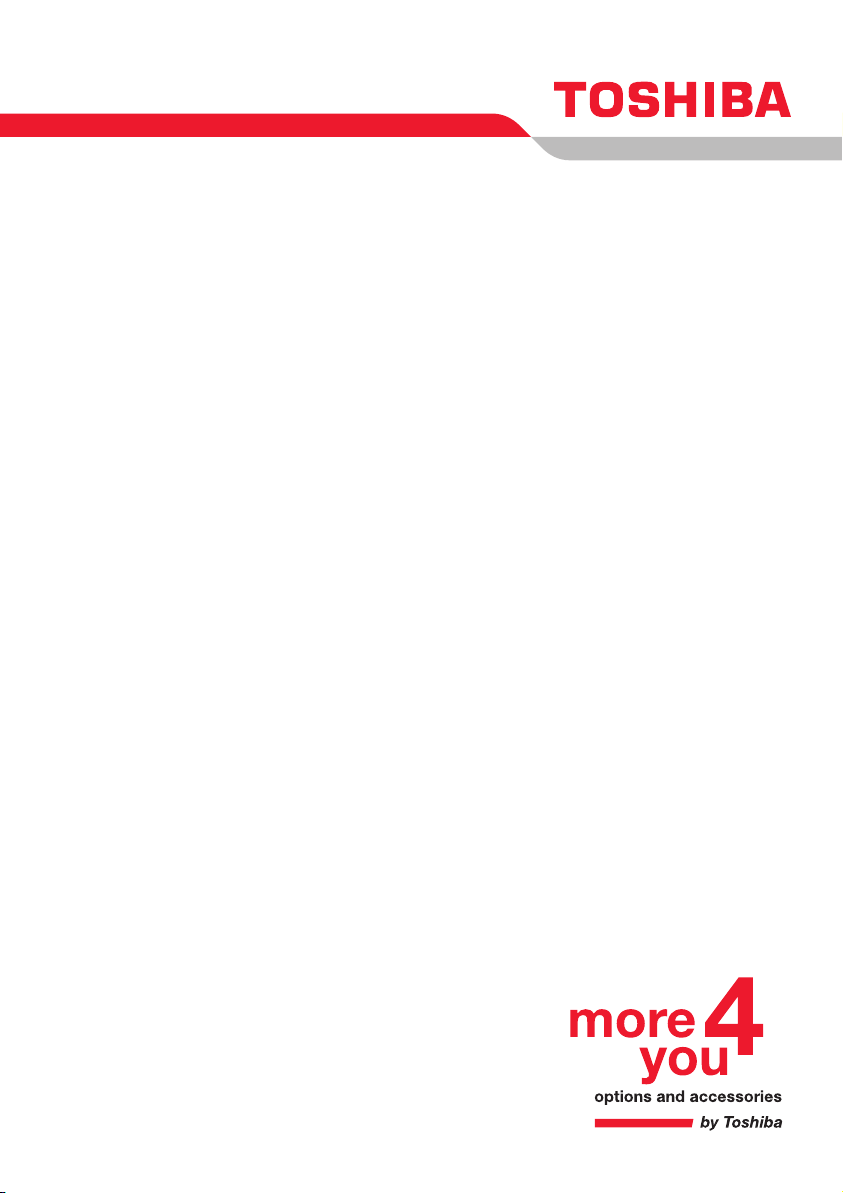
Käyttöopas
L30
Choose freedom.
computers.toshiba-europe.com
Page 2
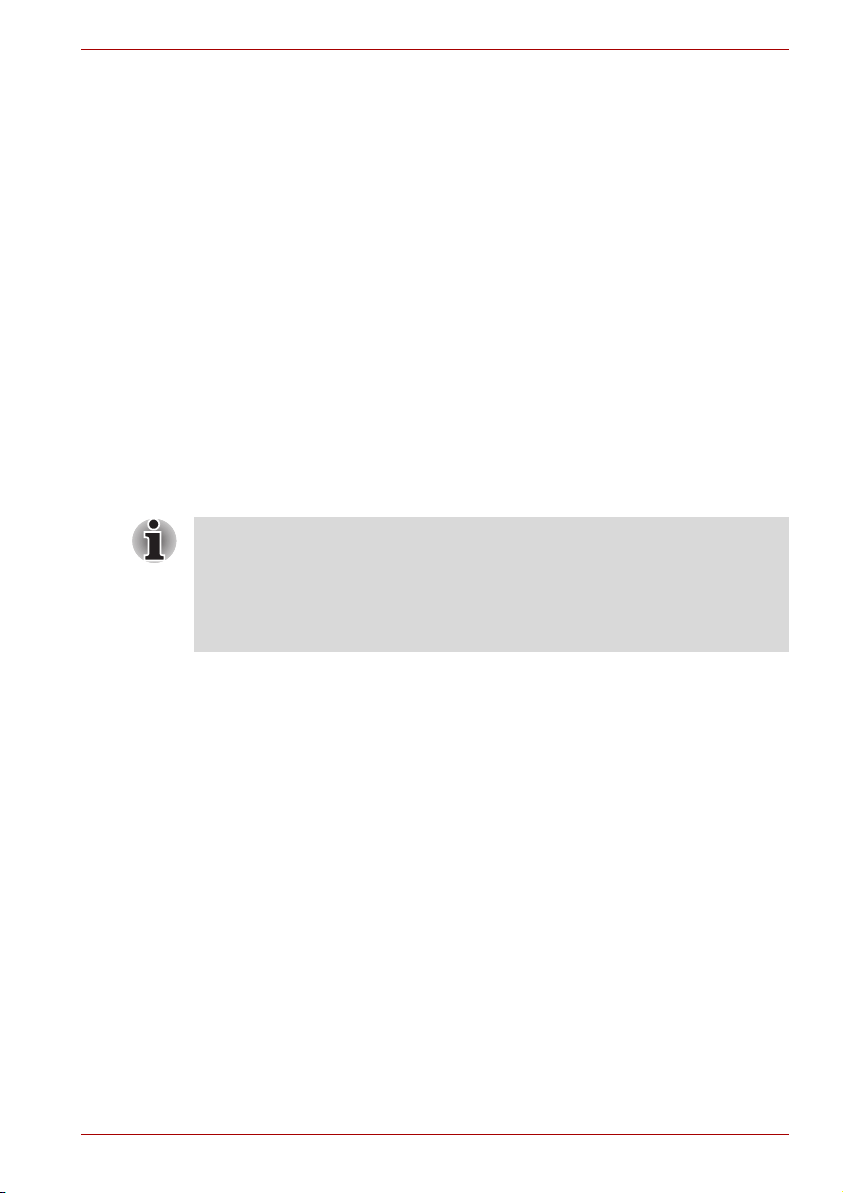
Copyright
TOSHIBA Satellite L30 / Satellite Pro L30 -sarja
© 2006 TOSHIBA Corporation. Kaikki oikeudet pidätetään. Tämän oppaan
osittainenkin kopiointi on kielletty ilman TOSHIBAn kirjallista lupaa. Tässä
julkaisussa olevien tietojen käyttö ei anna oikeuksia patentteihin.
Kannettavan L30-tietokoneen käyttöopas
Ensimmäinen painos, elokuu 2006
Tekijänoikeuslainsäädäntö suojaa tekijänoikeiden alaisia tuotteita, kuten
musiikkia, videokuvaa, tietokoneohjelmia ja tietokantoja.
Tekijänoikeussuojaa nauttivaa aineistoa voi toisintaa vain omaan tai
kotikäyttöön. Muu käyttö, kuten muuntaminen digitaaliseen muotoon,
muunteleminen tai kopioidun aineiston siirtäminen tai jakeleminen
verkossa ilman tekijänoikeuden omistajien lupaa, rikkoo tekijän tai
tekijänoikeuden omistajien oikeuksia ja voi johtaa rikos- tai
siviilioikeudellisiin toimiin. Muista noudattaa tekijänoikeuslainsäädäntöä
kopioidessasi tekijänoikeussuojaa nauttivaa aineistoa.
Huomaa, että voit rikkoa teoksen omistajan oikeuksia suurentamalla
näytön tilan vaihtamistoimintojen avulla kuvia tai videokuvaa ja esittämällä
niitä esimerkiksi ravintolassa tai hotellissa hyötymis- tai
julkistamistarkoituksessa.
Tämä tuote sisältää tekijänoikeussuojausmenetelmän, joka on suojattu
Yhdysvalloissa ja muissa maissa patenteilla ja muilla
immateriaalioikeuksilla. Tämän tekijänoikeuksien suojausmenetelmän
käyttäminen edellyttää Macrovisionin lupaa. Se on tarkoitettu koti- ja
muuhun vähäiseen käyttöön. Muuhun käyttöön tarvitaan Macrovisionin
erillinen lupa. Käänteinen ohjelmointi ja koodin avaaminen on kielletty.
Vastuuvapauslauseke
Tämä opas on hyväksytty, ja sen tietojen paikkansapitävyys on tarkastettu.
Oppaan L30-tietokonetta koskevat ohjeet ja kuvaukset ovat
paikkansapitäviä oppaan tekohetkellä. Sitä myöhemmissä laitteissa ja
oppaissa voi olla muutoksia, joista ei erikseen ilmoiteta. TOSHIBA ei vastaa
vahingoista, jotka johtuvat suoraan tai epäsuorasti mahdollisista
tietokoneen ja oppaan välisistä virheistä, puutteista tai ristiriitaisuuksista.
Käyttöopas ii
Page 3
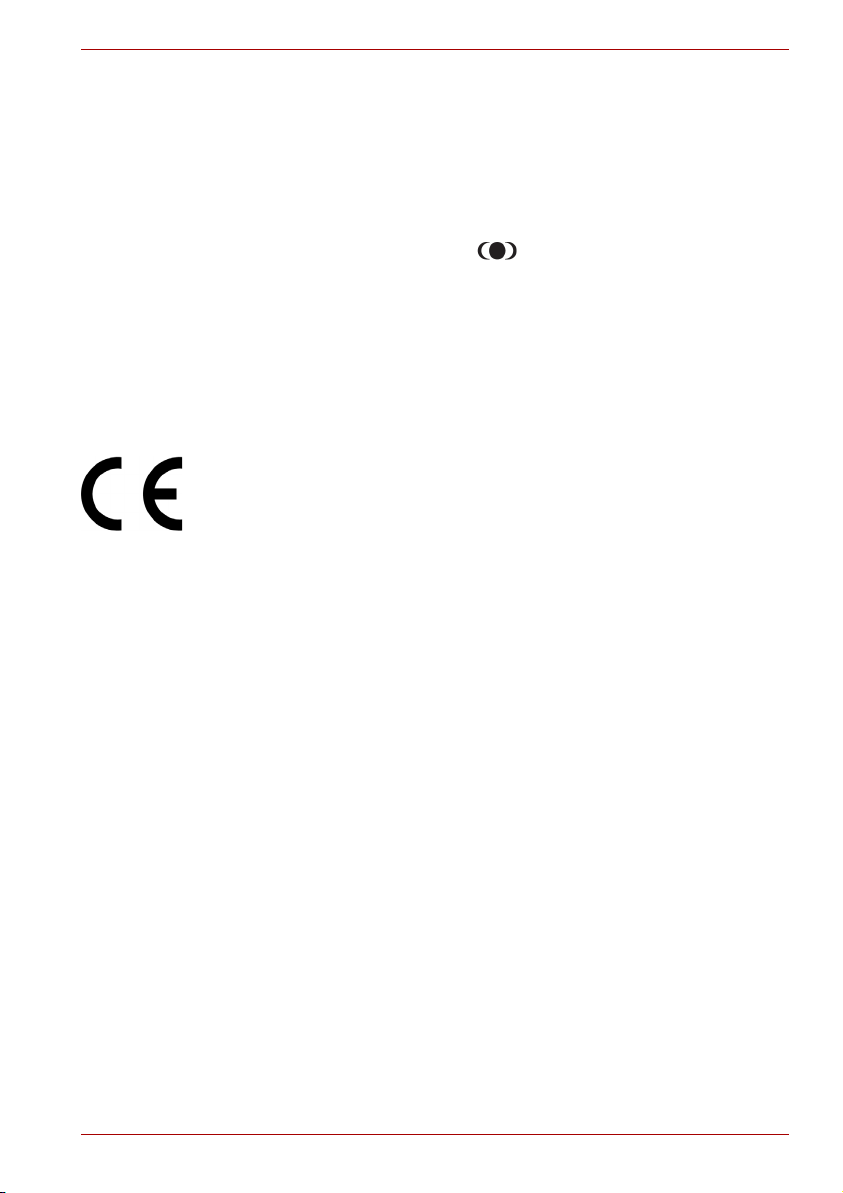
TOSHIBA Satellite L30 / Satellite Pro L30 -sarja
Tavaramerkit
Intel, Centrino, Intel Core ja Celeron ovat Intel Corporationin
tavaramerkkejä tai rekisteröityjä tavaramerkkejä.
Windows® ja Microsoft ovat Microsoft Corporationin rekisteröityjä
tavaramerkkejä.
Photo CD on Eastman Kodakin tavaramerkki.
TruSurround XT, WOW XT, SRS ja -symboli ovat SRS Labs, Inc:n
tavaramerkkejä.
TruSurround XT-, WOW XT-, TruBass-, SRS 3D- ja FOCUS-tekniikoita
käytetään SRS Labs, Inc:in lisenssillä.
Tässä käyttöoppaassa voidaan mainita muita tavaramerkkejä ja
rekisteröityjä tavaramerkkejä, joita ei ole mainittu tässä luettelossa.
EU:n vaatimustenmukaisuusvakuutus
Tässä tuotteessa on EU-direktiivien mukainen CE-merkintä. Merkintää on
hakenut TOSHIBA Europe, GmbH, Hammfelddamm 8, 41460 Neuss,
Saksa.
Täydellinen ja virallinen EU:n vaatimustenmukaisuusvakuutus on
nähtävissä TOSHIBAn sivustolla osoitteessa http://epps.toshiba-teg.com.
Modeemivaroitus
Vaatimustenmukaisuusilmoitus
Tämä laite on hyväksytty neuvoston päätöksen 98/482/EY (TBR 21)
mukaisesti liitettäväksi yksittäisenä laitteena yleiseen kytkentäiseen
puhelinverkkoon (PSTN) EU:n jäsenvaltioissa.
Eri maiden yleisten kytkentäisten puhelinverkkojen välillä on kuitenkin
eroja, joten hyväksyntä ei sellaisenaan takaa häiriötöntä toimintaa kaikkien
yleisten kytkentäisten puhelinverkkojen liityntäpisteissä.
Jos ongelmia ilmenee, ota ensin yhteyttä laitteen jälleenmyyjään.
Käyttöopas iii
Page 4
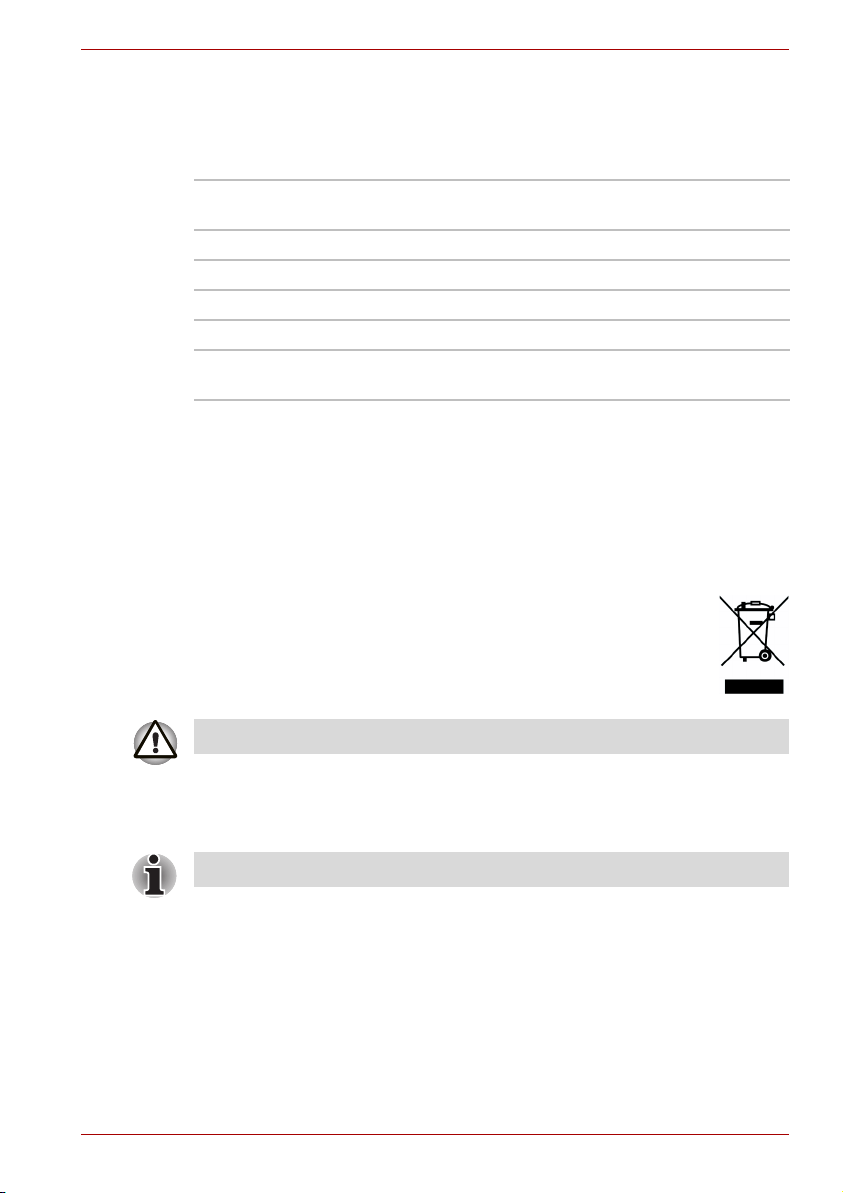
TOSHIBA Satellite L30 / Satellite Pro L30 -sarja
Verkkoyhteensopivuusilmoitus
Tämä tuote on yhteensopiva seuraavien verkkojen kanssa. Tuote on
testattu, ja sen on todettu täyttävän EG 201 121 -ohjeiden mukaiset
vapaaehtoiset lisävaatimukset.
Saksa ATAAB AN005, AN006, AN007, AN009, AN010 sekä
DE03, 04, 05, 08, 09, 12, 14, 17
Kreikka ATAAB AN005, AN006 sekä GR01, 02, 03, 04
Portugali ATAAB AN001, 005, 006, 007, 011 sekä P03, 04, 08, 10
Espanja ATAAB AN005, 007, 012 ja ES01
Sveitsi ATAAB AN002
Kaikki muut maat/
alueet
Jokainen verkko vaatii tietyt kytkimen tai ohjelman asetukset. Lisätietoja on
tämän käyttöoppaan verkkoasetuksia koskevissa kohdissa.
Hookflash-toiminnolla voi olla erilaisia kansallisia tyyppihyväksyntöjä.
Toiminnon yhteensopivuutta kansallisten säännösten kanssa ei ole testattu,
eikä sen toimintaa tietyissä kansallisissa verkoissa taata.
ATAAB AN003, 004
Seuraavat tiedot koskevat vain EU:n jäsenvaltioita:
Symboli ilmoittaa, että tätä tuotetta ei saa hävittää
kotitalousjätteen mukana. Varmista, että tämä tuote hävitetään
asianmukaisesti, sillä sen vääränlainen hävittäminen voi haitata
ympäristöä ja ihmisten terveyttä. Lisätietoja tämän tuotteet
kierrättämisestä saat omasta kunnastasi, jätehuollosta
vastaavalta yritykseltä tai liikkeestä, josta ostit tämän tuotteen.
Tätä symbolia ei välttämättä käytetä alueella, josta ostit tuotteen.
Optisen aseman turvaohjeet
Lue eri maiden varoitukset tämän luvun lopusta.
Käyttöopas iv
Page 5
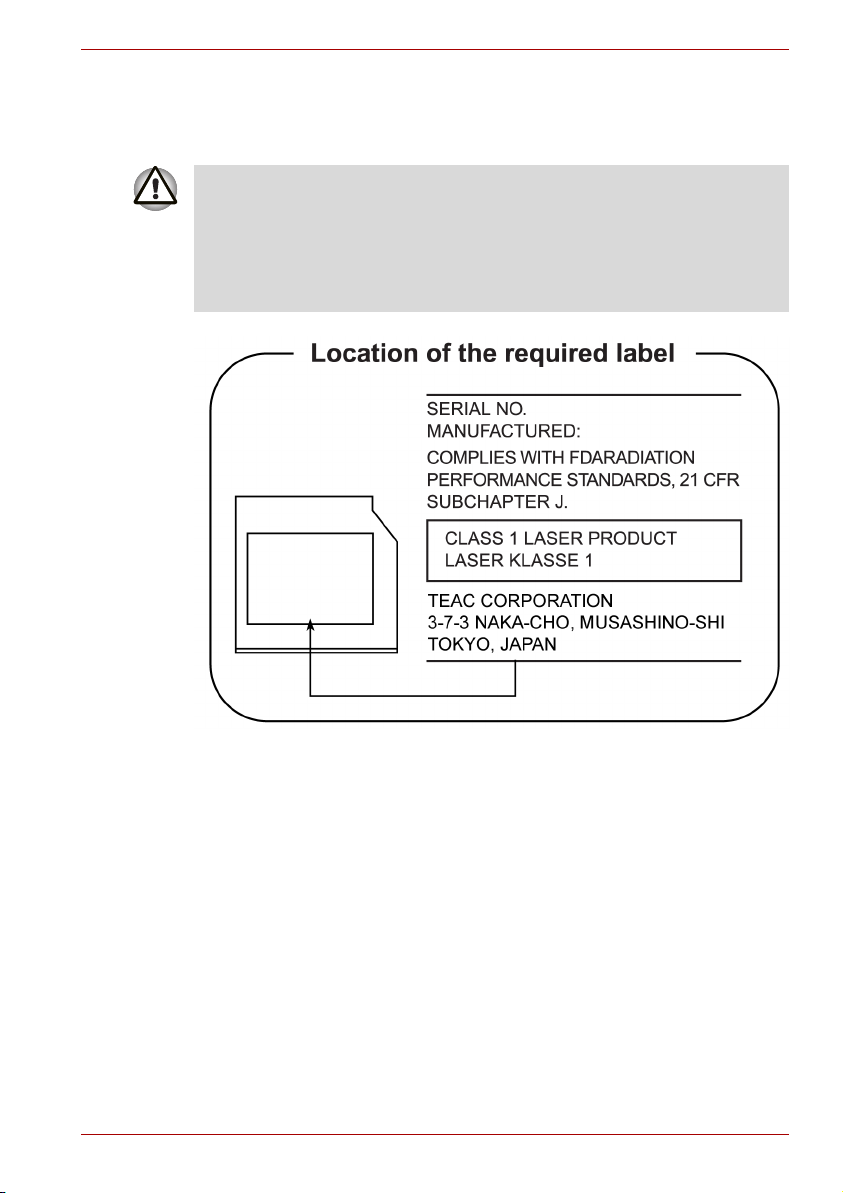
TEAC
CD-asema CD-224E
■ CD-ROM-asema käyttää lasersädettä. Lue tämän käyttöoppaan ohjeet
huolellisesti ja säilytä opas myöhempää käyttöä varten. Jos laitetta
täytyy huoltaa, ota yhteyttä valtuutettuun huoltoon.
■ Asetusten muuttaminen ja ohjeidenvastainen käyttö voivat altistaa
lasersäteelle.
■ Älä myöskään yritä purkaa laitetta, jottet altistuisi lasersäteelle.
TOSHIBA Satellite L30 / Satellite Pro L30 -sarja
Käyttöopas v
Page 6

TEAC
CD-RW/DVD-asema DW-224E
■ CD-RW- tai DVD-ROM-asema käyttää lasersädettä. Lue tämän
käyttöoppaan ohjeet huolellisesti ja säilytä opas myöhempää käyttöä
varten. Jos laitetta täytyy huoltaa, ota yhteyttä valtuutettuun huoltoon.
■ Asetusten muuttaminen ja ohjeidenvastainen käyttö voivat altistaa
lasersäteelle.
■ Älä myöskään yritä purkaa laitetta, jottet altistuisi lasersäteelle.
TOSHIBA Satellite L30 / Satellite Pro L30 -sarja
Käyttöopas vi
Page 7
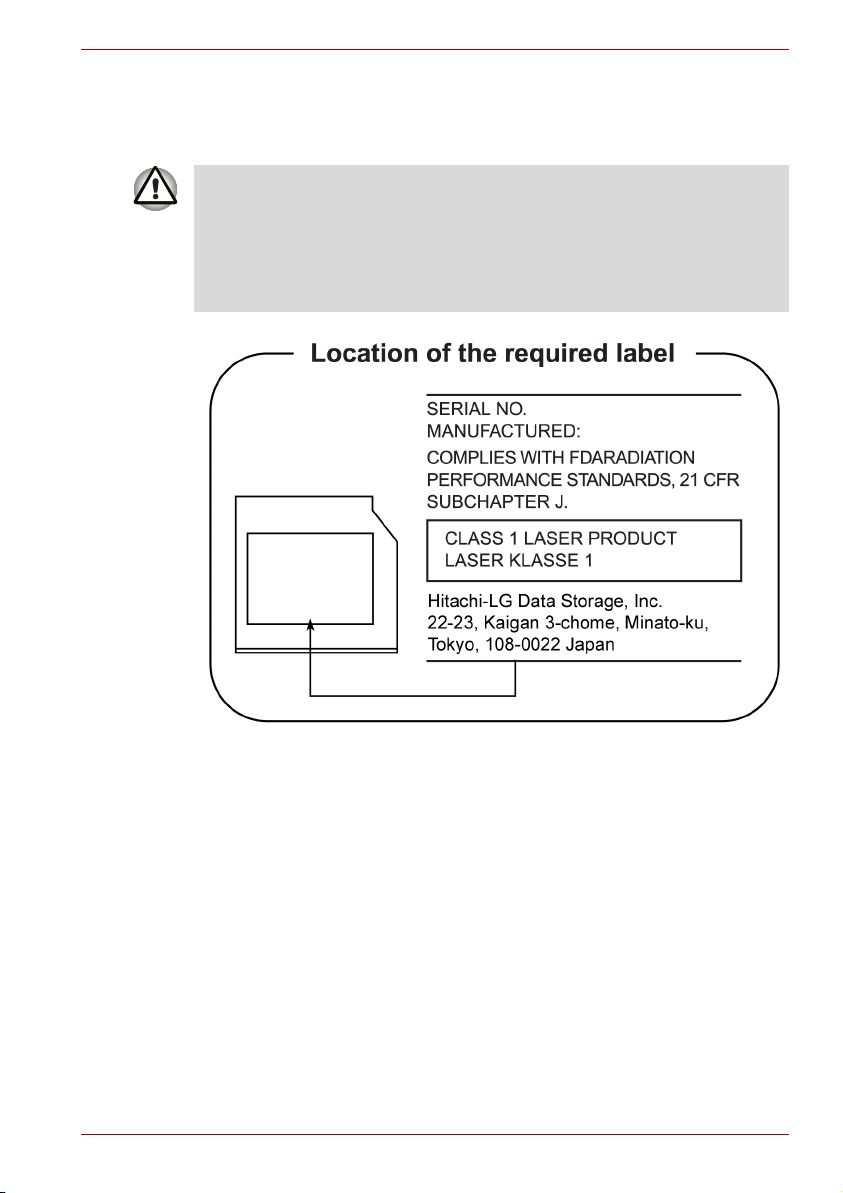
Hitachi-LG Data Storage, Inc.
CD-RW/DVD-asema GCC-4244
■ CD-RW- tai DVD-ROM-asema käyttää lasersädettä. Lue tämän
käyttöoppaan ohjeet huolellisesti ja säilytä opas myöhempää käyttöä
varten. Jos laitetta täytyy huoltaa, ota yhteyttä valtuutettuun huoltoon.
■ Asetusten muuttaminen ja ohjeidenvastainen käyttö voivat altistaa
lasersäteelle.
■ Älä myöskään yritä purkaa laitetta, jottet altistuisi lasersäteelle.
TOSHIBA Satellite L30 / Satellite Pro L30 -sarja
Käyttöopas vii
Page 8

TOSHIBA Satellite L30 / Satellite Pro L30 -sarja
TOSHIBA SAMSUNG -TALLENNUSTEKNIIKKA
CD-RW/DVD-asema TS-L462C
■ CD-RW- tai DVD-ROM-asema käyttää lasersädettä. Lue tämän
käyttöoppaan ohjeet huolellisesti ja säilytä opas myöhempää käyttöä
varten. Jos laitetta täytyy huoltaa, ota yhteyttä valtuutettuun huoltoon.
■ Asetusten muuttaminen ja ohjeidenvastainen käyttö voivat altistaa
lasersäteelle.
■ Älä myöskään yritä purkaa laitetta, jottet altistuisi lasersäteelle.
Käyttöopas viii
Page 9

Panasonic
CD-RW/DVD-asema UJDA770T
■ CD-RW- tai DVD-ROM-asema käyttää lasersädettä. Lue tämän
käyttöoppaan ohjeet huolellisesti ja säilytä opas myöhempää käyttöä
varten. Jos laitetta täytyy huoltaa, ota yhteyttä valtuutettuun huoltoon.
■ Asetusten muuttaminen ja ohjeidenvastainen käyttö voivat altistaa
lasersäteelle.
■ Älä myöskään yritä purkaa laitetta, jottet altistuisi lasersäteelle.
TOSHIBA Satellite L30 / Satellite Pro L30 -sarja
Käyttöopas ix
Page 10

Panasonic
DVD Super Multi UJ-850
■ DVD Super Multi -asema käyttää lasersädettä. Lue tämän
käyttöoppaan ohjeet huolellisesti ja säilytä opas myöhempää käyttöä
varten. Jos laitetta täytyy huoltaa, ota yhteyttä valtuutettuun huoltoon.
■ Asetusten muuttaminen ja ohjeidenvastainen käyttö voivat altistaa
lasersäteelle.
■ Älä myöskään yritä purkaa laitetta, jottet altistuisi lasersäteelle.
TOSHIBA Satellite L30 / Satellite Pro L30 -sarja
Käyttöopas x
Page 11
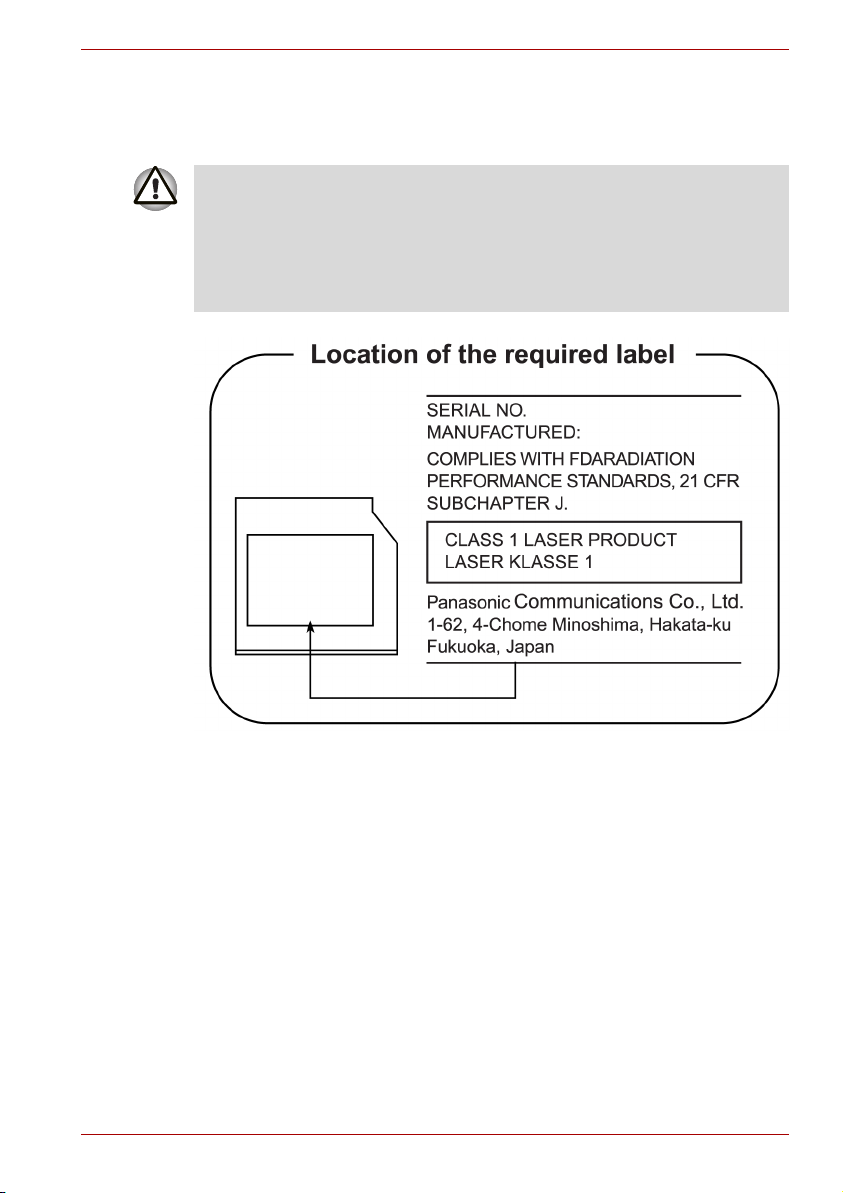
HLDS
DVD Super Multi GMA-4082N
■ DVD Super Multi -asema käyttää lasersädettä. Lue tämän
käyttöoppaan ohjeet huolellisesti ja säilytä opas myöhempää käyttöä
varten. Jos laitetta täytyy huoltaa, ota yhteyttä valtuutettuun huoltoon.
■ Asetusten muuttaminen ja ohjeidenvastainen käyttö voivat altistaa
lasersäteelle.
■ Älä myöskään yritä purkaa laitetta, jottet altistuisi lasersäteelle.
TOSHIBA Satellite L30 / Satellite Pro L30 -sarja
Käyttöopas xi
Page 12
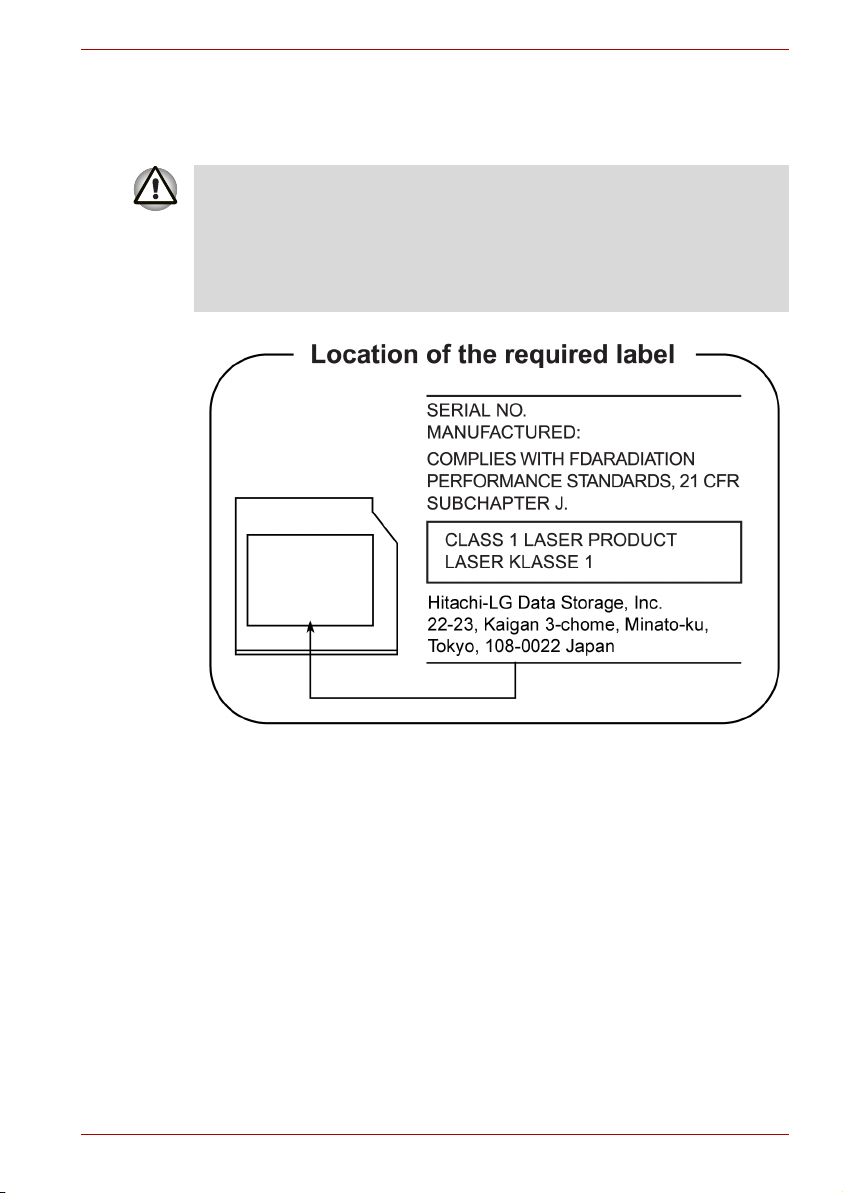
HLDS
DVD Super Multi GSA-T10N
■ DVD Super Multi -asema käyttää lasersädettä. Lue tämän
käyttöoppaan ohjeet huolellisesti ja säilytä opas myöhempää käyttöä
varten. Jos laitetta täytyy huoltaa, ota yhteyttä valtuutettuun huoltoon.
■ Asetusten muuttaminen ja ohjeidenvastainen käyttö voivat altistaa
lasersäteelle.
■ Älä myöskään yritä purkaa laitetta, jottet altistuisi lasersäteelle.
TOSHIBA Satellite L30 / Satellite Pro L30 -sarja
Käyttöopas xii
Page 13
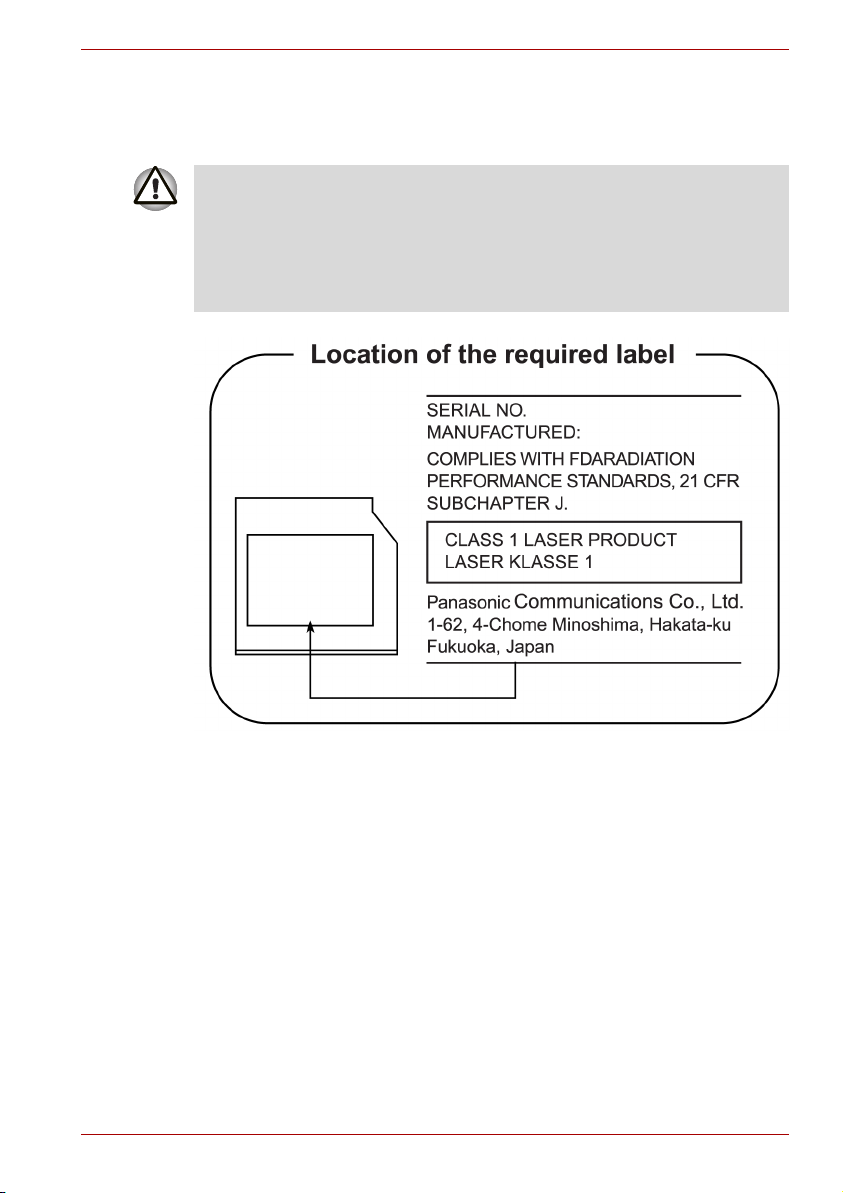
Pioneer
DVD Super Multi DVR-K16T
■ DVD Super Multi -asema käyttää lasersädettä. Lue tämän
käyttöoppaan ohjeet huolellisesti ja säilytä opas myöhempää käyttöä
varten. Jos laitetta täytyy huoltaa, ota yhteyttä valtuutettuun huoltoon.
■ Asetusten muuttaminen ja ohjeidenvastainen käyttö voivat altistaa
lasersäteelle.
■ Älä myöskään yritä purkaa laitetta, jottet altistuisi lasersäteelle.
TOSHIBA Satellite L30 / Satellite Pro L30 -sarja
Käyttöopas xiii
Page 14
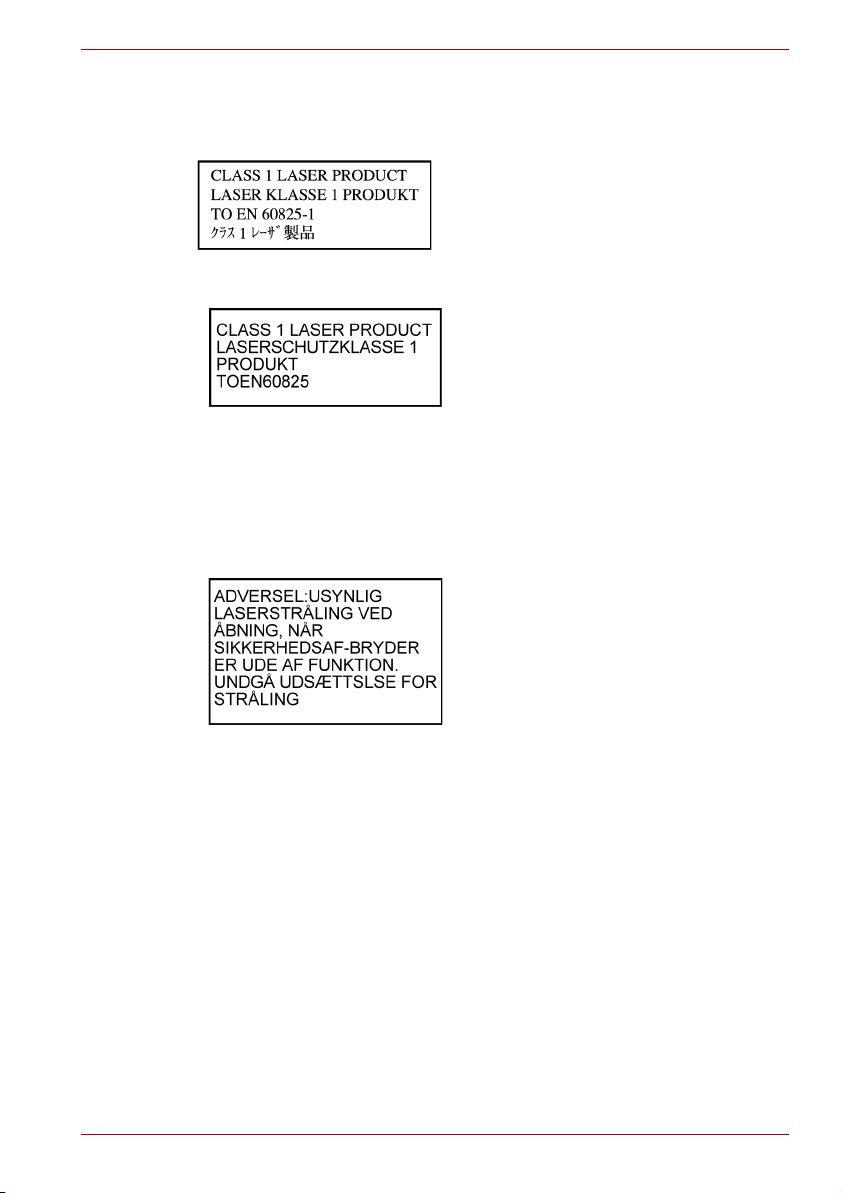
Kansainväliset varotoimet
TOSHIBA Satellite L30 / Satellite Pro L30 -sarja
VAROITUS: Tässä laitteessa on
lasersädettä käyttävä komponentti, ja se
on luokiteltu luokan 1 lasertuotteeksi. Lue
tämä käyttöopas ja säilytä se. Anna vain
valtuutetun huoltopisteen suorittaa
mahdolliset huoltotyöt. Älä myöskään yritä
purkaa laitetta, jottet altistuisi lasersäteelle.
VORSICHT: Dieses Gerät enthält ein
Laser-System und ist als
„LASERSCHUTZKLASSE 1 PRODUKT“
klassifiziert. Für den richtigen Gebrauch
dieses Modells lesen Sie bitte die
Bedienungsanleitung sorgfältig durch und
bewahren diese bitte als Referenz auf.
Falls Probleme mit diesem Modell
auftreten, benachrichtigen Sie bitte die
nächste „autorisierte Service-Vertretung“.
Um einen direkten Kontakt mit dem
Laserstrahl zu vermeiden darf das Gerät
nicht geöffnet werden.
ADVARSEL: Denne mærking er anbragt
udvendigt på apparatet og indikerer, at
apparatet arbejder med laserstråler af
klasse 1, hviket betyder, at der anvendes
laserstrlier af svageste klasse, og at man
ikke på apparatets yderside kan bilve
udsat for utilladellg kraftig stråling.
APPARATET BOR KUN ÅBNES AF
FAGFOLK MED SÆRLIGT KENDSKAB
TIL APPARATER MED LASERSTRÅLER!
Indvendigt i apparatet er anbragt den her
gengivne advarselsmækning, som advarer
imod at foretage sådanne indgreb i
apparatet, at man kan komme til at udsatte
sig for laserstråling.
Käyttöopas xiv
Page 15
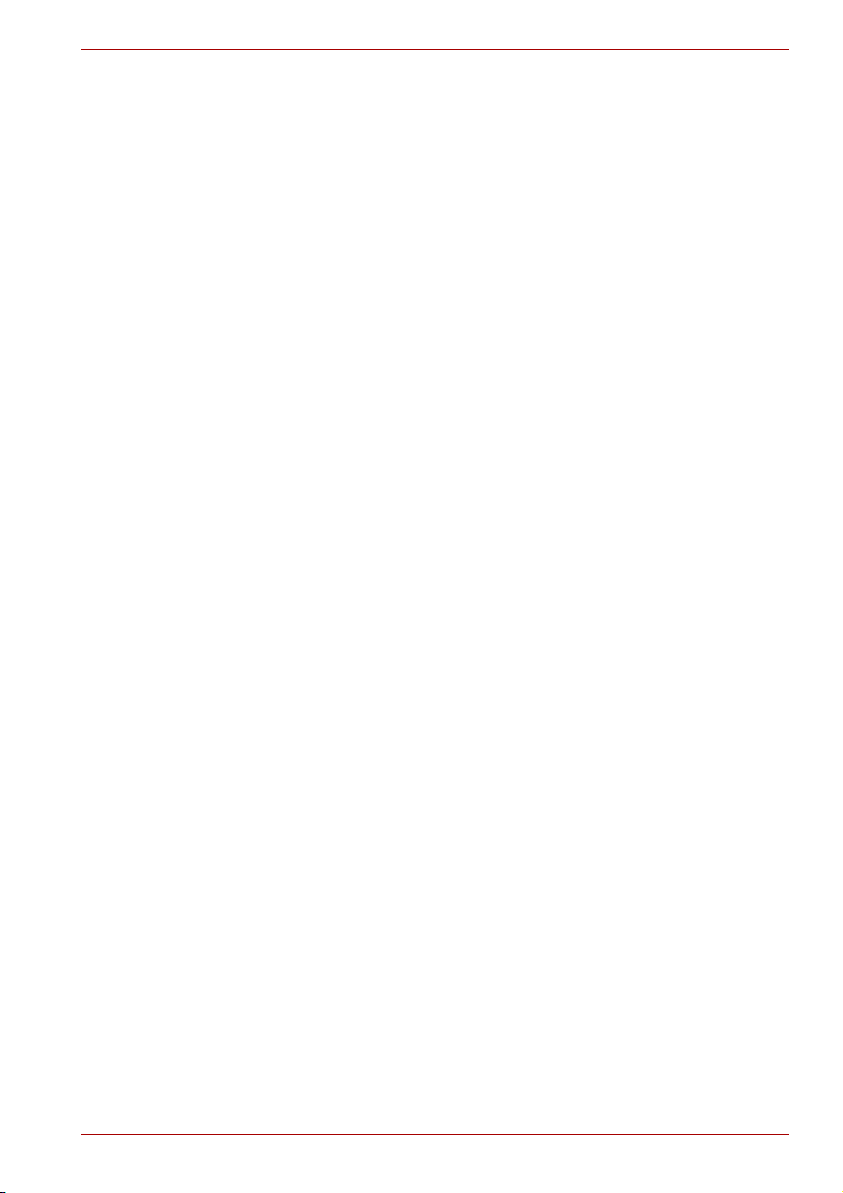
TOSHIBA Satellite L30 / Satellite Pro L30 -sarja
OBS! Apparaten innehåller
laserkomponent som avger laserstråining
överstigande gränsen för laserklass 1.
VAROITUS. Suojakoteloa ei saa avata.
Laite sisältää laserdiodin, joka lähettää
näkymätöntä silmille vaarallista
lasersäteilyä.
VAROITUS: LAITTEEN
OHJEENVASTAINEN KÄYTTÖ SAATTAA
ALTISTAA LASERSÄTEELLE.
VORSICHT: DIE VERWENDUNG VON
ANDEREN STEURUNGEN ODER
EINSTELLUNGEN ODER DAS
DURCHFÜHREN VON ANDEREN
VORGÄNGEN ALS IN DER
BEDIENUNGSANLEITUNG
BESCHRIEBEN KÖNNEN
GEFÄHRLICHE
STRAHLENEXPOSITIONEN ZUR FOLGE
HABEN.
Käyttöopas xv
Page 16
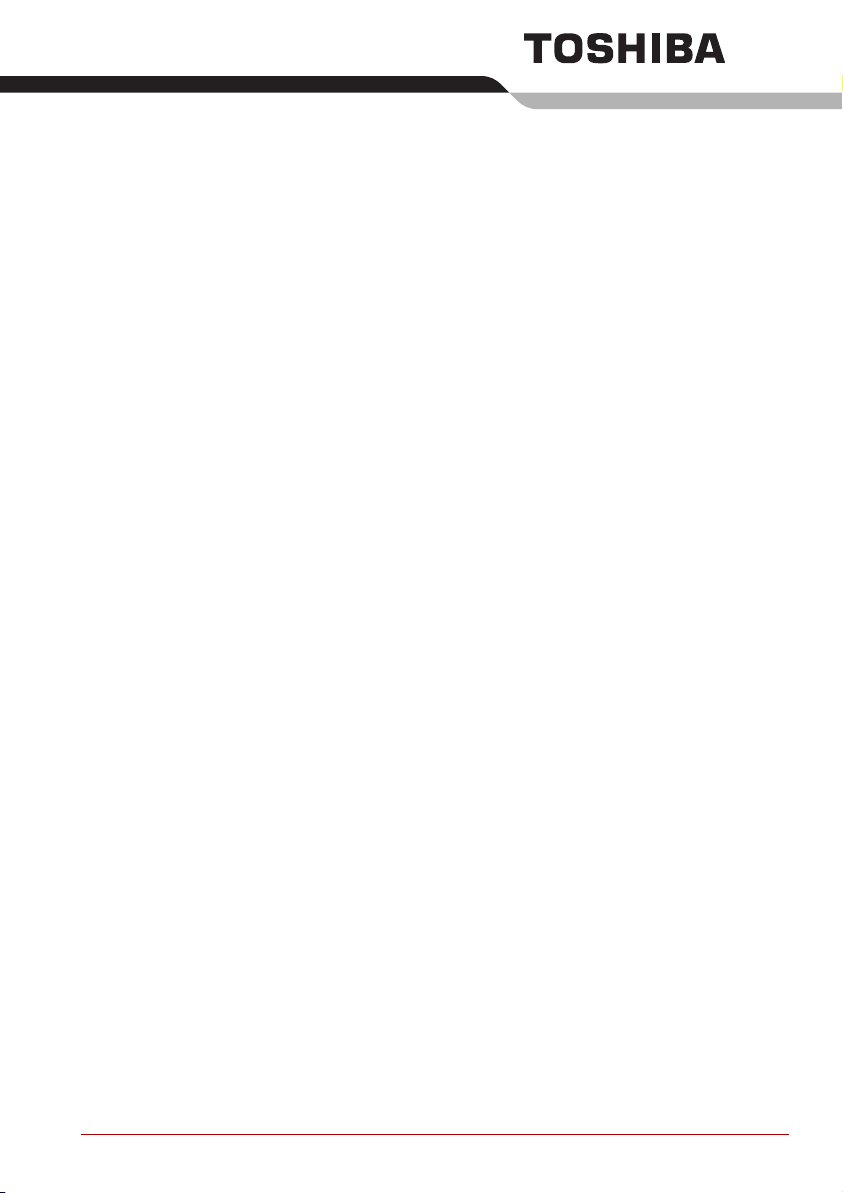
Yleiset varotoimenpiteet
TOSHIBA-tietokoneiden suunnittelussa on optimoitu turvallisuus, minimoitu
käyttäjän kuormitus ja otettu huomioon kannettavan käytön rasitukset.
Henkilövahinkojen ja tietokoneen vaurioitumisen estämiseksi on kuitenkin
noudatettava asianmukaisia varotoimia.
Tutustu seuraaviin yleisiin varotoimenpiteisiin ja ota huomioon myös
käyttöoppaassa olevat varoitukset. Käyttömukavuudesta ja
-turvallisuudesta on lisätietoja myös turvaoppaassa.
Rasitusvammat
Perehdy turvaoppaaseen. Turvaoppaassa on tietoja näppäimistön runsaan
käytön aiheuttamien käsi- ja rannevammojen ehkäisystä. Myös luvussa 3
Aloittaminen
ja valaistuksesta, joiden avulla voit vähentää fyysistä rasitusta.
Kuumeneminen
■ Vältä pitkäaikaista kosketusta tietokoneen kanssa. Jos tietokonetta
käytetään pitkään, sen pinta voi kuumentua. Pitkäaikainen kosketus
tietokoneen kanssa (jos esimerkiksi pidät tietokonetta sylissäsi tai
kätesi nojaavat laitteen rannetukeen) voi aiheuttaa lievän palovamman,
vaikka laite ei tuntuisikaan kuumalta kosketettaessa.
■ Jos tietokonetta on käytetty pitkään, vältä suoraa kosketusta
I/O-liitäntöjä tukevan metallilevyn kanssa. Se voi olla kuuma.
■ Muuntajan pinta voi kuumentua käytön aikana. Tämä ei merkitse sitä,
että muuntajassa olisi jokin vika. Jos muuntajaa on siirrettävä, irrota
pistoke sähköpistorasiasta ja anna muuntajan ensin jäähtyä.
■ Älä aseta muuntajaa lämpöherkästä materiaalista valmistetulle
alustalle. Materiaali voi vahingoittua.
on tietoja työpisteen suunnittelemisesta, oikeasta työasennosta
Käyttöopas xvi
Page 17

TOSHIBA Satellite L30 / Satellite Pro L30 -sarja
Paine- ja iskuvauriot
Älä altista tietokonetta kovalle paineelle, iskuille tai tärähdyksille. Liiallinen
paine, iskut tai tärähdykset voivat vaurioittaa tietokonetta ja häiritä sen
toimintaa.
PC-korttien kuumeneminen
Jotkut PC-kortit voivat kuumentua käytön aikana. Kuumuus voi aiheuttaa
PC-kortin toimintahäiriöitä. Varo myös, että kuuma kortti ei polta sormiasi,
kun poistat sen.
Matkapuhelimet
Matkapuhelimien käyttö voi häiritä tietokoneen äänijärjestelmää. Vaikka
tietokone ei vaurioidukaan, puhelinta ei pitäisi käyttää 30 cm lähempänä
tietokonetta.
Prosessorin suorituskykyä koskeva vastuuvapauslauseke
Tietokoneen prosessorin suorituskyky voi poiketa ilmoitetusta seuraavista
syistä:
■ Tietokoneeseen on liitetty jokin paljon resursseja vaativa oheislaite.
■ Tietokonetta käytetään verkkovirran sijaan akulla.
■ Tietokoneessa käytetään jotakin paljon resursseja vaativaa
multimediapeliä tai erikoistehosteita sisältävää videota.
■ Tietokone on liitetty tavalliseen puhelinlinjaan tai hitaaseen
verkkoyhteyteen.
■ Käytetään paljon suorituskykyä vaativia sovelluksia, kuten
CAD-ohjelmia.
■ Tietokonetta käytetään alhaisessa ilmanpaineessa, kuten hyvin
korkealla (yli 1000 metriä merenpinnasta).
■ Tietokonetta käytetään muussa kuin 5–35 °C:n lämpötilassa tai yli
25 °C:ssa oltaessa korkealla (lämpötilat ovat viitteellisiä).
Prosessorin suorituskyky voi poiketa ilmoitetusta myös eri
järjestelmäkokoonpanoissa.
Tietokoneesta voi joissakin tilanteissa sammua virta automaattisesti. Tämä
suojatoimenpide estää tietojen menettämisen ja laitteen vaurioitumisen silloin,
kun laitetta käytetään normaalista poikkeavissa olosuhteissa. Estä tietojen
menettäminen varmuuskopioimalla ne säännöllisin väliajoin ulkoiseen
tallennusvälineeseen. Takaa paras mahdollinen suorituskyky käyttämällä
tietokonetta vain suositusten mukaisissa olosuhteissa. Rajoituksista on
lisätietoja liitteen A,
Pyydä lisätietoja TOSHIBAn teknisestä tukipalvelusta.
Tekniset tiedot
, kohdassa Ympäristövaatimukset.
Käyttöopas xvii
Page 18
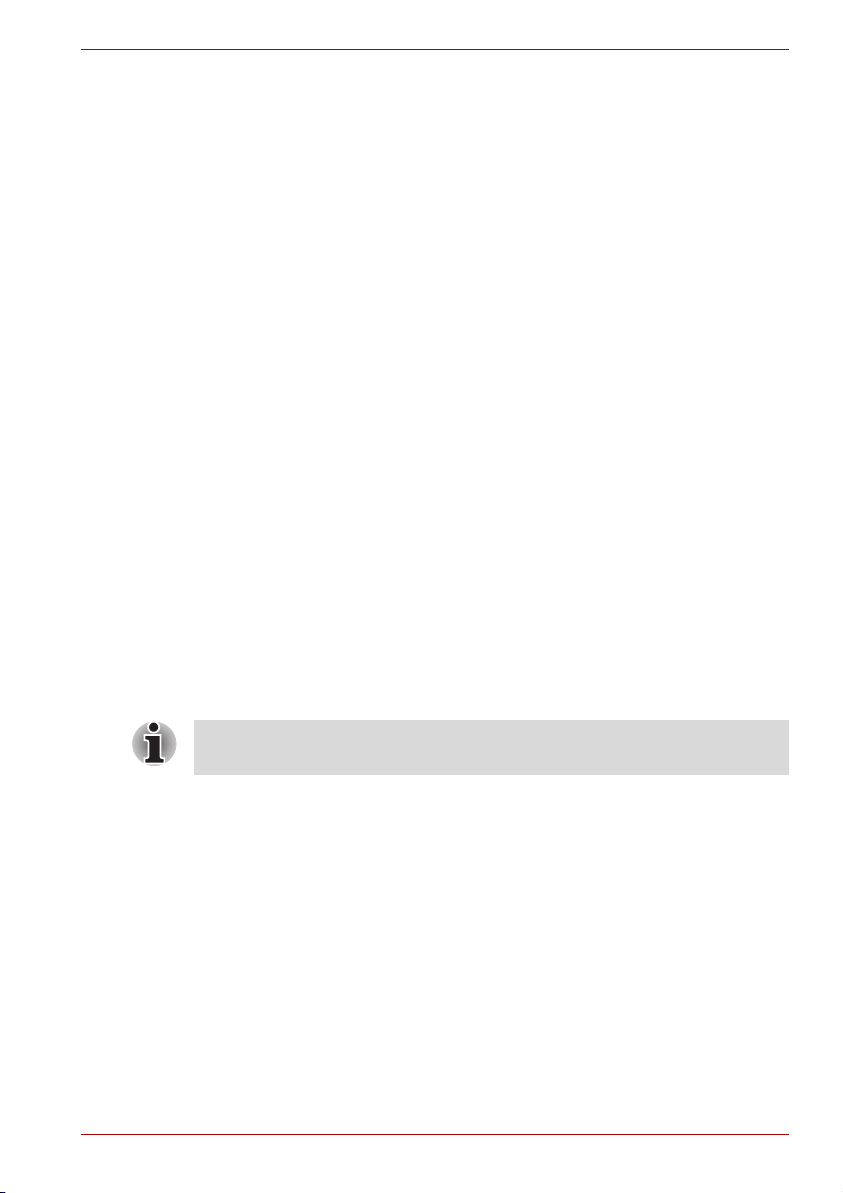
CE-yhteensopivuus
Tässä laitteessa on CE-merkintä, joten se täyttää eurooppalaisten
direktiivien vaatimukset, varsinkin kannettavia tietokoneita ja muita
sähkölaitteita, kuten muuntajaa, koskevan direktiivin 89/336/ETY
vaatimukset, radio- ja tietoliikennelaitteita koskevan direktiivin 1999/5/ETY
vaatimukset tietoliikennelaitteiden osalta ja matalajännitedirektiivin
73/23/ETY vaatimukset muuntajan osalta.
Tämä tuote ja sen alkuperäiset lisävarusteet täyttävät sähkömagneettista
säteilyä ja turvallisuutta koskevat määräykset. Toshiba ei voi kuitenkaan
ottaa vastuuta muiden kuin itse valmistamiensa lisälaitteiden, johtojen tai
kaapelien määräystenmukaisuudesta. Niiden valmistajien on vakuutettava,
että niiden tietokoneeseen liittämisen jälkeenkin kokonaisuus täyttää kaikki
vaatimukset. Sähkömagneettisen säteilyn määrän vähentämiseksi on
toimittava seuraavasti:
■ Liitä/asenna vain CE-merkittyjä lisälaitteita.
■ Liitä vain ensiluokkaisia, suojattuja kaapeleita.
Käyttöympäristö
Tämä tuote on suunniteltu täyttämään sähkömagneettista yhteensopivuutta
koskevat vaatimukset (EMC) asuinympäristöissä, kaupallisissa
ympäristöissä ja kevyen teollisuuden ympäristöissä.
Tämä tuote on suunniteltu käytettäväksi vain edellä mainituissa ympäristöissä.
Esimerkiksi seuraavat ympäristöt eivät ole hyväksyttäviä:
teollisuusympäristöt (esimerkiksi ympäristöt, jossa käytetään 380 V:n
kolmivaiheista pääjännitettä)
■ lääketieteelliset ympäristöt
■ autot
■ lentokoneet.
TOSHIBA Satellite L30 / Satellite Pro L30 -sarja
Jos tässä tuotteessa on lähiverkkoliitäntä, lue lisätiedot kappaleesta
"Lähiverkkoliitäntä".
TOSHIBA ei vastaa seurauksista, jotka syntyvät tuotteen käyttämisestä
olosuhteissa, joihin sitä ei ole tarkoitettu.
Seuraukset tuotteen käyttämisestä ei-hyväksytyissä työympäristöissä
voivat olla seuraavanlaisia:
■ Tämän laitteen muille laitteille aiheuttamat häiriöt
■ Toimintahäiriöt tai tietojen katoaminen.
Siksi TOSHIBA suosittelee, että tämän tuotteen sähkömagneettinen
yhteensopivuus testataan kaikissa ei-hyväksytyissä ympäristöissä ennen
käyttöä. Jos tuotetta käytetään autoissa tai lentokoneissa, auton
valmistajalta tai lentoyhtiöltä on kysyttävä lupa ennen tuotteen käyttöä.
Yleisistä turvallisuussyistä tämän tuotteen käyttö on kielletty myös
ympäristöissä, joissa on räjähdysvaara.
Käyttöopas xviii
Page 19
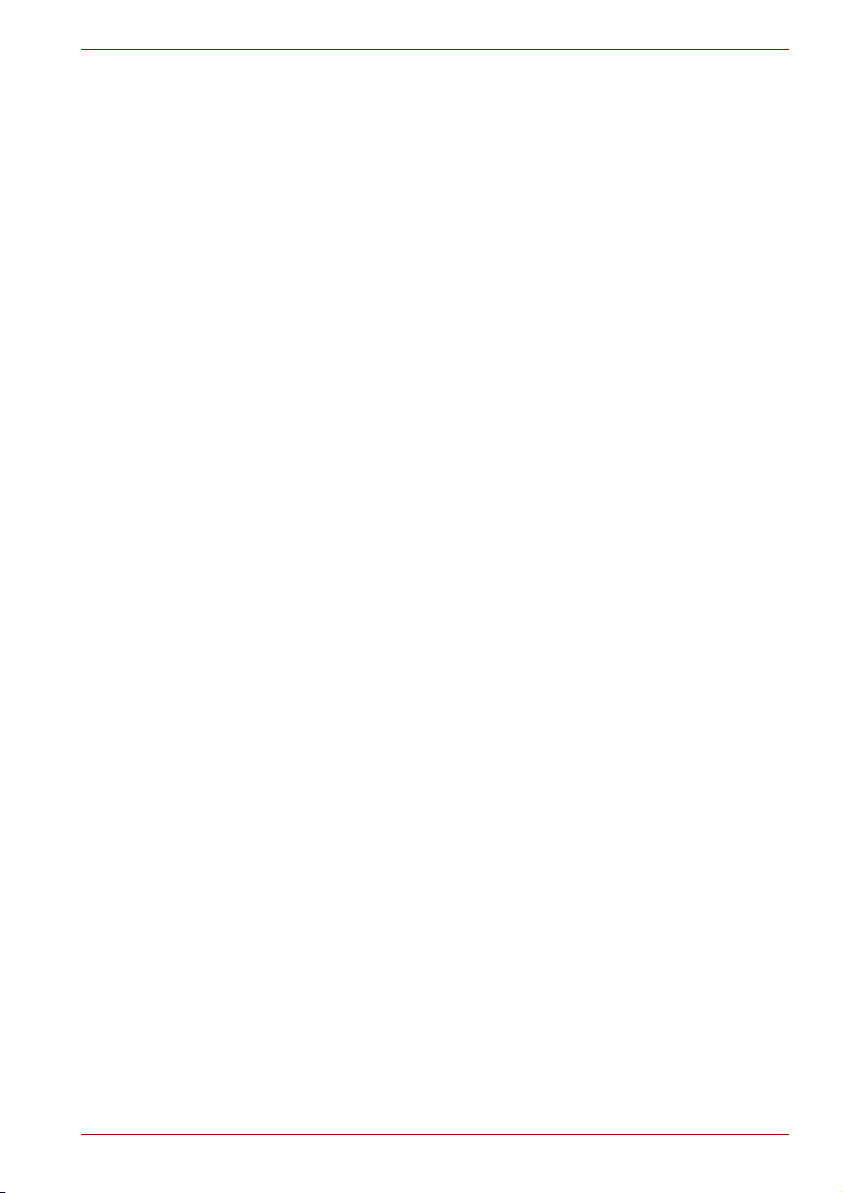
TOSHIBA Satellite L30 / Satellite Pro L30 -sarja
Tiedot tietojen turvallisesta tallentamisesta optiselle levylle
Vaikka ohjelmisto ei varoitakaan ongelmista, tietojen tallentuminen oikein
optiselle tietovälineelle, kuten CD-R- tai CD-RW-levylle, on aina
tarkistettava.
Langaton lähiverkko ja terveys
Langattoman lähiverkon laitteet, esimerkiksi muut radiolaitteet, lähettävät
radiotaajuista sähkömagneettista energiaa. Langattomien
lähiverkkotuotteiden tuottama sähkömagneettinen säteily on kuitenkin
huomattavasti pienempää kuin monien muiden radiolaitteiden, esimerkiksi
matkapuhelimien.
Koska langattoman lähiverkon laitteiden käytössä noudatetaan
radiotaajuuksien turvallisuusstandardeja ja suosituksia, TOSHIBAn
mukaan langattoman lähiverkon käyttö on kuluttajille turvallista. Nämä
standardit ja suositukset perustuvat tiedeyhteisöjen yhdessä miettimiin ja
komiteatutkintojen perusteella päätettyihin arvoihin. Nämä yhteisöt
selvittävät ja ylläpitävät jatkuvasti radiotaajuuksiin liittyvää tieteellistä tietoa.
Joissain tilanteissa tai ympäristöissä langattomien lähiverkkojen käyttöä voi
olla rajoitettu. Rajoituksen antaja saattaa olla rakennuksen haltija tai jonkun
yhteisön edustaja. Esimerkiksi seuraavissa tilanteissa saattaa esiintyä
rajoituksia:
■ Langattoman lähiverkon laitteiden käyttö lentokoneissa
■ Ympäristöissä, joissa langattoman verkon voidaan epäillä häiritsevän
muita laitteita.
Jos et ole varma, mitä menettelyä langattomien laitteiden käytössä tietyssä
yrityksessä tai ympäristössä (esimerkiksi lentokentillä) noudatetaan,
kannattaa kysyä lupa laitteen käyttöön.
Langattomien tuotteiden turvaopas
Jos tietokoneessasi on langaton tietoliikennetoiminto, turvaohjeet on
luettava ja ymmärrettävä, ennen kuin käytät sitä.
Tämä opas sisältää turvaohjeet, joita on noudatettava, jotta vältettäisiin
mahdolliset vaaratilanteet, jotka voivat aiheuttaa henkilövahinkoja tai
vahingoittaa langattomia laitteitasi.
Käyttöopas xix
Page 20

TOSHIBA Satellite L30 / Satellite Pro L30 -sarja
Tuotevastuurajoitus
Emme vastaa vahingoista, jotka johtuvat maanjäristyksestä tai ukkosesta,
tulipalosta, josta emme ole vastuussa, kolmannen osapuolen toimista,
muista onnettomuuksista, käyttäjän aiheuttamista tahallisista tai
tahattomista virheistä, väärinkäytöstä tai käytöstä normaalista poikkeavissa
olosuhteissa.
Emme vastaa satunnaisista vahingoista (liikevoiton menetyksestä,
liiketoiminnan keskeytyksestä jne.), jotka aiheutuvat tuotteen käytöstä tai
tuotteessa olevasta viasta.
Emme vastaa vahingoista, jotka aiheutuvat siitä, että tämän oppaan ohjeita
ei ole noudatettu.
Emme vastaa vahingoista, jotka johtuvat muiden kuin yhtiömme tuotteiden
yhteiskäytön aiheuttamasta virheellisestä toiminnasta tai toiminnan
lakkaamisesta.
Käyttörajoitukset
Älä käytä langattomia tuotteita seuraaviin tarkoituksiin:
■ Ihmiselämään liittyvillä laitteilla tarkoitetaan:
■ lääketieteelliset laitteet, esimerkiksi elvytyslaitteet ja leikkauksissa
käytettävät laitteet
■ pakokaasujärjestelmät, joissa käsitellään esimerkiksi myrkyllisiä
kaasuja tai savua
■ laitteet, joiden käytössä on noudatettava tiettyjä lakeja, esimerkiksi
paloturvallisuuteen ja rakennusstandardeihin liittyviä lakeja
■ laitteet, jotka on verrattavissa yllä mainittuihin laitteisiin.
■ Laitteet, jotka liittyvät esimerkiksi ihmisten turvallisuuteen tai julkisten
toimintojen turvallisuuteen, sillä tuotetta ei ole tarkoitettu
tämäntyyppiseen käyttöön
■ Ilma-, meri- tai maantieliikenteen ohjausjärjestelmiä
■ laitteet, joita käytetään esimerkiksi atomivoimaloissa
■ laitteet, jotka on verrattavissa yllä mainittuihin laitteisiin.
Käyttöopas xx
Page 21
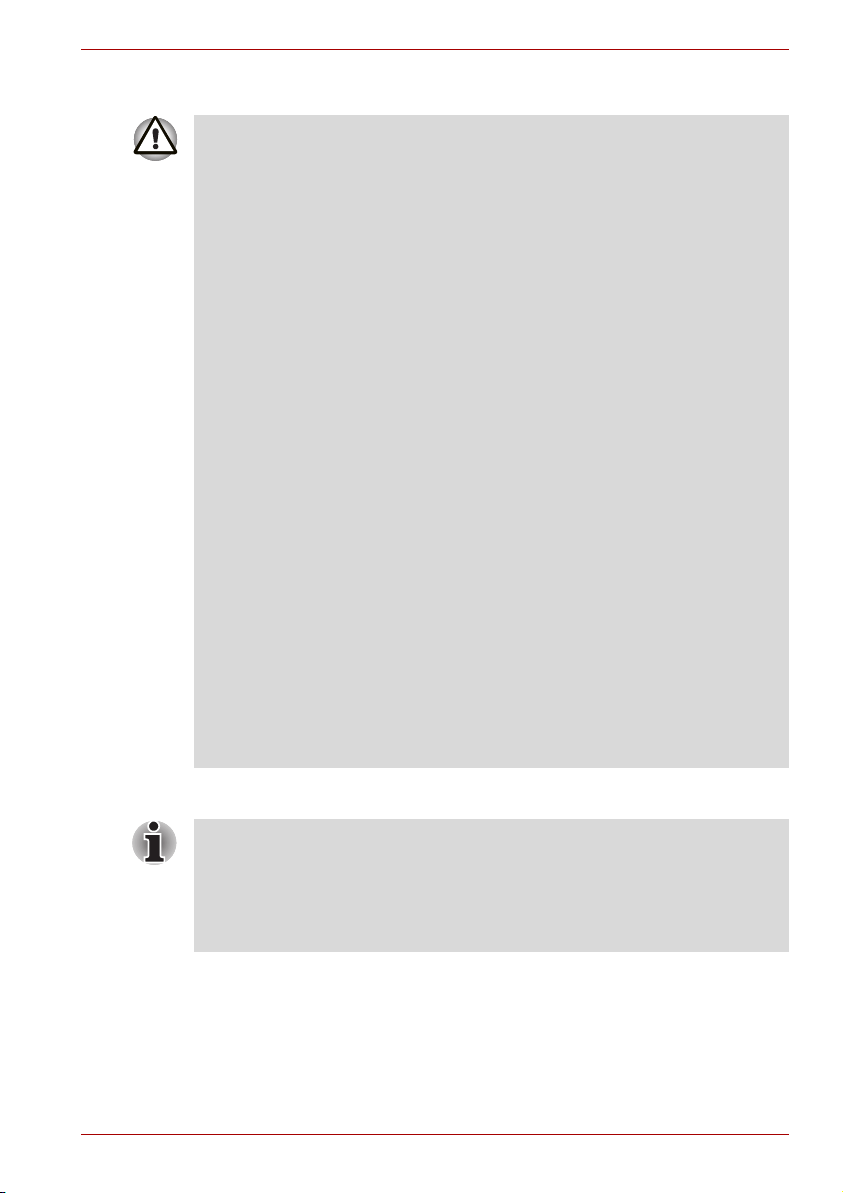
TOSHIBA Satellite L30 / Satellite Pro L30 -sarja
VAARA
Käännä langattomien tuotteiden langattoman lähiverkon kytkin pois
käytöstä ruuhkaisessa ympäristössä, esimerkiksi täydessä junassa.
Pidä tuote vähintään 22 cm:n etäisyydellä sydämentahdistimesta.
Radioaallot voivat vaikuttaa sydämentahdistimen toimintaan ja aiheuttaa
hengitysongelmia.
Käännä langattoman lähiverkon kytkin pois käytöstä esimerkiksi
sairaalassa tai lääketieteellisten sähkölaitteiden läheisyydessä. Älä tuo
lääketieteellisiä sähkölaitteita tuotteen lähelle.
Radioaallot voivat vaikuttaa lääketieteellisiin sähkölaitteisiin, jolloin
mahdollinen toimintahäiriö voi aiheuttaa onnettomuuden.
Käännä langattoman lähiverkon kytkin pois käytöstä automaattisen oven,
palohälyttimen tai muun automaattisen ohjauslaitteen lähellä.
Radioaallot voivat vaikuttaa automaattisiin ohjauslaitteisiin, jolloin
mahdollinen toimintahäiriö voi aiheuttaa onnettomuuden.
Älä käännä langattoman lähiverkon kytkintä päälle lentokoneessa tai
paikoissa, joissa voi syntyä radiohäiriöitä.
Radioaallot voivat vaikuttaa näihin ympäristöihin, jolloin mahdollinen
toimintahäiriö voi aiheuttaa onnettomuuden.
Tarkkaile mahdollisia muille laitteille aiheutuvia radiohäiriöitä tai muita
ongelmia, kun käytät tuotetta. Jos huomaat häiriöitä, käännä langattoman
lähiverkon kytkin pois käytöstä.
Radioaallot voivat vaikuttaa muihin laitteisiin, jolloin mahdollinen
toimintahäiriö voi aiheuttaa onnettomuuden.
Kun käytät tuotetta autossa, tarkista myyjältä, täyttääkö auto vaadittavat
EMC (electromagnetic compatibility) -vaatimukset.
Tuotteen lähettämät radioaallot voivat haitata turvallista ajamista.
Tuotteen käyttö autossa vaikuttaa harvoin auton sähkölaitteisiin, mutta
tämä voi vaihdella auton mallin mukaan.
OTA HUOMIOON
Älä käytä tuotetta seuraavissa paikoissa:
Mikroaaltouunin tai magneettikentän aiheuttavan laitteen lähellä.
Sellaisessa paikassa tai sellaisen laitteen lähellä, joka tuottaa staattista
sähköä tai radiohäiriöitä.
Paikassa, jossa radioaallot eivät voi saavuttaa tuotetta.
Käyttöopas xxi
Page 22
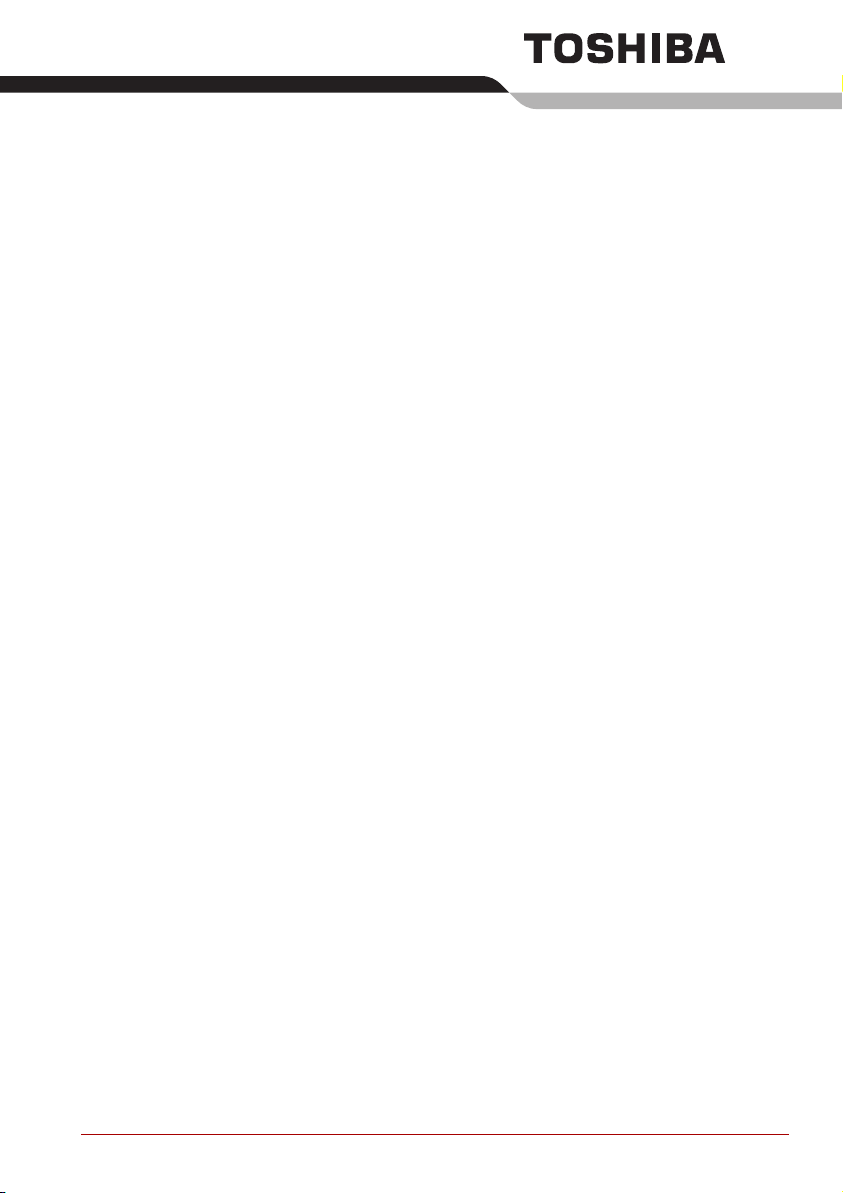
Sisällysluettelo
Luku 1 Esittely
Toimitussisällön tarkistusluettelo. . . . . . . . . . . . . . . . . . . . . . . . . . .1-1
Ominaisuudet . . . . . . . . . . . . . . . . . . . . . . . . . . . . . . . . . . . . . . . . . . .1-2
Erikoisominaisuudet . . . . . . . . . . . . . . . . . . . . . . . . . . . . . . . . . . . . .1-7
Apuohjelmat . . . . . . . . . . . . . . . . . . . . . . . . . . . . . . . . . . . . . . . . . . . 1-10
Lisälaitteet. . . . . . . . . . . . . . . . . . . . . . . . . . . . . . . . . . . . . . . . . . . . .1-12
Luku 2 Tutustuminen
Etupaneeli (näyttö suljettuna) . . . . . . . . . . . . . . . . . . . . . . . . . . . . . .2-1
Vasen puoli . . . . . . . . . . . . . . . . . . . . . . . . . . . . . . . . . . . . . . . . . . . . .2-2
Oikea puoli . . . . . . . . . . . . . . . . . . . . . . . . . . . . . . . . . . . . . . . . . . . . .2-4
Takaosa . . . . . . . . . . . . . . . . . . . . . . . . . . . . . . . . . . . . . . . . . . . . . . . .2-4
Pohja . . . . . . . . . . . . . . . . . . . . . . . . . . . . . . . . . . . . . . . . . . . . . . . . . .2-5
Näkymä edestä näyttö avattuna . . . . . . . . . . . . . . . . . . . . . . . . . . . .2-6
Optinen asema . . . . . . . . . . . . . . . . . . . . . . . . . . . . . . . . . . . . . . . . . .2-7
Muuntaja . . . . . . . . . . . . . . . . . . . . . . . . . . . . . . . . . . . . . . . . . . . . . . .2-9
Luku 3 Aloittaminen
Työpisteen suunnitteleminen . . . . . . . . . . . . . . . . . . . . . . . . . . . . . .3-2
Akun asentaminen . . . . . . . . . . . . . . . . . . . . . . . . . . . . . . . . . . . . . . .3-5
Muuntajan yhdistäminen . . . . . . . . . . . . . . . . . . . . . . . . . . . . . . . . . .3-6
Näytön avaaminen . . . . . . . . . . . . . . . . . . . . . . . . . . . . . . . . . . . . . . .3-7
Virran kytkeminen tietokoneeseen . . . . . . . . . . . . . . . . . . . . . . . . . .3-8
Windows® XP -asennus. . . . . . . . . . . . . . . . . . . . . . . . . . . . . . . . . . .3-8
Virran sammuttaminen. . . . . . . . . . . . . . . . . . . . . . . . . . . . . . . . . . . .3-9
Tietokoneen käynnistäminen uudelleen. . . . . . . . . . . . . . . . . . . . .3-12
Esiasennetun ohjelmiston palauttaminen . . . . . . . . . . . . . . . . . . .3-13
Käyttöopas xxii
Page 23
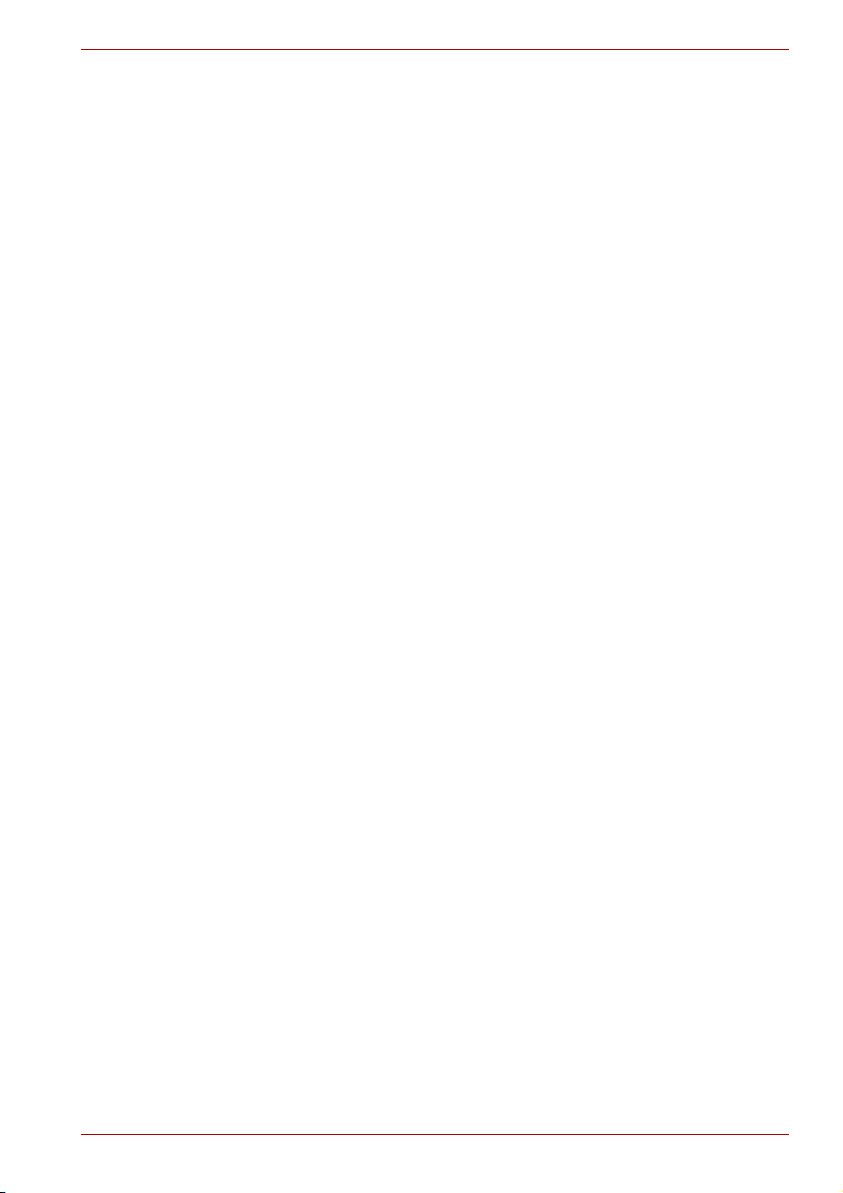
TOSHIBA Satellite L30 / Satellite Pro L30 -sarja
Luku 4
Perustietoja käytöstä
Kosketuslevyn käyttäminen . . . . . . . . . . . . . . . . . . . . . . . . . . . . . . .4-1
Optisen aseman käyttäminen . . . . . . . . . . . . . . . . . . . . . . . . . . . . . .4-2
Tietojen tallentaminen CD-levylle DVD- ja CD-R/RW-asemassa. . .4-7
Tietojen tallentaminen CD- tai DVD-levyyn DVD Super Multi
-asemassa, jossa on kaksikerroksisten DVD±R-levyjen tuki . . . . .4-9
TOSHIBA Disc Creator . . . . . . . . . . . . . . . . . . . . . . . . . . . . . . . . . . . 4-12
TOSHIBA Direct Disc Writer . . . . . . . . . . . . . . . . . . . . . . . . . . . . . .4-14
InterVideo WinDVD Creator Platinum. . . . . . . . . . . . . . . . . . . . . . .4-14
Levyjen huoltaminen . . . . . . . . . . . . . . . . . . . . . . . . . . . . . . . . . . . .4-15
Äänijärjestelmä. . . . . . . . . . . . . . . . . . . . . . . . . . . . . . . . . . . . . . . . .4-16
Modeemi . . . . . . . . . . . . . . . . . . . . . . . . . . . . . . . . . . . . . . . . . . . . . .4-16
Langaton lähiverkko. . . . . . . . . . . . . . . . . . . . . . . . . . . . . . . . . . . . .4-19
Lähiverkko. . . . . . . . . . . . . . . . . . . . . . . . . . . . . . . . . . . . . . . . . . . . .4-20
Tietokoneen puhdistaminen . . . . . . . . . . . . . . . . . . . . . . . . . . . . . .4-21
Tietokoneen siirtäminen . . . . . . . . . . . . . . . . . . . . . . . . . . . . . . . . .4-21
Luku 5 Näppäimistö
Kirjoitusnäppäimet. . . . . . . . . . . . . . . . . . . . . . . . . . . . . . . . . . . . . . .5-1
F1 - F12 -toimintonäppäimet . . . . . . . . . . . . . . . . . . . . . . . . . . . . . . .5-2
Näppäinyhdistelmät: Fn-näppäinyhdistelmät . . . . . . . . . . . . . . . . .5-2
Näppäinkomennot . . . . . . . . . . . . . . . . . . . . . . . . . . . . . . . . . . . . . . .5-3
Windowsin® erikoisnäppäimet . . . . . . . . . . . . . . . . . . . . . . . . . . . . . 5-6
Nuoli- ja numeronäppäimet . . . . . . . . . . . . . . . . . . . . . . . . . . . . . . . .5-6
ASCII-merkkien luominen . . . . . . . . . . . . . . . . . . . . . . . . . . . . . . . . .5-7
Luku 6 Virta- ja käynnistystilat
Virransyöttö. . . . . . . . . . . . . . . . . . . . . . . . . . . . . . . . . . . . . . . . . . . . .6-1
Virran merkkivalot . . . . . . . . . . . . . . . . . . . . . . . . . . . . . . . . . . . . . . .6-2
Akkutyypit . . . . . . . . . . . . . . . . . . . . . . . . . . . . . . . . . . . . . . . . . . . . . .6-3
Akun käyttäminen ja akusta huolehtiminen. . . . . . . . . . . . . . . . . . .6-5
Akun vaihtaminen. . . . . . . . . . . . . . . . . . . . . . . . . . . . . . . . . . . . . . .6-10
Tietokoneen käynnistäminen salasanan avulla. . . . . . . . . . . . . . .6-12
Käynnistystilat . . . . . . . . . . . . . . . . . . . . . . . . . . . . . . . . . . . . . . . . .6-12
Virran sammuttaminen sulkemalla näyttö . . . . . . . . . . . . . . . . . . .6-12
Järjestelmän automaattinen sammuttaminen . . . . . . . . . . . . . . . .6-12
Luku 7 HW Setup -ohjelma
Laitteiston asennuksen käyttäminen . . . . . . . . . . . . . . . . . . . . . . . .7-1
HW Setup -ohjelman ikkuna . . . . . . . . . . . . . . . . . . . . . . . . . . . . . . .7-1
Käyttöopas xxiii
Page 24

TOSHIBA Satellite L30 / Satellite Pro L30 -sarja
Luku 8
Lisävarusteet
PC-korttipaikka . . . . . . . . . . . . . . . . . . . . . . . . . . . . . . . . . . . . . . . . . .8-1
Muistin laajentaminen . . . . . . . . . . . . . . . . . . . . . . . . . . . . . . . . . . . .8-4
Lisäakku . . . . . . . . . . . . . . . . . . . . . . . . . . . . . . . . . . . . . . . . . . . . . . .8-7
Lisämuuntaja. . . . . . . . . . . . . . . . . . . . . . . . . . . . . . . . . . . . . . . . . . . .8-7
Ulkoinen näyttö. . . . . . . . . . . . . . . . . . . . . . . . . . . . . . . . . . . . . . . . . .8-8
Turvavaijeri . . . . . . . . . . . . . . . . . . . . . . . . . . . . . . . . . . . . . . . . . . . . . 8-8
Luku 9 Vianmääritys
Ongelmien ratkaiseminen . . . . . . . . . . . . . . . . . . . . . . . . . . . . . . . . .9-1
Laitteiston ja järjestelmän tarkistusluettelo. . . . . . . . . . . . . . . . . . .9-3
TOSHIBA-tuotetuki . . . . . . . . . . . . . . . . . . . . . . . . . . . . . . . . . . . . . .9-14
Liite A Tekniset tiedot
Liite B Näytönohjain ja tilat
Liite C Langaton lähiverkko
Liite D Virtajohto ja liittimet
Liite E Jos tietokoneesi varastetaan
Sanasto
Hakemisto
Käyttöopas xxiv
Page 25

Alkusanat
Onnittelut uuden L30-tietokoneen hankinnan johdosta. Tehokkaassa
kannettavassa tietokoneessa on laaja valikoima laajennusmahdollisuuksia
esimerkiksi multimedialaitteille. Kestävällä ja luotettavalla laitteella on myös
pitkä käyttöikä.
Tässä oppaassa on tietoja L30-tietokoneen asentamisesta ja käytön
aloittamisesta. Oppaassa on myös tietoja tietokoneen asetusten
määrittämisestä, peruskäytöstä, laitteen hoidosta ja lisälaitteiden
käyttämisestä sekä vianmääritysohjeita.
Jos olet uusi tietokoneiden käyttäjä, lue Esittely ja Tutustuminen
perehtyäksesi tietokoneen ominaisuuksiin, komponentteihin ja varusteisiin.
Tutustu sitten lukuun Aloittaminen, jossa käydään vaihe vaiheelta läpi
tietokoneen käyttöönotto.
Jos olet kokenut tietokoneen käyttäjä, lue johdannosta, missä
järjestyksessä käyttöopas etenee, ja tutustu sitten tähän käyttöoppaaseen
selailemalla sitä. Perehdy luvussa Esittely kuvattaviin
erikoisominaisuuksiin, sillä ne poikkeavat tavallista tietokoneista. Jos aiot
asentaa PC-kortteja tai yhdistää tietokoneeseen oheislaitteita, kuten
näytön, lue luku 8, Lisävarusteet.
Käyttöoppaan sisältö
Käyttöoppaassa on yhdeksän lukua, viisi liitettä, sanasto ja hakemisto.
Luvussa 1, Esittely, kuvataan tietokoneen ominaisuudet ja erikoispiirteet
sekä neuvotaan määrittämään asetukset.
Luvussa 2, Tutustuminen, perehdytään tietokoneen komponentteihin ja
selitetään niiden toiminta.
Luvussa 3, Aloittaminen, perehdytään tietokoneen käyttöön ja käydään läpi
turvaohjeet sekä työpisteen suunnittelu.
Käyttöopas xxv
Page 26
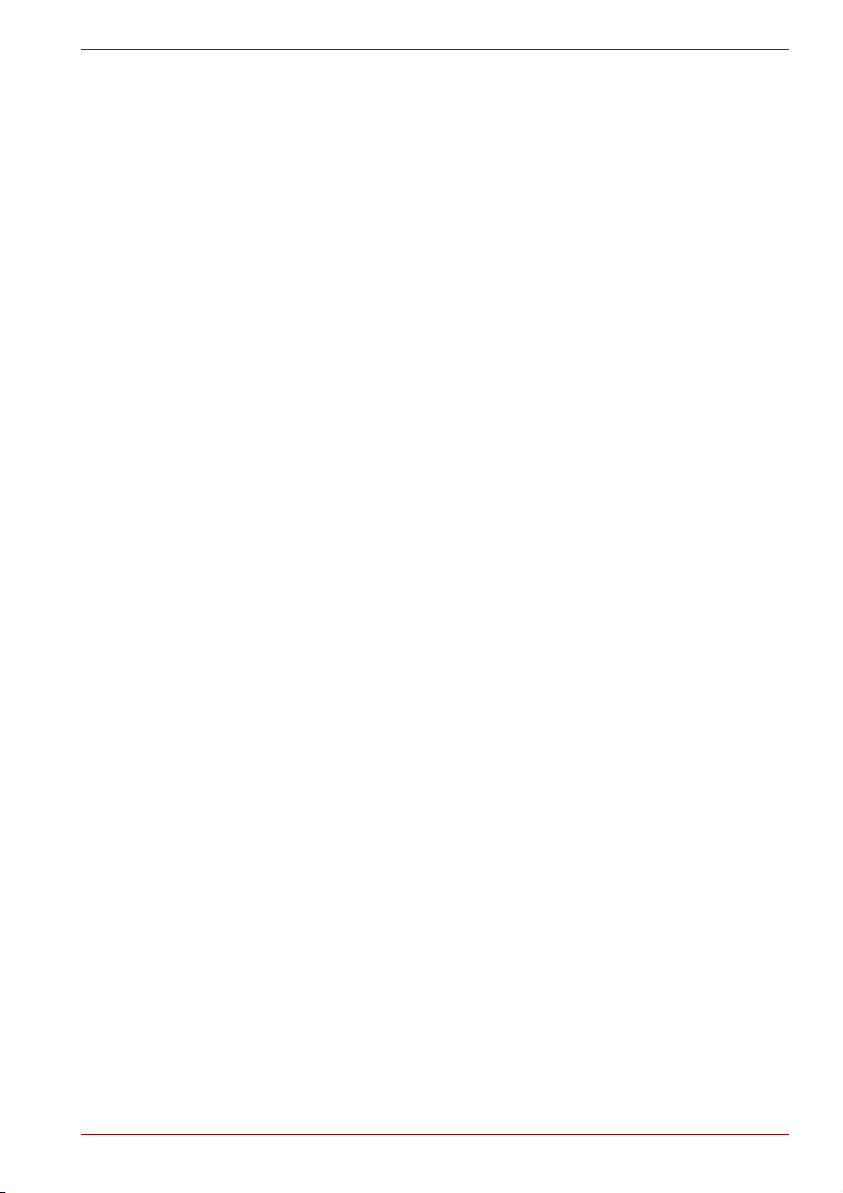
Luvussa 4, Perustietoja käytöstä, on ohjeita seuraavien laitteiden käytöstä:
kosketuslevy, äänijärjestelmä, optinen asema, modeemi, langaton
lähiverkko ja lähiverkko. Lisäksi kerrotaan tietokoneen hoitamisesta.
Luvussa 5, Näppäimistö, kerrotaan näppäimistön erikoistoiminnoista, kuten
nuoli- ja numeronäppäimistöstä ja pikanäppäimistä.
Luvussa 6, Virta- ja käynnistystilat, käydään läpi tietokoneen virransaanti ja
akunsäästötilat.
Luvussa 7, HW Setup -ohjelma, käsitellään tietokoneen kokoonpanon
määrittämistä laitteiston asennusohjelman avulla.
Luvussa 8, Lisävarusteet, kerrotaan eri lisälaitteista.
Luvussa 9, Vianmääritys, on tietoja itsetestauksen suorittamisesta ja
toimintaohjeita ongelmatilanteisiin.
Osassa Liitteet on tietokoneesi tekniset tiedot.
Osassa Sanasto on yleistä tietoteknistä terminologiaa sekä luettelo tässä
tekstissä käytetyistä lyhenteistä.
Hakemisto vie nopeasti tarvitsemasi tiedon luokse.
Merkintätavat
Tämän käyttöoppaan nimityksissä ja toimintaohjeissa käytetään seuraavia
merkintätapoja, joiden avulla kuvaillaan ja korostetaan eri kohtia.
Lyhenteet
Kun lyhenteet esiintyvät ensimmäisen kerran, ja aina tarvittaessa
selkeyden vuoksi, lyhenteet on merkitty sulkuihin määritelmän jälkeen.
Esimerkki: ROM-muisti (Vain luku -muisti, Read Only Memory). Lyhenteet
ovat myös sanastossa.
TOSHIBA Satellite L30 / Satellite Pro L30 -sarja
Kuvakkeet
Kuvakkeet määrittävät portteja, valintoja ja muita tietokoneen osia. Myös
järjestelmämerkkivaloissa ilmoitetaan kuvakkeiden avulla, mistä laitteen
osasta on kyse.
Näppäimet
Useissa tietokoneen toimintojen kuvauksissa käsitellään näppäimiä.
Näppäimet on merkitty tekstiin erillisellä fontilla. Esimerkiksi Enter
merkitsee Enter-näppäimen painallusta.
Käyttöopas xxvi
Page 27
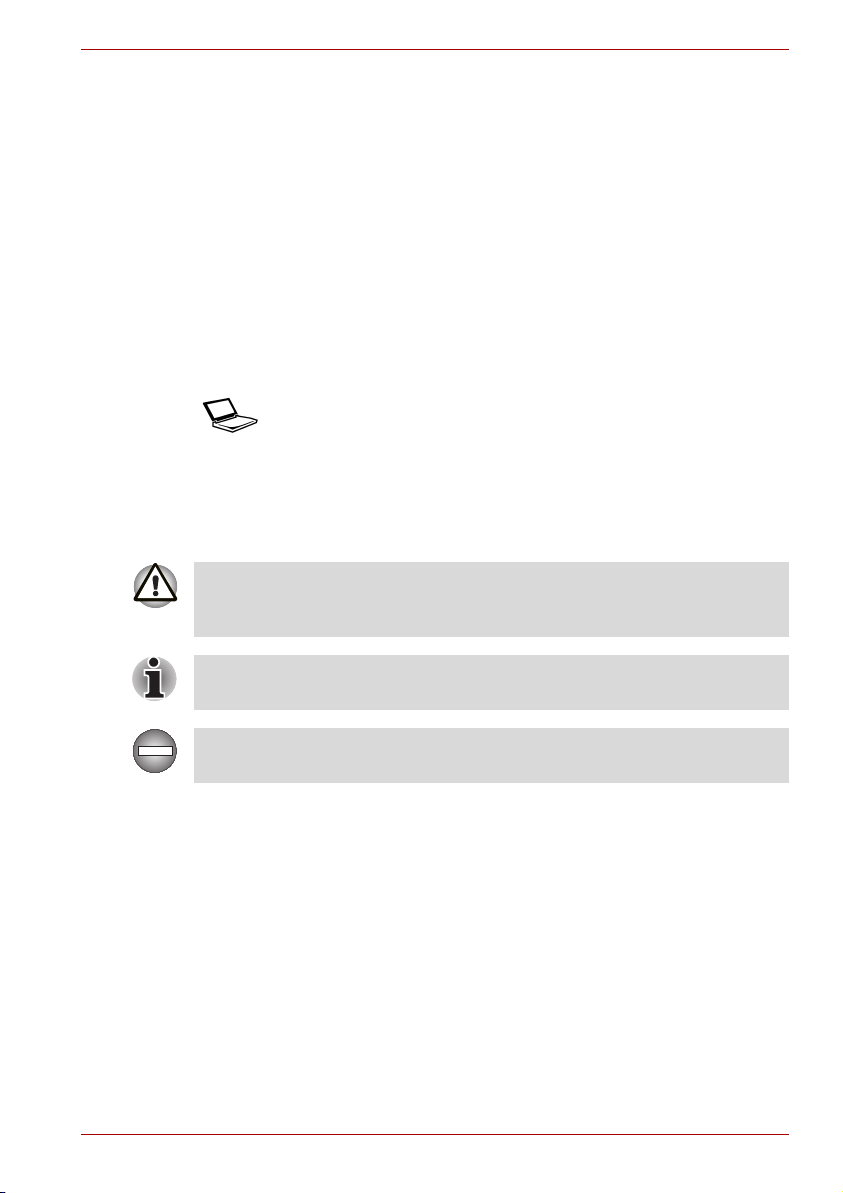
Näppäinyhdistelmä
Joissakin näppäimillä annettavissa komennoissa painetaan useita
näppäimiä samaan aikaan. Silloin näytetään näppäimet, mutta niiden
välissä on +. Esimerkiksi Ctrl + C -komento tarkoittaa, että Ctrl-näppäintä
on pidettävä alhaalla samalla, kun painat C-näppäintä. Jos komennossa
käytetään kolmea näppäintä, pidä kahta ensimmäistä näppäintä alhaalla ja
paina samalla kolmatta näppäintä.
Display (Näyttö)
TOSHIBA Satellite L30 / Satellite Pro L30 -sarja
ABC Jos on napsautettava kuvaketta tai kirjoitettava
tekstiä, kuvakkeen nimi tai syötettävä teksti on
kuvattu tällä kirjasintyypillä.
Viestit
ABC
Käyttäjän huomioitaviksi tarkoitetut tärkeät tiedot on merkitty tässä
oppaassa viesteillä. Viestityypit on merkitty seuraavasti:
Tärkeää! Varoitus kertoo, että laitteen virheellinen käyttö tai ohjeiden
noudattamatta jättäminen voi aiheuttaa tietojen katoamista tai vahingoittaa
laitteistoa.
Ole hyvä ja lue. Huomautus on vihje tai neuvo, jonka avulla laitteistoa voi
käyttää tehokkaasti.
Jos ohjeita ei noudateta, on olemassa hengenvaaran tai vakavan vaaran
mahdollisuus.
Ikkunoiden tai kuvakkeiden nimet tai tietokoneen
näyttöön tuleva teksti on merkitty vasemmalla
olevalla fontilla.
Käyttöopas xxvii
Page 28
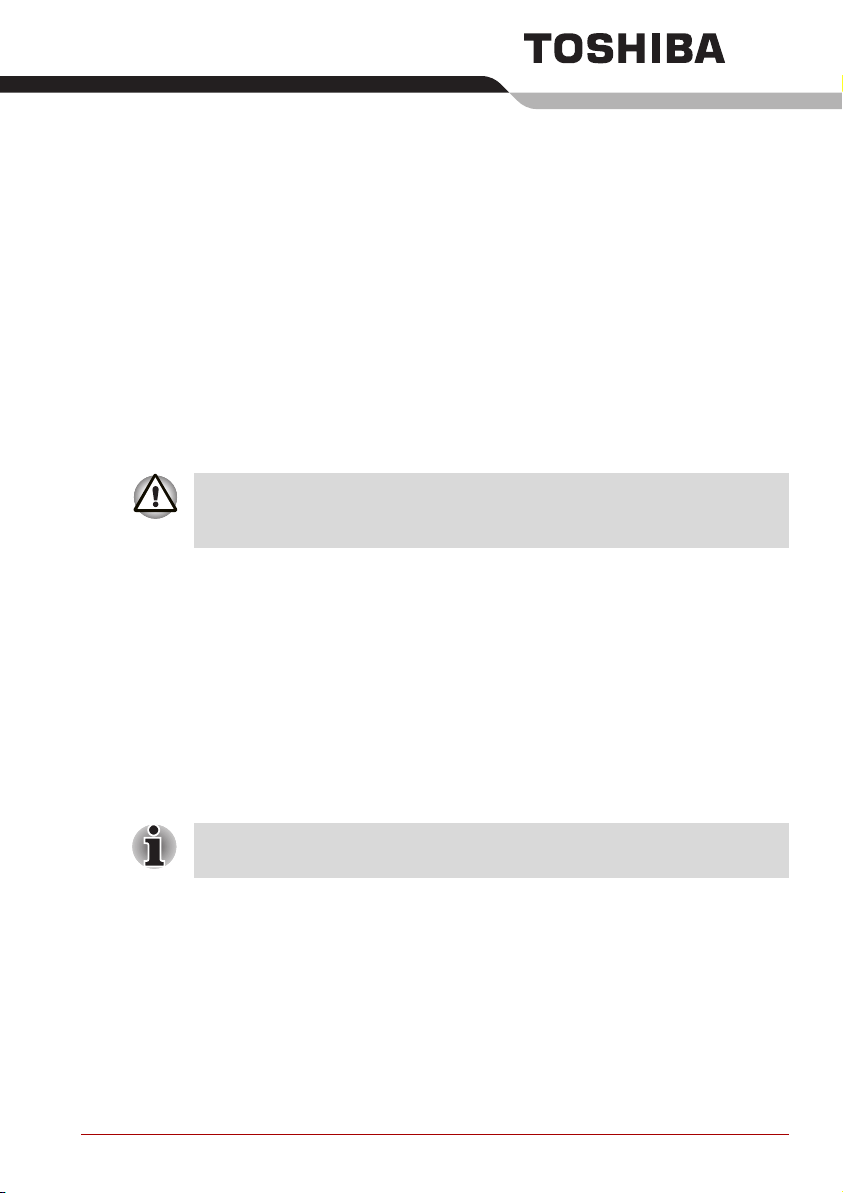
Esittely
Tässä luvussa on toimitussisällön tarkistusluettelo. Luvussa kerrotaan
myös tietokoneen ominaisuuksista, lisävarusteista ja tarvikkeista.
Jotkin tässä käyttöoppaassa kuvatuista ominaisuuksista eivät ehkä toimi
kunnolla, jos otat käyttöön jonkin muun kuin TOSHIBAn esiasentaman
käyttöjärjestelmän.
Toimitussisällön tarkistusluettelo
Poista tietokone varovasti pakkauksestaan. Säilytä pakkaus ja
pakkausmateriaali myöhempää käyttöä varten.
Laitteisto
Varmista, että kaikki seuraavat tarvikkeet on toimitettu:
■ L30 Portable Personal Computer -tietokone
■ Muuntaja ja virtajohto
■ Puhelinjohto (lisävaruste)
Luku 1
Tietokoneen käyttäminen edellyttää akkua. Akun asentamisesta on
Lisätietoja on luvussa 3, Aloittaminen.
Ohjelmisto
Windows® XP Home Edition
Tietokoneeseen on asennettu seuraavat ohjelmat:
■ Microsoft
■ modeemiohjain
■ Windows
■ TOSHIBA-apuohjelmat*
Käyttöopas 1-1
®
Windows® Home Edition
®
-näytönohjaimet
Page 29

Esittely
■ Langattoman lähiverkon ohjain (toimii vain tietokoneissa, joissa on
langaton lähiverkkokortti)
■ Windows-ääniohjain
■ DVD Video Player*
■ Lähiverkko-ohjain
■ Osoitinlaitteen ohjain
■ TOSHIBA Hotkey -apuohjelma
■ TOSHIBA-käyttöopas
■ TOSHIBA Assist*
■ TOSHIBA ConfigFree*
■ TOSHIBA Touch and Launch*
■ TOSHIBA Power Saver -apuohjelma*
■ TOSHIBA Touch Pad On/Off -apuohjelma
■ TOSHIBA PC Diagnostic Tool*
■ TOSHIBA Zooming -apuohjelma*
Myös muita ohjelmia voi olla asennettuna tietokoneen kiintolevylle, mallista
riippuen.
* joidenkin tietokonemallien mukana lisävarusteena toimitettava ohjelma tai
osa
®
Käyttöoppaat ja palautuslevy
■ L30-mallin käyttöopas
■ L30-mallin pikaopas
■ Turvaopas, jossa kerrotaan käyttömukavuudesta ja -turvallisuudesta
■ Ta ku u ti e do t
■ palautus-DVD-levy
Jos jokin mainituista osista puuttuu tai on viallinen, ota heti yhteyttä
jälleenmyyjään.
Ominaisuudet
Prosessori
Sisäinen Määräytyy mallin mukaan.
Piirisarja ATI
Käyttöopas 1-2
®
Celeron® M -suoritin
Intel
®
Radeon® Xpress 200M
Page 30
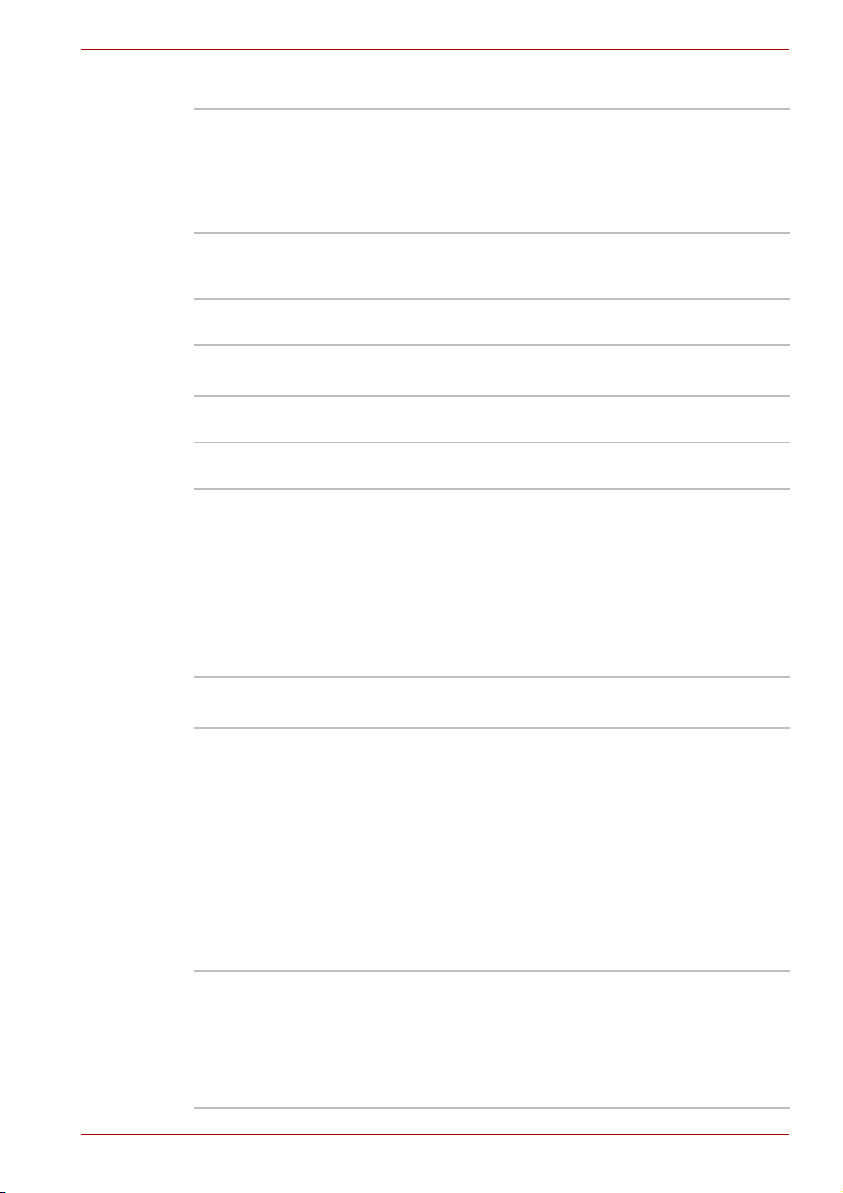
Muisti
Päämuistiin liittyvä
vastuuvapauslauseke
Korttipaikat Kumpaankin muistinlaajennuspaikkaan voi
Kuvan RAM-muisti Näyttömuistin koko on enintään 256 Mt (jos
Tietokoneen näyttömuistina voidaan käyttää osaa
päämuistista. Tämä voi vähentää käytettävissä
olevan muistin määrää. Näyttömuistiksi
varattavan muistin määrä määräytyy
grafiikkajärjestelmän, sovellusten, muistin
määrän ja muiden tekijöiden perusteella.
asentaa 1024 Mt:n muistimoduulin. Muistia voi
olla yhteensä enintään 2 Gt.
tietokoneessa on vähintään 1 Gt muistia).
Virta
Esittely
Akku Tietokone saa virtaa ladattavasta litium-
RTC-paristo Reaaliaikakellon paristo ylläpitääsisäistä kelloa ja
Muuntaja Muuntaja antaa tietokoneelle virtaa ja lataa akun,
ioniakusta.
kalenteria.
jos sitä on ladattava. Muuntajassa on erillinen
virtajohto.
Muuntaja on yleiskäyttöinen, joten se voi
vastaanottaa verkkovirtaa, jonka jännite on 100240 volttia. Lähtövirran jännite vaihtelee
muuntajan mallin mukaan. Väärä muuntaja voi
vaurioittaa tietokonetta. Lisätietoja on kohdassa
Muuntaja luvussa 2, Tutustuminen.
Levyt
Kiintolevyä koskeva
ilmoitus
Kiintolevyasema Saatavilla kolmea eri kokoa.
1 gigatavu (Gt) on 109 = 1 000 000 000 tavua 10:n
potensseina. Tietokoneen käyttöjärjestelmä
ilmoittaa tallennustilan kuitenkin potenssia
2 käyttämällä, jolloin 1 gigatavu = 2
1 073 741 824 tavua. Tästä syystä tietokoneessa
voi vaikuttaa olevan ilmoitettua vähemmän
tallennustilaa. Käytettävissä oleva
tallennuskapasiteetti pienenee myös, jos
tuotteessa on esiasennettuja käyttöjärjestelmiä,
kuten Microsoft-käyttöjärjestelmä, ja/tai
ohjelmistosovelluksia tai mediasisältöä. Todellinen
alustettu kapasiteetti voi vaihdella.
40 Gt (37,26 miljardia tavua)
60 Gt (55,89 miljardia tavua)
100 Gt (90,13 miljardia tavua)
Mallistossa voidaan tulevaisuudessa käyttää
muitakin kiintolevyjä.
30
=
Käyttöopas 1-3
Page 31

Esittely
Tämän sarjan tietokoneessa voi olla kiinteä optinen asema. Käytettävissä
olevat optiset asemat on lueteltu alla.
DVD-ROM- ja CD-R/
RW-asema
DVD Super Multi asema, jossa kahden
kerroksen DVD±Rlevyjen tuki
Joissakin malleissa on CD-RW- ja DVD-ROMasema, jossa voi käyttää täysikokoisia levyjä
ilman sovitinta. Suurin lukunopeus:
DVD-ROM 8x, CD-ROM 24x. CD-R-levyjen
suurin kirjoitusnopeus on 24x ja CD-RW-levyjen
24x. Tuetut formaatit:
■ CD-R
■ CD-RW
■ DVD-ROM
■ DVD-Video
■ CD-DA
■ CD-Text
■ Photo CD™ (yksi tai useita istuntoja)
■ CD-ROM Mode 1, Mode 2
■ CD -ROM XA Mode 2 (Form1, Form 2)
■ Enhanced CD (CD-EXTRA)
Joissakin malleissa on täysikokoinen Super Multi
DVD-R/RW -asema, jonka avulla voi tallentaa
tietoja uudelleenkirjoitettaville CD- ja
DVD-levyille. Voit myös käyttää sekä 12 cm:n että
8 cm:n CD- tai DVD-levyjä ilman sovitinta. Suurin
lukunopeus: DVD-ROM 8x, CD-ROM 24x. CD-Rlevyjen suurin kirjoitusnopeus on 24x, CD-RWlevyjen 10x sekä DVD-R-levyjen 8x ja DVD-RWlevyjen 4x. DVD+R-levyjen suurin kirjoitusnopeus
on 8x, DVD+RW-levyjen 4x, DVD+R(DL)levyjen 2,4x ja DVD-R(DL)-levyjen 2x.
DVD-RAM-kirjoitusnopeus on enintään 5x.
Asema tukee DVD- ja CD-R/RW-aseman lisäksi
seuraavia formaatteja.
■ DVD+ R
■ DVD+RW
■ DVD-RAM
■ DVD-R
■ DVD-RW
■ DVD+R (DL)
■ DVD-R (DL)
Käyttöopas 1-4
Page 32

Esittely
CD-asema Joissakin malleissa on CD-asema, jossa voi
käyttää täysikokoisia levyjä ilman sovitinta.
CD-levyjen suurin lukunopeus on 24x. Asema
tukee seuraavia levyjen muotoja:
■ CD-Text
■ CD-Audio
■ CD-i
■ Video-CD
■ Photo CD™ (yksi tai useita istuntoja)
■ CD ROM Mode 1, Mode 2
■ CD-ROM XA Mode 2 (Form 1, Form 2)
■ Enhanced CD (CD-Extra)
Näyttö
Tietokoneen nestekidenäyttö tukee korkeatarkkuuksista kuvagrafiikkaa.
Näytön voi säätää useisiin eri katselukulmiin parhaan mahdollisen
käyttömukavuuden ja luettavuuden saavuttamiseksi.
Sisäinen Heijastamaton 14,1- tai 15,4-tuumainen
Näytönohjain Grafiikkaohjain maksimoi näyttötarkkuuden.
WXGA-TFT-näyttö, 16 miljoonaa väriä, tarkkuus:
1280 vaakasuoraa × 800 pystysuoraa
kuvapistettä
Lisätietoja on liitteen B, Näytönohjain ja tilat,
kohdassa Näytönohjain ja tilat.
Näppäimistö
Sisäinen 84 tai 86 näppäintä, yhteensopiva laajennetun
IBM-näppäimistön kanssa, sulautettu
numeronäppäimistö, erillinen osoittimen ohjaus,
- ja -näppäimet. Lisätietoja on luvussa 5,
Näppäimistö.
Osoitinlaite
Sisäinen
kosketuslevy
Rannetuessa on kosketuslevy
ohjainpainikkeineen. Voit sen avulla ohjata näytön
osoitinta ja vierittää.
Liitännät
Ulkoinen näyttö Määräytyy mallin mukaan:
15-nastainen analoginen VGA-liitäntä tukee
VESA DDC2B -yhteensopivia toimintoja.
Käyttöopas 1-5
Page 33

Esittely
USB (Universal Serial
Bus) -liitäntä
(USB 2.0)
Tietokoneessa on kaksi USB-liitäntää. Ne ovat
yhteensopivia USB 2.0 -standardin kanssa, joka
mahdollistaa tiedonsiirron 40-kertaisella
nopeudella USB 1.1 -standardiin verrattuna.
Väylät ovat myös USB 1.1 -yhteensopivia.
Korttipaikat
PC-kortti Määräytyy mallin mukaan:
Paikka tyypin II PC-kortille
Multimedia
®
Äänijärjestelmä Windows
kaiuttimet sekä liitännät ulkoiselle mikrofonille ja
kuulokkeille.
Kuulokeliitäntä Tämä on analogisen äänisignaalin tuloliitäntä.
Mikrofoniliitäntä Tähän 3,5 mm:n liitäntään yhdistetään stereo- tai
monomikrofoni tai jokin muu äänilähde.
-yhteensopiva äänijärjestelmä sisältää
Tietoliikenne
Modeemi
Lähiverkko Verkkokortti on sekä Ethernet- (10 megabittiä
Sisäisen modeemin avulla voi siirtää tietoja ja
hoitaa faksiliikennettä. Modeemin standardi on
V.90 (V.92). Tiedonsiirron ja faksien
siirtämisnopeus määräytyy analogisen
puhelinlinjan ominaisuuksien mukaan.
Tietokoneessa on modeemiliitäntä puhelinlinjaan
kytkemistä varten. Sekä V.90- että V.92-tekniikkaa
tuetaan vain Yhdysvalloissa, Kanadassa, IsossaBritanniassa, Ranskassa ja Saksassa. Muualla
käytettävissä on vain V.90-standardi.
sekunnissa, 10BASE-T) että Fast Ethernet yhteensopiva (100 megabittiä sekunnissa,
100BASE-TX).
Käyttöopas 1-6
Page 34

Esittely
Langaton lähiverkko Kaikissa malleissa ei ole langatonta lähiverkkoa.
Langaton lähiverkkokortti (jos tietokoneessa on
sellainen) on täysin yhteensopiva myös niiden
langattomien lähiverkkoratkaisujen kanssa, joissa
käytetään Direct Sequence Spread Spectrum /
Orthogonal Frequency Division Multiplexing
-tekniikkaa, ja jotka täyttävät IEEE 802.11
-standardin vaatimukset.
■ Automaattinen siirtonopeuden
valintamekanismi siirtonopeuksilla 54, 48, 36,
24, 18, 12, 9 ja 6 Mbit/s. (IEEE 802.11g)
■ Automaattinen siirtonopeuden
valintamekanismi siirtonopeuksilla 11, 5,5, 2 ja
1 Mbit/s. (IEEE 802.11b)
■ Useiden kanavien käyttäminen
■ Kortin virranhallinta
■ Wired Equivalent Privacy -tietoliikenteen
salaaminen (WEP), joka perustuu 128bittiseen salausalgoritmiin.
■ Advanced Encryption Standard -tietoliikenteen
salaaminen (AES), joka perustuu 128bittiseen salausalgoritmiin.
Ohjelmisto
Käyttöjärjestelmä Windows
TOSHIBAn
apuohjelmat
Kytke ja käytä Kun tietokoneeseen kytketään ulkoinen laite tai
apuohjelmat ja -ohjaimet on esiasennettu
kiintolevylle. Lisätietoja on tämän luvun alussa
kohdassa Ohjelmisto.
Tietokoneeseen on asennettu apuohjelmia ja
ohjaimia, jotka lisäävät tietokoneen
käyttömukavuutta. Lisätietoja on tämän luvun
kohdassa Apuohjelmat.
kun siihen asennetaan komponentti, tietokone
tunnistaa yhteyden kytke ja käytä -ominaisuuden
avulla ja tekee tarvittavat määritykset
automaattisesti.
®
XP Home Edition sekä Toshiba-
Erikoisominaisuudet
TOSHIBA-tietokoneen erikoisominaisuudet kuvataan tässä kohdassa.
Huomaa, että joidenkin erikoisominaisuuksien kuvaukset perustuvat
oletukseen, että Ohjauspaneelin luokkanäkymä on käytössä.
Perinteisessä näkymässä tiedot näkyvät eri tavalla.
Käyttöopas 1-7
Page 35

Esittely
Näppäinyhdistelmät Näppäinyhdistelmien avulla voi muokata
järjestelmän määrityksiä suoraan näppäimistön
avulla suorittamatta järjestelmän
määritysohjelmaa.
Nuolinäppäimistö Näppäimistöön on sulautettu kymmenen
näppäimen näppäimistö numeroille ja nuolille.
Lisätietoja nuoli- ja numeronäppäinten
käyttämisestä on luvun 5, Näppäimistö, kohdassa
Nuoli- ja numeronäppäimet.
Käynnistyssalasana
(määräytyy mallin
mukaan)
Tietokoneen luvattoman käytön voi estää kahden
eri tason, käyttäjien ja järjestelmänvalvojan,
salasanojen avulla.
Voit rekisteröidä pääkäyttäjän salasanan
kaksoisnapsauttamalla työpöydällä näkyvää
TOSHIBA Assist -kuvaketta, valitsemalla
SECURE-välilehden ja käynnistämällä
Supervisor Password -apuohjelman.
Voit ottaa käyttöön käyttäjän salasanan
valitsemalla TOSHIBA Assist -ohjelmassa
Suojaus-välilehden ja käynnistämällä
Käyttäjäsalasana-apuohjelman. Voit rekisteröidä
käyttäjäsalasanan Salasana-välilehdessä.
Pikasuojaus Näppäinyhdistelmä Fn + F1 pimentää näytön ja
estää tietokoneen käytön.
Näytön automaattinen
pimentäminen
Toiminto katkaisee automaattisesti sisäisen
näytön virran, kun näppäimistöä ei käytetä
määritetyn ajan kuluessa. Näytön virta voidaan
palauttaa painamalla mitä tahansa näppäintä.
Voit määrittää tämän ajan valitsemalla Käynnistä
– Ohjauspaneeli – Suorituskyky ja ylläpito.
TOSHIBA Power Saver -virransäästöohjelma.
Perusasetukset-välilehdessä voit määrittää
näytön pimentämisajan.
Kiintolevyn
automaattinen
pysäyttäminen
Toiminto pysäyttää automaattisesti kiintolevyn,
kun sitä ei käytetä käyttäjän määrittämän ajan
kuluessa. Kiintolevy käynnistyy jälleen, kun sitä
käytetään.
Voit määrittää tämän ajan valitsemalla Käynnistä
– Ohjauspaneeli – Suorituskyky ja ylläpito.
TOSHIBA Power Saver -virransäästöohjelma.
Perusasetukset-välilehdessä voit määrittää
kiintolevyn pysäyttämisajan.
Käyttöopas 1-8
Page 36

Esittely
Järjestelmän
automaattinen
siirtäminen valmiustai lepotilaan
Jos tietokone on käyttämättä määritetyn ajan, se
voidaan asettaa siirtymään automaattisesti
valmius- tai lepotilaan.
Voit määrittää tämän ajan valitsemalla Käynnistä
– Ohjauspaneeli – Suorituskyky ja ylläpito.
TOSHIBA Power Saver -virransäästöohjelma.
Perusasetukset-välilehdessä voi määrittää ajan,
jonka jälkeen järjestelmä siirtyy valmiustilaan tai
lepotilaan.
Älykäs virtalähde
Prosessori tunnistaa akun varaustason ja arvioi
jäljellä olevan akkukäyttöajan. Virtalähde myös
suojaa tietokonetta sähkönsyötön häiriöiltä,
esimerkiksi muuntajan mahdolliselta ylijännitteeltä.
Voit tarkistaa jäljellä olevan varauksen
valitsemalla TOSHIBA Power Saver -ohjelmasta
Akun lataus.
Akunsäästötila Toiminto säästää akun virtaa.
Voit määrittää virransäästötilan valitsemalla
Käynnistä – Ohjauspaneeli – Suorituskyky ja
teho. TOSHIBA Power Saver
-virransäästöohjelma. Profiili-kohdassa voit
määrittää virransäästötilan.
Virran
sammuttaminen
sulkemalla näyttö
Toiminto katkaisee tietokoneesta virran, kun
näyttöpaneeli suljetaan, ja kytkee virran, kun
näyttöpaneeli avataan.
Voit määrittää tämän asetuksen valitsemalla
Käynnistä – Ohjauspaneeli – Suorituskyky ja
ylläpito. TOSHIBA Power Saver
-virransäästöohjelma. Asetustoiminnot-
välilehdessä voit määrittää Kun suljen kannen
-asetuksen.
Automaattinen
siirtyminen lepotilaan
akun tyhjentyessä
Kun akku uhkaa tyhjentyä, tietokone voi siirtyä
automaattisesti lepotilaan ja sammuttaa virtansa.
Voit määrittää tämän asetuksen valitsemalla
Käynnistä – Ohjauspaneeli – Suorituskyky ja
ylläpito. TOSHIBA Power Saver
-virransäästöohjelma. Voit määrittää asetuksen
Asetustoiminnot-välilehdessä.
Käyttöopas 1-9
Page 37

Esittely
Jäähdytys (määräytyy
mallin mukaan)
Lepotila Toiminnolla voi katkaista tietokoneen virran
Valmiustila Jos joudut keskeyttämään työskentelyn, voit
Suorittimessa on sisäinen lämpötilantunnistin, joka
suojaa sitä ylikuumenemiselta. Kun lämpötila
nousee riittävästi, tietokoneen tuuletin käynnistyy
tai suorittimen nopeutta hidastetaan. Voit määrittää
asetuksen TOSHIBA Power Saver -ohjelman
Perusasetukset-välilehden Jäähdytys-kohdassa.
■ Paras mahdollinen
suorituskyky
■ Akun optimointi
poistumatta ohjelmasta. Päämuistin sisältö
tallentuu kiintolevylle, ja kun kytket tietokoneen
virran uudelleen, voit jatkaa työskentelyä siitä,
mihin jäit. Lisätietoja on luvun 3, Aloittaminen,
kohdassa Virran sammuttaminen.
katkaista virran poistumatta ohjelmasta. Tiedot
säilytetään tietokoneen päämuistissa, joten
kytkettyäsi tietokoneen virran uudelleen, voit
jatkaa työskentelyä siitä, mihin jäit.
Tuuletin käynnistetään
ensin ja sen jälkeen
tarvittaessa hidastetaan
suorittimen
tietojenkäsittelynopeutta.
Ensisijaisesti
hidastetaan suoritinta ja
vasta sen jälkeen
käynnistetään tuuletin.
Apuohjelmat
Tässä osassa käsitellään tietokoneeseen etukäteen asennettuja
apuohjelmia ja niiden käynnistämistä. Lisätietoja toiminnoista on jokaisen
apuohjelman online-käyttöoppaassa, ohjetiedostoissa tai lueminut.txttiedostoissa.
Huomaa, että joidenkin apuohjelmien kuvaukset perustuvat oletukseen,
että Ohjauspaneelin luokkanäkymä on käytössä. Perinteisessä
näkymässä tiedot näkyvät eri tavalla.
TOSHIBA Assist
(määräytyy mallin
mukaan)
TOSHIBA Power
Saver (määräytyy
mallin mukaan)
Käyttöopas 1-10
TOSHIBA Assist on graafinen käyttöliittymä,
jonka ansiosta ohjeet ja palvelut ovat helposti
käytettävissä.
Voit käyttää tätä virransäästön hallintaohjelmaa
valitsemalla Ohjauspaneeli – Suorituskyky ja
ylläpito – TOSHIBA Power Saver.
Page 38

Esittely
HW Setup -ohjelma
(määräytyy mallin
mukaan)
DVD Video Player
(määräytyy mallin
mukaan)
TOSHIBA Zooming
-apuohjelma
(määräytyy mallin
mukaan)
TOSHIBA Disc
Creator
TOSHIBA Direct Disc
Writer
TOSHIBA PC
Diagnostic Tool
(määräytyy mallin
mukaan)
TOSHIBA ConfigFree
(määräytyy mallin
mukaan)
TOSHIBA TouchPad
On/Off -apuohjelma
Voit määrittää mieleisesi laitteisto- ja
oheislaiteasetukset. Voit käynnistää apuohjelman
kaksoisnapsauttamalla työpöydällä näkyvää
TOSHIBA Assist -kuvaketta, valitsemalla
Optimoi-välilehden ja napsauttamalla TOSHIBA
HW Settings -kohtaa.
DVD Video Player -ohjelma toistaa
DVD-videokuvaa. Ohjelmaa käytetään näyttöön
tulevan käyttöliittymän avulla. Valitse Käynnistä –
Kaikki ohjelmat – InterVideo WinDVD –
InterVideo WinDVD.
Tämän apuohjelman avulla voit laajentaa tai
pienentää kuvakkeiden kokoa työpöydällä tai
sovellusikkunassa.
Voit käynnistää TOSHIBA Zooming -apuohjelman
valitsemalla
TOSHIBA
Käynnistä
–
Apuohjelmat
–
Kaikki ohjelmat
–
Zooming Utility
–
.
Voit luoda eri tallennusmuodoissa olevia
CD-levyjä, esimerkiksi ääni-CD-levyjä, joita voi
kuunnella tavallisella CD-soittimella, ja tietoCD-levyjä, joihin voit tallentaa kiintolevyssäsi
olevia tiedostoja ja kansioita.
TOSHIBA Direct Disc Writer on
pakettitallennusohjelma, jonka avulla voi tallentaa
tiedostoja tai kansioita CD-RW-levylle, levykkeelle
tai muuhun siirrettävään tietovälineeseen.
TOSHIBA PC Diagnostic Tool -ohjelma tuo
näkyviin tietokoneen perustiedot. Sen avulla voi
testata myös sisäisten laitteiden toiminnan. Voit
käynnistää TOSHIBA PC Diagnostic Tool ohjelman valitsemalla Käynnistä – Kaikki
ohjelmat – TOSHIBA – Apuohjelmat – PC
Diagnostic Tool.
ConfigFree on apuohjelmapaketti, jonka avulla voi
helposti hallita tietoliikennelaitetta ja
verkkoyhteyksiä. Lisäksi ConfigFree mahdollistaa
tietoliikenneongelmien paikantamisen sekä
profiilien laatimisen työskentelypaikkojen
vaihtamisen helpottamiseksi.
Voit käynnistää ConfigFree-ohjelman valitsemalla
Käynnistä – Kaikki ohjelmat – TOSHIBA –
Networking – ConfigFree.
Voit ottaa kosketuslevyn käyttöön tai poistaa sen
käytöstä antamalla näppäinyhdistelmän Fn + F9.
Kun näppäimiä painetaan, asetus muuttuu ja
näkyy kuvakkeena.
Käyttöopas 1-11
Page 39

Esittely
TOSHIBA Touch and
Launch (määräytyy
mallin mukaan)
Lisälaitteet
Voit tehostaa tietokoneen toimintaa ja lisätä sen käyttömukavuutta useilla
lisälaitteilla. Lisätietoja on luvussa 8, Lisävarusteet. Saatavilla on
seuraavia lisävarusteita:
TOSHIBA Touch and Launch -ohjelman avulla voi
suorittaa eri toimia helposti käyttämällä
kosketuslevyä. TOSHIBA Touch and Launch on
käytännöllinen seuraavissa tapauksissa:
■ Voit avata työpöydältä tiedoston, jonka
kuvaketta ikkuna estää näkymästä.
■ Voit avata Internet Explorerin Suosikkeihin
kuuluvan sivun.
■ Saat näyttöön luettelon avoimista ikkunoista ja
voit vaihtaa aktiivista ikkunaa.
TOSHIBA Touch and Launch sisältää seuraavat
toiminnot, joiden avulla asetuksia voi mukauttaa:
■ Voit avata valmiiksi määritetyssä kansiossa
sijaitsevan tiedoston.
■ Voit nopeasti käynnistää usein käytetyt
sovellukset, jotka on rekisteröity.
Voit käynnistää TOSHIBA Touch and Launch apuohjelman valitsemalla Käynnistä – Kaikki
ohjelmat – TOSHIBA – Apuohjelmat – Touch
and Launch.
Muistin laajentaminen Tietokoneeseen voidaan asentaa kaksi
Käytä vain DDRII-533MHz -yhteensopivia muistimoduuleita. Kysy
lisätietoja TOSHIBA-kauppiaaltasi.
Akku Lisäakun voi hankkia TOSHIBA-jälleenmyyjältä.
Muuntaja Jos käytät tietokonetta usein useammassa kuin
Käyttöopas 1-12
muistimoduulia.
Sitä voi käyttää vara- tai vaihtoakkuna.
yhdessä paikassa, käyttömukavuuden kannalta
voi olla hyvä hankkia ylimääräinen muuntaja
jokaiseen käyttöpisteeseen. Tällöin muuntajaa ei
tarvitse kuljettaa tietokoneen mukana.
Page 40

Tutustuminen
Tässä luvussa esitellään tietokoneen komponentit. Tutustu kaikkiin
komponentteihin, ennen kuin käynnistät tietokoneen.
Etupaneeli (näyttö suljettuna)
Tietokone näyttää tältä katsottuna edestä silloin, kun sen näyttö on suljettu.
Virran, akun ja
kiintolevyn merkkivalot
Langattoman verkon
toiminnan merkkivalo
Luku 2
Näytön salpa
Kaiutin
Tietokoneen etupaneeli näytön ollessa suljettuna
Kaiuttimet Ohjelmistojen äänet ja tietokoneen äänimerkit,
Virta Virta-merkkivalo palaa vihreänä, kun
Käyttöopas 2-1
lähiverkon kytkin
esimerkiksi akun tyhjenemisen varoitusääni,
kuuluvat tietokoneen kaiuttimista.
tietokoneeseen on kytketty virta. Jos Sammuta
tietokone -valikosta valitaan Valmiustila, tämä
merkkivalo vilkkuu oranssina (palaa sekunnin
ajan ja sammuu sitten kahdeksi sekunniksi), kun
tietokone siirtyy valmiustilaan.
Kuulokelii-
täntä
Mikrofonilii-
täntä
KaiutinLangattoman
Page 41

Tutustuminen
Akku Akun merkkivalo ilmaisee akun latauksen tilan.
Vihreä merkkivalo tarkoittaa, että akku on ladattu
täyteen. Oranssi merkkivalo tarkoittaa, että akkua
ladataan. Vilkkuva oranssi merkkivalo puolestaan
tarkoittaa, että akku on tyhjenemässä. Lisätietoja
on luvussa 6, Virta- ja käynnistystilat.
Sisäinen kiinto- tai
optinen levy
Kiintolevyn tai optisen aseman merkkivalo palaa
vihreänä, kun kiintolevyä tai optista asemaa
käytetään.
Langattoman
tietoliikenteen kytkin
(lisävaruste)
Voit ottaa langattoman lähiverkon käyttöön
langattoman lähiverkon kytkimellä. (Määräytyy
mallin mukaan.)
Poista toiminnot käytöstä lentokoneessa ja sairaalassa. Tarkista
langattoman tietoliikenteen merkkivalon tila. Merkkivalo sammuu, kun
langattoman lähiverkon toiminnot on poistettu käytöstä.
Langattoman verkon
toiminnan merkkivalo
Näyttää langattoman verkon toiminnan ja onko
langaton verkko käytössä.
(lisävaruste)
Näytön salpa Salpa pitää nestekidenäytön suljettuna. Avaa
näyttö liu'uttamalla salpaa.
Kuulokeliitäntä Tämä on analogisen äänisignaalin tuloliitäntä.
Mikrofoniliitäntä Tähän 3,5 mm:n liitäntään yhdistetään stereo- tai
monomikrofoni tai jokin muu äänilähde.
Vasen puoli
Tietokoneen vasen kylki näyttää tältä.
Ulkoisen näytön liitäntä
Jäähdytysaukot
Tietokone vasemmalta katsottuna
Käyttöopas 2-2
USB-väylä PC-korttipaikat
Modeemiliitäntä
Page 42

Tutustuminen
Ulkoisen näytön
liitäntä
15-nastaiseen liitäntään voi kytkeä ulkoisen
näyttölaitteen. Analoginen VGA-liitäntä tukee
VESA DDC2B -yhteensopivia toimintoja.
(Määräytyy mallin mukaan.)
Jäähdytysaukot Jäähdytysaukot estävät prosessoria
ylikuumentumasta.
Varmista, että jäähdytysaukkoja ei tukita. Varmista lisäksi, ettei aukkoihin
pääse vieraita esineitä. Esimerkiksi neula voi sinne jouduttuaan
vahingoittaa tietokonetta.
Universal Serial Bus väylät (USB 2.0)
USB-portti täyttää USB 2.0 -standardin
vaatimukset, ja sen tiedonsiirtonopeus on
40 kertaa USB 1.1 -standardin mukaisia portteja
nopeampi. Portti tukee myös USB 1.1
-standardia. Varo, ettei USB-liitäntöihin pääse
vieraita esineitä. Nuppineula tai muu vastaava
esine voi vahingoittaa tietokoneen virtapiirejä.
Kaikkien USB-laitteiden kaikkia toimintoja ei ole
testattu. Jotkin testaamattomat muiden
valmistajien laitteet eivät ehkä toimi kunnolla.
Modeemiliitäntä Modeemin voi yhdistää suoraan puhelinliitäntään
modeemiliitännän ja modeemikaapelin avulla.
(Määräytyy mallin mukaan.)
■ Irrota modeemikaapeli puhelinliitännästä
ukkosella.
■ Älä kytke modeemia digitaaliseen
puhelinliitäntään, sillä digitaalinen liitäntä
vahingoittaa modeemia.
PC-korttipaikka Paikka yhdelle tyypin II kortille. Paikka tukee
16-bittisiä PC Card-kortteja ja CardBus-kortteja.
(Määräytyy mallin mukaan.)
Käyttöopas 2-3
Page 43

Oikea puoli
Tietokoneen oikea kylki näyttää tältä.
Tutustuminen
Takaosa
Optisen aseman
merkkivalo
Optisen aseman
merkkivalo
Tietokone oikealta katsottuna
Poistopainike
Optisen aseman merkkivalo palaa oranssina, kun
optista levyä käytetään.
Varapoistokolo
Poistopainike Voit avata optisen aseman painamalla tätä
painiketta.
Varapoistokolo Jos asema lukkiutuu tai lakkaa vastaamasta, voit
pakottaa optisen aseman tarjottimen avautumaan
painamalla tätä painiketta.
Seuraavassa kuvassa näkyy tietokoneen takapaneeli.
USB-väylä
Turvavaijeri Virransyöttöliitäntä
Tietokone takaa
Lähiverkkoliitäntä
Turvavaijeri Tähän paikkaan voidaan kiinnittää turvavaijeri.
Tietokone voidaan kiinnittää pöytään tai muuhun
tukevaan kohteeseen turvavaijerilla (lisävaruste)
varkauksien estämiseksi.
Käyttöopas 2-4
Page 44

Tutustuminen
Pohja
Universal Serial Bus
(USB 2.0) -portti
USB-portti täyttää USB 2.0 -standardin
vaatimukset, ja sen tiedonsiirtonopeus on
40 kertaa USB 1.1 -standardin mukaisia portteja
nopeampi. Portti tukee myös USB 1.1 -standardia.
Varo vieraiden esineiden joutumista USB-liittimiin.
Nuppineula tai muu vastaava esine voi
vahingoittaa tietokoneen virtapiirejä. Kaikkien
USB-laitteiden kaikkia toimintoja ei ole testattu.
Jotkin testaamattomat muiden valmistajien laitteet
eivät ehkä toimi kunnolla.
Virransyöttöliitäntä Muuntajasta lähtevä virtajohto liitetään tähän.
Käytä vain tietokoneen mukana toimitettua
muuntajaa. Vääränlaisen muuntajan käyttäminen
voi vahingoittaa tietokonetta.
Lähiverkkoliitäntä Liitäntä mahdollistaa lähiverkkoyhteyden.
Verkkokortti on sekä Ethernet- (10 megabittiä
sekunnissa, 10BASE-T) että Fast Ethernet yhteensopiva (100 megabittiä sekunnissa,
100BASE-TX). Lisätietoja on luvussa 4,
Perustietoja käytöstä.
Seuraavassa kuvassa on tietokoneen alapuoli. Varmista, että näyttö on
suljettu, ennen kuin käännät tietokoneen ympäri.
Akku Akun vapautussalpa (2)
Akun
vapautuslukko (1)
Kiintolev
yn kansi
Tietokoneen pohja
Käyttöopas 2-5
Jäähdyt
ysaukot
Muistipaikan
kansi
Langattoman
lähiverkkokortin
kansi
Page 45

Kiintolevyn kansi Kansi suojaa kiintolevyä.
Akun
vapautuslukko (1)
Voit valmistella akun irrottamista varten
liu'uttamalla tätä salpaa.
Akku Akku syöttää tietokoneeseen virtaa, kun sitä ei
ole kytketty muuntajaan. Lisätietoja akusta on
luvussa 6 Virta- ja käynnistystilat.
Akun
vapautussalpa (2)
Voit irrottaa akun liu'uttamalla tätä salpaa.
Lisätietoja akun irrottamisesta on luvussa 6, Virta-
ja käynnistystilat.
Jäähdytysaukot Jäähdytysaukot estävät prosessoria
ylikuumentumasta.
Muistipaikan kansi Tämä kansi suojaa kahta muistimoduulipaikkaa.
Tietokoneeseen on asennettu valmiiksi yksi tai
kaksi moduulia. Toisessa paikassa on moduuli.
Lisätietoja on luvussa 8, Lisävarusteet, kohdassa
Muistin laajentaminen.
Langattoman
lähiverkkokortin kansi
Tämä kansi suojaa langattoman lähiverkkokortin
paikkaa, ja jos kortti on asennettu, se suojaa
korttia.
Näkymä edestä näyttö avattuna
Tutustuminen
Tietokone näyttää tältä edestä päin katsottuna näyttö avattuna. Tarkempia
tietoja on asianomaisen kuvan kohdalla. Näyttö avataan liu'uttamalla ja
nostamalla näytön etuosassa olevaa salpaa. Käännä näyttö miellyttävään
katselukulmaan.
Näyttö
Virtapainike
Tietokone edestä päin nähtynä näytön ollessa avoinna.
Käyttöopas 2-6
Kosketuslevy
Kosketuslevyn
ohjauspainikkeet
Page 46

Virtapainike Voit käynnistää ja sammuttaa tietokoneen, siirtää
Näyttö Nestekidenäyttö toistaa suurikontrastisen tekstin
Kosketuslevy Näytön osoitinta hallitaan rannetuen keskellä
Kosketuslevyn
ohjauspainikkeet
Optinen asema
Tietokoneeseen on asennettu jokin seuraavista optisista asemista:
CD-asema, DVD- ja CD-R/RW-asema tai DVD Super Multi asema.
ATAPI-ohjain ohjaa CD/DVD-aseman toimintaa. Kun tietokone käyttää
CD- tai DVD-levyä, ilmaisimen valo palaa.
Tutustuminen
sen lepotilaan ja palauttaa sen valmiustilasta
normaalitilaan.
ja kuvat. Lisätietoja on liitteessä B, Näytönohjain
ja tilat. Kun tietokone on kytkettynä verkkovirtaan,
näyttö on hieman kirkkaampi kuin
työskenneltäessä akun varassa. Vähäisempi
kirkkaus säästää akkujen virtaa.
olevalla kosketuslevyllä.
Näiden painikkeiden avulla käyttää valikoita tai
valita erilaisia kohteita. Lisätietoja on luvun 4
Perustietoja käytöstäkohdassa Kosketuslevyn
käyttäminen.
DVD-asemien ja -levyjen aluekoodit
DVD- ja CD-R/RW-asemat sekä DVD Super Multi -asemat ja -levyt on
jaettu kuuteen markkina-alueeseen. Kun ostat esimerkiksi DVD-elokuvan,
varmista, että se on yhteensopiva tietokoneen aseman kanssa. Jos näin ei
ole, levyä ei voi käyttää.
Koodi Alue
1 Kanada, Yhdysvallat
2 Japani, Eurooppa, Etelä-Afrikka, Lähi-itä
3 Kaakkois- ja Itä-Aasia
4 Australia, Uusi-Seelanti, Tyynen valtameren saaret, Keski- ja
Etelä-Amerikka, Karibia
5 Venäjä, Intian niemimaa, Afrikka, Pohjois-Korea, Mongolia
6 Kiina
Tallentavat levyt
Tässä osassa on tietoja tallentavien CD-levyjen tyypeistä. Levyn teknisistä
tiedoista käy ilmi, voiko sille tallentaa. TOSHIBA Disc Creator -ohjelmalla
voi kirjoittaa CD-levyille. Lisätietoja on luvussa 4, Perustietoja käytöstä.
Käyttöopas 2-7
Page 47

CD-levyt
■ CD-R-levyille voi tallentaa tietoja vain yhden kerran. Tallennettuja tietoja
ei voi pyyhkiä tai muuttaa.
■ CD-RW-levyille voi tallentaa tietoja useita kertoja. Käytä CD-RW-levyjä,
joiden nopeus on 1x, 2x tai 4x, tai levyjä, joiden nopeus on 4x-10x.
Nopeassa tallentamisessa CD-RW-tallennusnopeus on korkeintaan
24x-kertainen. Tämä nopeus on mahdollista vain CD-RW- tai
DVD-ROM-levyillä.
Tallennusmuodot
Asemat tukevat seuraavia tallennusmuotoja:
■ DVD-ROM
■ CD-DA
■ Photo CD™ (yksi tai useita istuntoja)
■ CD-ROM XA Mode 2 (Form1, Form2)
■ CD-R
■ DVD Video
■ CD-Text
■ CD-ROM Mode 1, Mode 2
■ Enhanced CD (CD-EXTRA)
■ CD-RW
Tutustuminen
CD-asema
Lukunopeus on hitaampi levyn keskellä kuin sen ulkoreunassa.
CD-luku nopeus enintään 24x
DVD-ROM- ja CD-R/RW-asema
Täysikokoisen DVD- ja CD-R/RW-aseman ansiosta voit tallentaa tietoja
tallentaville CD-levyille. Voit myös käyttää sekä 12 cm:n että 8 cm:n CD- tai
DVD-levyjä ilman sovitinta.
Lukunopeus on hitaampi levyn keskellä kuin levyn ulkoreunassa.
DVD-luku nopeus enintään 8x
CD-luku enintään 24x nopeus
CD-R-tallennus 24x (enintään)
CD-RW-tallennus 24x-nopeus (enintään, Ultra-nopeuslevyt)
Käyttöopas 2-8
Page 48

Tutustuminen
DVD Super Multi -asema, jossa kahden kerroksen DVD±R-levyjen tuki
Voit täysikokoisen DVD Super Multi -aseman ansiosta tallentaa tietoja
uudelleenkirjoitettaville CD- ja DVD-levyille. Voit myös käyttää sekä
12 cm:n että 8 cm:n CD- tai DVD-levyjä ilman sovitinta.
Lukunopeus on hitaampi levyn keskellä kuin levyn ulkoreunassa.
DVD-luku enintään 8x-nopeus
DVD-R-tallennus enintään 8x-nopeus
DVD-RW-tallennus enintään 4x-nopeus
DVD+R-tallennus enintään 8x-nopeus
DVD+RW-tallennus enintään 4x-nopeus
DVD-R(DL)-tallennus enintään 2x-nopeus
DVD+R(DL)-tallennus enintään 2,4x-nopeus
DVD-RAM-tallennus enintään 5x-nopeus
CD-luku enintään 24x-nopeus
CD-R-kirjoitus enintään 24x-nopeus
CD-RW-tallennus enintään 10x-nopeus (suurin, ultranopea levy)
Muuntaja
Muuntaja muuntaa vaihtovirran tasavirraksi ja pienentää tietokoneeseen
syötettävää jännitettä. Muuntaja mukautuu jännitteen mukaan
automaattisesti, kun jännite on 100 - 240 V ja taajuus 50 tai 60 Hz. Tämän
ansiosta tietokonetta voi käyttää lähes kaikkialla maailmassa.
Lataa akku yhdistämällä muuntaja tietokoneeseen ja virtalähteeseen.
Lisätietoja on luvussa 6, Virta- ja käynnistystilat.
Muuntaja
Käyttöopas 2-9
Page 49

Tutustuminen
■ Käytä vain tietokoneen mukana toimitettua tai samanlaista lisälaitteena
hankittua muuntajaa. Yhteensopimattoman muuntajan käyttäminen voi
vaurioittaa tietokonetta. TOSHIBA ei vastaa näin syntyvistä
vahingoista.
■ Käytä vain tietokoneen mukana toimitettua tai samanlaista lisälaitteena
hankittua muuntajaa. Jos käytät yhteensopimatonta tai erilaista
jännitettä tuottavaa muuntajaa, tietokone ja tiedot voivat vahingoittua
tai tietoja voidaan menettää. TOSHIBA ei vastaa tällaisesta
vääränlaisen muuntajan aiheuttamasta vahingosta tai tietojen
menettämisestä.
Käytä vain tietokoneen mukana toimitettua muuntajaa. Muiden muuntajien
jännite ja napaisuus ovat erilaisia. Niiden käyttäminen voi aiheuttaa
laitteen kuumenemisen, savuamisen tai jopa vaurioitumisen.
Käyttöopas 2-10
Page 50

Aloittaminen
Tässä luvussa on perustietoja tietokoneen käytön aloittamisesta. Luvussa
käsitellään seuraavia aiheita:
■ Työpisteen suunnitteleminen - ergonomiaan ja turvallisuuteen liittyviä
näkökohtia
Lue myös Turvaopas. Kyseisessä tietokoneen mukana toimitettavassa
oppaassa selvitetään tuotevastuu.
■ Akun asentaminen
■ Muuntajan kytkeminen
■ Näytön avaaminen
■ Virran kytkeminen
■ Windows
■ Virran sammuttaminen
■ Tietokoneen käynnistäminen uudelleen
■ Esiasennetun ohjelmiston palauttaminen
®
XP -asennus
Luku 3
Kaikkien käyttäjien kannattaa perehtyä huolellisesti Windows® XP:n
asennus -jaksoon.
Käyttöopas 3-1
Page 51

Työpisteen suunnitteleminen
Mukavan työpisteen järjestäminen on tärkeää sekä käyttäjää että
tietokonetta ajatellen. Epäergonomiset ratkaisut heikentävät työviihtyvyyttä
ja -tehoa. Kunnolliset olosuhteet ovat tärkeitä myös tietokoneen toiminnan
kannalta. Tässä jaksossa käsitellään seuraavia aiheita:
■ Yleiset olosuhteet
■ Tietokoneen sijoituspaikka
■ Istuma-asento
■ Val aistus
■ Työrytmi
Yleiset olosuhteet
Jos käyttäjän mielestä työpiste on mukava, yleensä myös tietokoneen
sijoituspaikka on silloin hyvä. Varmista, että työpiste on kunnossa lukemalla
seuraavat ohjeet.
■ Tarkista, että tietokoneen ympärillä on riittävästi tilaa, jotta ilma voi
kiertää vapaasti.
■ Tarkista, että virtajohto on yhdistetty tietokoneen lähellä olevaan,
helposti käytettävissä olevaan pistorasiaan.
■ Kun tietokonetta käytetään, lämpötilan on oltava 5–35 astetta ja
suhteellisen ilmankosteuden 20–80 prosenttia.
■ Vältä nopeita lämpötilan tai ilmankosteuden vaihteluita.
■ Älä altista tietokonetta pölylle, kosteudelle tai suoralle
auringonpaisteelle.
■ Pidä tietokone kaukana lämmönlähteistä, kuten lämmittimistä.
■ Älä käytä tietokonetta nesteiden tai syövyttävien kemikaalien lähellä.
■ Älä sijoita tietokonetta lähelle laitteita, jotka aiheuttavat voimakkaan
magneettikentän (esim. stereokaiuttimet).
■ Jotkin tietokoneen osat, kuten tallennusvälineet, voivat tuhoutua
magneettikentän vaikutuksesta. Älä sijoita tietokonetta lähelle
magneettisia kohteita, äläkä tuo magneettisia kohteita lähelle
tietokonetta. Ole varovainen sellaisten esineiden (kuten
stereokuulokkeiden) kanssa, joiden ympärillä on käytön aikana
voimakas sähkökenttä. Myös metalliset esineet, kuten rannerenkaat,
voivat vahingossa magnetisoitua.
■ Älä käytä tietokonetta aivan matkapuhelimen lähellä.
■ Jätä tuulettimen ympärille riittävästi tuuletustilaa. Varmista, että
tuuletusaukkoa ei tukita.
Aloittaminen
Käyttöopas 3-2
Page 52

Tietokoneen sijoituspaikka
Aseta tietokone ja sen oheislaitteet siten, että niiden käyttö on mukavaa ja
turvallista.
■ Näyttö ei saisi olla silmien tasoa korkeammalla.
■ Jotta silmät eivät rasittuisi, näyttö ei saisi olla silmien tasoa
korkeammalla.
■ Aseta tietokone siten, että se on suoraan edessäsi ja että ympärillä on
riittävästi tilaa muiden laitteiden käyttämiseen.
■ Jätä tyhjää tilaa tietokoneen taakse, jotta voit vapaasti säätää näytön
asentoa. Aseta näyttö siten, että siinä on mahdollisimman vähän
heijastuksia, jolloin näkyvyys on hyvä.
■ Jos käytät paperitelinettä, sijoita se samalle korkeudelle ja etäisyydelle
kuin tietokone.
Istuma-asento
Työperäisen rasituksen vähentämiseksi on tärkeää, että istuin on oikealla
korkeudella tietokoneen ja näppäimistön sijaintiin nähden ja että se antaa
riittävästi tukea. Katso lisätietoja seuraavasta kuvasta.
Silmien tason alapuolella
Aloittaminen
90 asteen
kulmat
Jalkatuki
Oikea istuma-asento ja tietokoneen sijoituspaikka
■ Säädä tuoli siten, että näppäimistö on hieman matalammalla kuin
kyynärpääsi. Olkapäiden tulisi olla rentoina, kun kirjoitat tietokoneella.
■ Polvien tulisi olla hieman lantiota ylempänä. Jos tarpeen, aseta jalkojen
alle tuki. Näin reisien takaosaan kohdistuva paine vähenee.
■ Säädä istuimen selkänoja siten, että se tukee ristiselkää.
■ Istu selkä suorana siten, että polvet, lantio ja kyynärpäät muodostavat
kukin 90 asteen kulman. Älä lysähdä eteenpäin tai nojaa taaksepäin.
Käyttöopas 3-3
Page 53

Valaistus
Työrytmi
Aloittaminen
Kunnollinen valaistus parantaa luettavuutta ja auttaa vähentämään silmien
rasittumista.
■ Aseta näyttö siten, että auringonpaiste tai kirkas huonevalaistus ei
aiheuta näyttöön heijastuksia. Käytä tarvittaessa ikkunaverhoja tai
himmennettyjä ikkunoita.
■ Älä aseta näyttöä kirkkaan valon eteen, jottei kirkas valo osuisi suoraan
silmiisi.
■ Jos mahdollista, valaise työpiste pehmeällä, epäsuoralla valolla.
Valaise asiakirjat tai työpöytä valaisimella. Sijoita valaisin siten, että se
ei aiheuta näyttöön heijastuksia eikä valo suuntaudu suoraan silmiin.
Jos koet työssäsi jatkuvaa fyysistä rasitusta, voit välttää kiputiloja
vaihtelemalla työtehtäviä. Jos mahdollista, sisällytä työpäivääsi erityyppisiä
tehtäviä. Jos joudut istumaan pitkiä aikoja tietokoneen ääressä, tehtävien
vaihtelu auttaa vähentämään stressiä ja parantaa työtehoa.
■ Istu rentona. Edellä kuvattu istuimen säätö ja laitteiden oikea
sijoituspaikka vähentää hartioiden ja niskan jännitystä ja selkään
kohdistuvaa rasitusta.
■ Vaihda asentoa säännöllisesti.
■ Nouse silloin tällöin seisomaan ja venyttele hetki.
■ Pyörittele ja venytä ranteita ja käsiä monta kertaa työpäivän aikana.
■ Nosta aina silloin tällöin katseesi näytöltä ja kohdista se johonkin
kaukaiseen pisteeseen, esimerkiksi 30 sekunnin ajaksi 15 minuutin
välein.
■ Pidä pitkien ja harvoin toistuvien taukojen sijasta mieluummin lyhyitä
taukoja usein, esimerkiksi kahden tai kolmen minuutin tauko puolen
tunnin välein.
■ Käy säännöllisesti silmälääkärillä. Mene heti lääkäriin, jos epäilet, että
sinulla on jatkuvasta rasituksesta aiheutuva vamma.
Ergonomiasta on kirjoitettu lukuisia teoksia. Kirjallisuudesta löytyy myös
voimisteluohjeita esimerkiksi käsien ja ranteiden voimistelemiseen. Lue
myös tämän tietokoneen mukana toimitettu Turvaopas.
Käyttöopas 3-4
Page 54

Akun asentaminen
Voit asentaa akun paikoilleen toimimalla seuraavasti.
■ Litiumioniakku voi räjähtää, jos sen käsittelyssä ei noudateta
huolellisuutta. Hävitä akku paikallisten määräysten mukaisesti. Käytä
vain TOSHIBAn suosittelemia akkuja.
■ Kun pidät tietokoneesta kiinni, älä kosketa salpaa. Salpa voi aueta, ja
irronnut akku voi aiheuttaa vammoja.
■ Älä paina virtapainiketta, ennen kuin akku on kiinnitetty
tietokoneeseen.
1. Sammuta tietokoneesta virta.
2. Irrota kaikki tietokoneeseen kytketyt kaapelit.
3. Asenna akku paikoilleen. Napsauta akun vapautussalpa (2) paikoilleen.
4. Tarkista, että akun lukitsin (1) on lukitussa asennossa. Jos haluat
myöhemmin irrottaa akun, avaa lukitsin ensin.
Aloittaminen
Akun vapautussalpa (2)
Akun
vapautus-
lukko (1)
Akun kiinnittäminen paikoilleen
Akun irrottamisesta on lisätietoja luvun 6, Virta- ja käynnistystilat,
kohdassa Akun irrottaminen.
Käyttöopas 3-5
Page 55

Muuntajan yhdistäminen
Kytke muuntaja, kun on aika ladata akku tai kun haluat käyttää tietokonetta
verkkovirralla. Muuntajan kytkeminen on nopein tapa aloittaa tietokoneen
käyttäminen, koska akku on ladattava, ennen kuin tietokonetta voi käyttää
akkukäyttöisenä.
Muuntaja voidaan kytkeä mihin tahansa pistorasiaan, joka antaa
100 – 240 voltin ja 50 tai 60 hertsin vaihtovirtaa. Lisätietoja akun
lataamisesta muuntajan avulla on luvussa 6, Virta- ja käynnistystilat.
Käytä vain laitteen omaa muuntajaa. Muunlaiset muuntajat voivat käyttää
eri jännitettä ja napajännitettä, joten niiden käyttäminen voi aiheuttaa
kuumentumista, savun muodostumista tai jopa tuotteen hajoamisen.
■ Käytä vain tietokoneen mukana toimitettua muuntajaa tai sen kanssa
yhteensopivaa muuntajaa. Yhteensopimattoman muuntajan
käyttäminen voi vioittaa tietokonetta. TOSHIBA ei vastaa vahingoista,
jotka johtuvat yhteensopimattoman muuntajan käytöstä.
■ Kun kytket muuntajan tietokoneeseen, noudata käyttöoppaassa
annettuja ohjeita siinä järjestyksessä, kun ne on lueteltu. Viimeisenä
vaiheena muuntaja kytketään toimivaan pistorasiaan. Jos kytkeminen
tehdään aiemmin, muuntajan liittimessä voi olla sähkövaraus, jolloin on
olemassa sähköiskun vaara. Varmuuden vuoksi vältä koskemasta
metalliesineitä.
1. Kytke virtajohto muuntajaan.
Aloittaminen
Virtajohdon kytkeminen muuntajaan
Käyttöopas 3-6
Page 56

2. Kytke muuntajasta lähtevä toinen johto tietokoneen takaosan
virransyöttöliitäntään.
3. Kytke pistoke toimivaan pistorasiaan.
Näytön avaaminen
Näyttöpaneeli voidaan kääntää haluttuun asentoon.
1. Liu'uta näytön etuosassa olevaa salpaa oikealle.
2. Nosta näyttö ylös ja säädä se haluamaasi asentoon.
Avaa ja sulje näyttö varovasti. Liian voimakkaasti suoritettu näytön
avaaminen tai sulkeminen voi vahingoittaa tietokonetta.
Aloittaminen
Muuntajan kytkeminen tietokoneeseen
Näytön avaaminen
Käyttöopas 3-7
Page 57

Virran kytkeminen tietokoneeseen
Tässä jaksossa selvitetään, miten virta kytketään tietokoneeseen.
Kun kytket tietokoneeseen virran ensimmäisen kerran, älä sammuta siitä
virtaa, ennen kuin olet määrittänyt käyttöjärjestelmän asetukset. Lisätietoja
on kohdassa Windows® XP -asennus.
Paina virtapainiketta ja pidä sitä pohjassa muutaman sekunnin ajan.
Aloittaminen
Virran kytkeminen
Windows® XP -asennus
Käynnistäessäsi koneen ensimmäisen kerran näyttöön tulee Microsoft®
Windows
Seuraa näytön ohjeita.
Lue Windowsin käyttöoikeussopimus huolellisesti läpi.
Käyttöopas 3-8
®
XP:n käynnistyslogo.
Page 58

Virran sammuttaminen
Käytössä on seuraavat virran sammutustavat: sammutus (käynnistys),
lepotila ja valmiustila.
Virran sammuttaminen kokonaan
Tässä tilassa mitään tietoja ei tallenneta, ja kun tietokone seuraavan kerran
käynnistetään, kaikki alkaa alusta aina käyttöjärjestelmän lataamista
myöten.
1. Jos olet syöttänyt tietoja, tallenna ne kiintolevylle.
2. Varmista, että kaikki levytoiminta on pysähtynyt. Sitten voit poistaa
DVD- tai CD-levyn.
Varmista, että sisäisen kiintolevyn ja optisen aseman merkkivalot ovat
sammuneet. Jos sammutat koneesta virran, kun levyä käytetään, voit
menettää tietoja tai vahingoittaa levyä.
3. Valitse Käynnistä ja sitten Sammuta tietokone. Valitse Sammuta
tietokone -valikosta Sammuta-vaihtoehto.
4. Sammuta virta myös oheislaitteista.
Kun olet sammuttanut virran tietokoneesta tai muista laitteista, älä
käynnistä niitä välittömästi uudelleen. Odota, että kaikki kondensaattorit
ovat täysin tyhjentyneet.
Aloittaminen
Lepotila
Kun tietokone asetetaan lepotilaan, muistin sisältö tallentuu kiintolevylle.
Kun tietokone seuraavan kerran käynnistetään, se palautuu edelliseen
tilaansa. Oheislaitteiden tila ei tallennu.
■ Tallenna tiedot. Kun siirrytään lepotilaan, tietokoneen muistin sisältö
tallennetaan kiintolevyyn. On kuitenkin suositeltavaa tallentaa tiedot
myös manuaalisesti.
■ Tietoja katoaa, jos tietokoneen virransyöttö katkaistaan, ennen kuin
tallennus on valmis. Odota, kunnes levyn merkkivalo sammuu.
■ Älä lisää tietokoneeseen muistimoduuleita äläkä poista niitä, jos
tietokone on lepotilassa. Muutoin tietoja katoaa.
Käyttöopas 3-9
Page 59

Aloittaminen
Lepotilan etuja
Lepotila tarjoaa seuraavat edut:
■ Jos akku uhkaa tyhjentyä, tiedot tallentuvat kiintolevylle.
Lepotilan käyttäminen edellyttää, että se otetaan käyttöön kahdessa
kohdassa: Virranhallinta-asetusten Lepotila-välilehdessä ja TOSHIBA
Power Saver -ohjelman Basic Setup -välilehdessä.
Muutoin tietokone sammuttaa itsensä valmiustilaan. Jos akku tyhjenee
kokonaan, valmiustilassa tallennetut tiedot menetetään.
■ Voit palata edeltävään tilaan heti, kun käynnistät tietokoneen uudelleen.
■ Lepotila säästää virtaa, koska järjestelmä sammuu automaattisesti
tietyn ajan käyttämättömyyden jälkeen.
■ Voit käyttää näytön virtatoimintoa.
Lepotilaan siirtyminen
Voit ottaa lepotilan käyttöön myös painamalla näppäinyhdistelmää
Fn + F4. Lisätietoja on luvussa 5, Näppäimistö.
Voit siirtää tietokoneen lepotilaan toimimalla seuraavasti.
1. Valitse Käynnistä.
2. Valitse Sammuta tietokone.
3. Näyttöön tulee Sammuta tietokoneesta virta -valintaikkuna. Jos
vaihtoehtoa Lepotila ei näy, siirry vaiheeseen 4. Jos vaihtoehto
Lepotila näkyy, siirry vaiheeseen 5.
4. Paina vaihtonäppäintä. Valmiustila-vaihtoehto muuttuu Lepotilavaihtoehdoksi.
5. Valitse Lepotila.
Automaattinen siirtyminen lepotilaan
Tietokone siirtyy automaattisesti lepotilaan, kun painat virtapainiketta tai
suljet näytön. Tee kuitenkin ensin seuraavat määritykset alla olevien
ohjeiden mukaan.
1. Avaa Ohjauspaneeli.
2. Valitse Suorituskyky ja ylläpito ja sitten Virranhallinta-asetukset.
3. Valitse Lepotila-välilehti Virta-asetukset -kohdasta Ota lepotila
käyttöön-valintaruutu ja napsauta Käytä-painiketta.
4. Valitse OK.
5. Avaa Toshiba Power Saver.
6. Valitse Setup Action -välilehti.
7. Määritä haluamasi lepotila-asetukset valitsemalla When I press the
power button tai When I close the lid of my portable computer.
8. Valitse OK.
Käyttöopas 3-10
Page 60

Valmiustila
Aloittaminen
Tietojen tallentaminen lepotilassa
Kun tietokone siirretään lepotilaan, muistin sisällön tallentaminen
kiintolevyyn kestää jonkin aikaa. Kiintolevyn merkkivalo palaa
tallentamisen ajan.
Kun tietokone on sammutettu ja muistin sisältö on tallentunut kiintolevylle,
sammuta virta myös oheislaitteista.
Kun olet sammuttanut virran tietokoneesta tai muista laitteista, älä
käynnistä niitä välittömästi uudelleen. Odota, että kaikki kondensaattorit
ovat täysin tyhjentyneet.
Jos joudut keskeyttämään työskentelyn, voit katkaista virran poistumatta
ohjelmasta. Tiedot säilytetään tietokoneen päämuistissa. Kun tietokoneen
virta kytketään uudelleen, voit jatkaa työskentelyä siitä, mihin jäit.
■ Kun tietokone on yhdistetty muuntajan avulla verkkovirtaan, se siirtyy
lepotilaan TOSHIBA Power Saver -ohjelmassa määritettyjen asetusten
mukaisesti.
■ Voit palauttaa tietokoneen normaalitilaan painamalla virtapainiketta tai
jotain näppäintä. Jälkimmäinen toiminto toimii vain, jos laitteiston
asennuksessa on otettu käyttöön Wake-up on Keyboard -vaihtoehto.
■ Jos jokin verkkolaite oli toiminnassa tietokoneen siirtyessä lepotilaan,
sovellus ei ehkä palaudu käyttöön siirryttäessä normaalitilaan.
■ Voit estää tietokoneen siirtymisen automaattisesti lepotilaan
poistamalla lepotilan käytöstä TOSHIBA Power Saver -ohjelmassa.
Tämä toiminto mitätöi tietokoneen Energy Star -yhteensopivuuden.
■ Tallenna tiedot ennen valmiustilaan siirtymistä.
■ Älä lisää tietokoneeseen muistimoduuleita äläkä poista niitä, jos
tietokone on valmiustilassa. Tietokone tai moduuli voi vioittua.
■ Älä irrota akkua, jos tietokone on valmiustilassa eikä tietokonetta ole
kytketty muuntajaan. Muuten voit menettää muistin sisällön.
■ Jos viet tietokoneen lentokoneeseen tai sairaalaan, sulje se
säteilyhäiriöiden välttämiseksi valmius- tai lepotilaan.
Valmiustilan etuja
Valmiustila tarjoaa seuraavat edut:
■ Palauttaa edellisen työskentely-ympäristön nopeammin kuin lepotila.
■ Valmiustila säästää virtaa, koska järjestelmä sammuu automaattisesti
tietyn ajan käyttämättömyyden jälkeen.
■ Voit käyttää näytön virtatoimintoa.
Käyttöopas 3-11
Page 61

Aloittaminen
Valmiustilaan siirtyminen
Voit siirtää tietokoneen valmiustilaan kolmella tavalla:
1. Valitse Käynnistä, Sammuta tietokone ja sitten Valmiustila.
2. Sulje näyttöpaneeli. Tämän toiminnon on oltava käytössä. Lisätietoja on
ohjauspaneelissa TOSHIBA Power Saver -virransäästöohjelman
Setup Action -välilehdessä.
3. Paina virtapainiketta. Tämän toiminnon on oltava käytössä. Lisätietoja
on ohjauspaneelissa TOSHIBA Power Saver -virransäästöohjelman
Setup Action -välilehdessä.
Kun tietokone siirtyy valmiustilasta normaalitilaan, voit jatkaa työskentelyä
kohdasta, jossa olit ennen valmiustilaan siirtymistä.
Voit myös siirtyä valmiustilaan näppäinyhdistelmällä Fn + F3. Lisätietoja
on luvussa 5, Näppäimistö.
■ Kun tietokone sammutetaan valmiustilaan, virtamerkkivalo välkkyy
oranssina.
■ Jos käytät tietokonetta akun varassa, voit pidentää akun kestoaikaa
siirtämällä tietokoneen valmiustilan sijasta lepotilaan. Valmiustila
kuluttaa enemmän virtaa.
Valmiustilan rajoitukset
Valmiustila ei toimi seuraavissa tapauksissa:
■ Tietokoneeseen kytketään virta välittömästi sammuttamisen jälkeen.
■ Muistipiirit altistuvat staattiselle sähköisyydelle tai sähköiselle kohinalle.
Tietokoneen käynnistäminen uudelleen
Joissakin tilanteissa järjestelmä on käynnistettävä uudelleen. Näin on
meneteltävä, jos esimerkiksi
■ muutat tietokoneen asetuksia
■ tapahtuu virhe, jonka jälkeen tietokone ei enää vastaa
näppäinkomentoihin.
■ Tietokone voidaan käynnistää uudelleen kolmella tavalla:
1. Valitse Käynnistä - Sammuta virta. Valitse Sammuta tietokone -
Käynnistä uudelleen.
2. Paina näppäinyhdistelmää Ctrl + Alt + Del. Näkyviin tulee
Windowsin
uudelleen.
3. Paina virtapainiketta ja pidä sitä painettuna viisi sekuntia. Odota
10 - 15 sekuntia ja käynnistä laite painamalla virtapainiketta uudelleen.
Käyttöopas 3-12
®
Tehtävienhallinta. Valitse Sammuta – Käynnistä
Page 62

Esiasennetun ohjelmiston palauttaminen
Jos esiasennetut tiedostot vaurioituvat, ne voidaan palauttaa tietokoneen
mukana toimitetulta palautuslevyltä. Voit palauttaa käyttöjärjestelmän ja
kaikki valmiiksi asennetut ohjelmistot toimimalla seuraavasti:
Koko Windowsin palauttaminen
Jos joudut asentamaan Windows-käyttöjärjestelmän uudelleen, kiintolevy
alustetaan ja kaikki tiedot menetetään.
1. Aseta palautus-DVD-levy optiseen asemaan ja sammuta tietokoneesta
virta.
2. Pidä F12-näppäin alhaalla ja kytke tietokoneeseen virta. Kun näyttöön
tulee In Touch with Tomorrow TOSHIBA -teksti, lopeta
F12-näppäimen painaminen.
3. Valitse näytössä näkyvästä valikosta CD-/DVD-kuvake käyttämällä
nuolinäppäimiä. Lisätietoja on luvun 7, HW Setup -ohjelma, kohdassa
Boot Priority (Käynnistysjärjestys). (Määräytyy mallin mukaan.)
4. Valikko avautuu. Noudata näyttöön tulevia ohjeita.
5. Jos tietokoneeseesi on asennettu muita ohjelmia, niitä ei voi palauttaa
pelkän palautuslevyn avulla. Asenna nämä sovellukset (esim. Works
Suite, DVD Player ja pelit) erikseen muilta levyiltä.
TOSHIBA-apuohjelmien ja -ohjainten palauttaminen
Jos Windows toimii oikein, yksittäisten ohjaimien ja sovellusten
palauttaminen riittää. TOSHIBA Tools & Utilities -kansio (C:\TOOLSCD)
sisältää ohjaimet ja apuohjelmat, jotka sisältyvät tietokoneesi toimitukseen.
Jos tietokoneen ohjaimet tai sovellukset vahingoittuvat, tämän kansion avulla
voidaan palauttaa useimmat näistä komponenteista.
Voit varmuuden vuoksi kopioida tämän kansion sisällön toiseen
tietovälineeseen.
Aloittaminen
Käyttöopas 3-13
Page 63

Perustietoja käytöstä
Tässä luvussa kuvataan käytön perusteet, kuten kosketuslevy, optinen
asema, äänijärjestelmä, modeemi, lähiverkko ja langaton lähiverkko.
Lisäksi luvussa annetaan tietokoneen puhdistamiseen ja siirtämiseen
liittyviä vinkkejä.
Kosketuslevyn käyttäminen
Aseta sormenpääsi kosketuslevylle ja siirrä sitä siihen suuntaan, johon
haluat osoittimen siirtyvän näytössä.
Luku 4
Kosketuslevy
Kosketuslevyn
ohjauspainikkeet
Kosketuslevy ja sen painikkeet
Näppäimistön alapuolella olevaa kahta painiketta käytetään samoin kuin
hiiriosoittimen painikkeita. Valitse valikon vaihtoehto tai käsittele osoittimen
osoittamaa tekstiä tai kuvaa painamalla ykköspainiketta. Avaa valikko tai
muu toiminto (käytettävän ohjelmiston mukaan) näyttöön painamalla
kakkospainiketta.
Käyttöopas 4-1
Page 64

Älä paina kosketuslevyä liian lujaa äläkä paina sitä terävällä esineellä,
kuten kuulakärkikynällä. Muutoin pinta voi vaurioitua.
Voit suorittaa jotkin toiminnon napsauttamalla kosketuslevyä
ohjainpainikkeen painamisen sijasta.
Napsauttaminen: Napauta kosketuslevyä kerran.
Kaksoisnapsauttaminen: Napauta kosketuslevyä kaksi kertaa.
Vetäminen ja pudottaminen: 1. Pidä vasenta ohjauspainiketta
Vierittäminen: Pystysuunta: siirrä sormeasi ylös tai alas
Optisen aseman käyttäminen
Täysikokoinen asema varmistaa CD-asemaa käyttävien sovellusten
nopean toiminnan. Asemassa voi käyttää sekä 12:n cm:n että 8 cm:n levyjä
ilman sovitinta. ATAPI-ohjain ohjaa aseman toimintaa. Kun tietokone
käyttää CD- tai DVD-levyä, ilmaisimen valo palaa.
Noudata kohdan Tietojen tallentaminen CD-levylle DVD- ja CD-R/RW-
asemassa varotoimia.
Jos tietokoneessa on DVD Super Multi -asema, tutustu kohdassa Tietojen
tallentaminen CD- tai DVD-levyyn DVD Super Multi -asemassa, jossa on
kaksikerroksisten DVD±R-levyjen tuki kuvattuihin varotoimiin.
Perustietoja käytöstä
painettuna ja siirrä osoitin sen kohteen
kohdalle, jota haluat siirtää.
2. Pudota kohde haluamaasi paikkaan
nostamalla sormesi.
kosketuslevyn oikeanpuoleista reunaa
pitkin.
Vaakasuunta: siirrä sormeasi
vasemmalle tai oikealle kosketuslevyn
alalaitaa pitkin.
Käyttöopas 4-2
Page 65

Levyjen lataaminen
Voit asettaa levyn paikoilleen toimimalla seuraavasti.
1. a. Kun virta on kytketty, avaa kelkka painamalla poistopainiketta.
b. Jos tietokoneessa ei ole virtaa, painike ei toimi. Kun virta on
sammutettu, kelkan voi avata työntämällä poistopainikkeen oikealla
puolella olevaan poistokoloon ohuen esineen (noin 15 mm),
esimerkiksi suoraksi taivutetun paperiliittimen.
Perustietoja käytöstä
Poistopainike
Poistopainikkeen painaminen
Manuaalinen vapautus poistokolon avulla
Käyttöopas 4-3
Page 66

2. Vedä kelkkaa varovasti, kunnes se on täysin auki.
Kelkan vetäminen auki
3. Aseta levy kelkkaan etiketti ylöspäin.
Perustietoja käytöstä
Levyn asettaminen asemaan
Käyttöopas 4-4
Page 67

Perustietoja käytöstä
Kun levykelkka on kokonaan ulkona, tietokoneen reuna ulottuu hieman
kelkan päälle. Käännä siksi levy kulmaan, jossa asetit sen levykelkkaan.
Kun olet asettanut levyn paikoilleen, varmista, että se on vaakasuorassa
asennossa edellisessä kuvassa esitetyllä tavalla.
■ Älä koske laserlinssiin, koska Linssiin koskeminen voi vääristää
kohdistusta.
■ Varo myös, ettei mikään vieras esine pääse asemaan. Varmista ennen
aseman sulkemista, että tarjottimen takareunassa ei ole likaa.
4. Paina levyä keskeltä, kunnes se asettuu paikoilleen. Levyn tulisi olla
tiukasti paikoilleen pidikkeessään.
5. Sulje kelkka työntämällä sen keskikohdasta. Paina varovasti, kunnes se
lukittuu paikalleen.
Jos levy ei ole kunnolla paikoillaan, kun kelkka työnnetään asemaan, levy
voi vaurioitua. Kelkka ei ehkä myöskään aukea täysin, kun poistopainiketta
painetaan.
Kelkan työntäminen paikoilleen
Käyttöopas 4-5
Page 68

Levyjen poistaminen
Voit asettaa levyn paikoilleen toimimalla seuraavasti.
Älä paina poistopainiketta, kun levyä luetaan. Odota, että optisen aseman
merkkivalo sammuu ennen levykelkan avaamista. Jos levy pyörii, kun
avaat kelkan, odota sen pysähtymistä ennen kuin poistat sen.
1. Avaa kelkka osittain painamalla poistopainiketta. Vedä kelkkaa ulos,
kunnes se on kokonaan auki.
■ Kun kelkka on tullut osittain ulos, odota hetki varmistaaksesi, että levyn
pyöriminen on loppunut, ja vedä kelkka kokonaan ulos vasta sen
jälkeen.
■ Sammuta virta ennen poistokolon käyttämistä. Muutoin nopeasti
kieppuva levy voi ponnahtaa paikoiltaan ja aiheuttaa henkilövahinkoja.
2. Levyn reunat ulottuvat kelkan reunojen yli, jotta voit ottaa niistä kiinni.
Tartu levyyn varovasti ja nosta se kelkasta.
Perustietoja käytöstä
Levyn irrottaminen
3. Työnnä kelkka takaisin paikoilleen. Paina varovasti, kunnes se lukittuu
paikalleen.
Käyttöopas 4-6
Page 69

Perustietoja käytöstä
Tietojen tallentaminen CD-levylle DVD- ja CD-R/RW-asemassa
Asennetun aseman tyypistä riippuen CD-levyille voi mahdollisesti myös
tallentaa tietoja. DVD- ja CD-R/RW-asemassa voit sekä tallentaa tietoja CD-R/
RW-levyille että lukea tietoja DVD- ja CD-levyiltä. Parhaan tuloksen tietojen
tallentamisessa CD-levylle saat noudattamalla tässä osassa annettuja ohjeita.
Lisätietoja levyjen asettamisesta asemaan ja poistamisesta asemasta on
tämän luvun jaksossa Optisten asemien käyttäminen.
CD-R-levyille voi tallentaa tietoja vain yhden kerran. CD-RW-levyjä voi
käyttää uudelleen.
Tärkeitä tietoja
Ennen kuin tallennat tietoja CD-R/CD-RW-levylle tai tallennat tietoja
uudelleen CD-RW-levylle, lue kaikki tämän kohdan asennus- ja
käyttöohjeet ja noudata niitä.
Jos ohjeita ei noudateta, tämä DVD- ja CD-R/RW-asema ei ehkä toimi
oikein, mikä saattaa johtaa tallennuksen epäonnistumiseen, tietojen
katoamiseen tai muihin vahinkoihin.
Ennen tietojen tallentamista tai uudelleentallentamista
Ota huomioon seuraavat seikat ennen tietojen tallentamista tai
uudelleentallentamista.
■ Suosittelemme seuraavien valmistajien CD-R- ja CD-RW-levyjä.
Levyjen laatu voi vaikuttaa tallennuksen tai uudelleentallennuksen
onnistumiseen.
CD-R: TAIYO YUDEN Co., Ltd.
MITSUI Chemicals, Inc.
MITSUBISHI KAGAKU MEDIA CO, LTD.
Ricoh Co., Ltd.
Hitachi Maxell Ltd.
CD-RW: MITSUBISHI KAGAKU MEDIA CO, LTD.
Ricoh Co., Ltd.
* Seuraavien valmistajien erikoistietovälineitä suositellaan.
■ Nopea CD-RW:
MITSUBISHI KAGAKU MEDIA CO, LTD., Ricoh Co., Ltd.
■ Erittäin nopea CD-RW:
MITSUBISHI KAGAKU MEDIA CO, LTD.
TOSHIBA varmistaa yllä mainittujen valmistajien CD-R- ja CD-RW-levyjen
toiminnan. Muiden levyjen toimintaa ei voida taata.
■ CD-RW-levylle voi yleensä tallentaa tietoja noin 1 000 kertaa. Levyn
laatu ja käyttötapa vaikuttaa uudelleentallennuskertojen lukumäärään.
■ Kytke tietokone muuntajan avulla verkkovirtaan ennen tietojen
tallentamista tai uudelleentallentamista.
Käyttöopas 4-7
Page 70

■ Sulje kaikki ohjelmat tallennuksessa käytettävää ohjelmaa lukuun
ottamatta.
■ Älä käytä mitään tietokoneen suoritinta kuormittavaa ohjelmistoa,
esimerkiksi näytönsäästäjää.
■ Käytä tietokonetta täydellä virralla. Älä käytä virransäästöohjelmia.
■ Älä tallenna, kun virusohjelma on käynnissä. Odota, että ohjelma on
suoritettu, ja poista sitten kaikki viruksentunnistusohjelmat käytöstä
(myös ohjelmat, jotka tarkistavat tiedostoja automaattisesti taustalla).
■ Älä käytä kiintolevyn apuohjelmia äläkä apuohjelmia, joilla parannetaan
kiintolevyn käyttönopeutta. Muussa tapauksessa on olemassa
epävakaan toiminnan tai tietojen vahingoittumisen vaara.
■
Tallenna tietokoneen kiintolevystä CD-levylle. Älä yritä tallentaa jaetuista
laitteista, kuten lähiverkkopalvelimesta tai muista verkkolaitteista.
■ Muulla kuin TOSHIBA Disc Creator -ohjelmalla tallentamista ei ole
testattu. Toimintaa ei voida taata, kun käytetään muita ohjelmia.
Tietojen tallentamisen tai uudelleentallentamisen aikana
Ota huomioon seuraavat kohdat, kun tallennat tai uudelleentallennat tietoja
CD-R- tai CD-RW-levylle.
■ Kopioi tietokoneen kovalevyssä olevat tiedot CD-levyyn. Älä käyttää
leikkaa ja liitä -toimintoa, sillä tällöin alkuperäiset tiedot häviävät, jos
kirjoituksen aikana tapahtuu virhe.
■ Älä tee mitään seuraavista:
■ Älä vaihda käyttäjää Windows
■ koske kosketuslevyyn tai hiireen äläkä käytä tietokonetta mihinkään
muuhun tarkoitukseen. Älä sulje äläkä avaa nestekidenäyttöä.
■ käynnistä tiedonsiirtosovellusta, kuten modeemia
■ altista tietokonetta iskuille tai tärinälle
■ Yhdistä, poista tai liitä ulkoisia laitteita, kuten PC-kortti, USB-laitteet,
ulkoinen näyttö ja optiset digitaalilaitteet.
■ Avaa optinen asema.
■ Huonolaatuinen, likainen tai vaurioitunut levy saattaa aiheuttaa
tallennusvirheen.
■ Aseta tietokone tasaiselle alustalle. Älä tallenna tietoja paikoissa, joissa
esiintyy tärinää, kuten lentokoneessa, junassa tai autossa. Älä käytä
horjuvaa alustaa, kuten koroketta.
■ Älä säilytä matkapuhelimia tai muita langattomia tiedonsiirtolaitteita
tietokoneen läheisyydessä.
®
XP -käyttöjärjestelmässä.
Perustietoja käytöstä
Vastuuvapauslauseke
TOSHIBA ei vastaa seuraavista:
■ CD-R/RW-levyn vaurioituminen tietoja tallennettaessa sille.
■ CD-R/RW--levyn tietojen muuttuminen tai katoaminen, joka saattaa
johtua tai johtuu tietojen tallentamisesta, ja jonka seurauksena on
haitan aiheutuminen liiketoiminnalle.
Käyttöopas 4-8
Page 71

Perustietoja käytöstä
■ Vahingot, jotka ovat voineet aiheutua kolmannen osapuolen laitteiden
tai ohjelmien käytöstä. Nykyisten optisten levyntallennusasemien
tekniset rajoitukset voivat aiheuttaa odottamattomia tallennusvirheitä,
jotka johtuvat levyn laadusta tai laitteisto-ongelmista. Tärkeistä tiedoista
on hyvä tehdä useita kopioita siltä varalta, että tallennettu sisältö
muuttuu tai tietoja menetetään.
Tietojen tallentaminen CD- tai DVD-levyyn DVD Super Multi
-asemassa, jossa on kaksikerroksisten DVD±R-levyjen tuki
Joissakin tämän sarjan malleissa on DVD Super Multi -asemassa, jossa
voit tallentaa tietoja CD- tai DVD-levyyn (kaksikerroksisten DVD±R-levyjen
tuki).
Voit tallentaa DVD Super Multi -aseman avulla tietoja joko CD-R/RW- tai
DVD-R/-RW/+R/+RW/-RAM-levylle. Seuraavat tallennusohjelmat on
esiasennettu: TOSHIBA Disc Creator ja TOSHIBA Direct Disc Writer.
InterVideo WinDVD Creator 2 Platinum, tuottaja InterVideo, Inc.
Tärkeitä tietoja
Lue nämä tiedot ennen tietojen tallentamista CD-R/RW- tai DVD-R/-RW/
+R/+RW/-RAM-levylle. Noudata myös tämän jakson ohjeita. Jos ohjeita ei
noudateta, DVD Super Multi -asema ei ehkä toimi oikein, mikä saattaa
johtaa tietojen katoamiseen tai muihin vahinkoihin.
Ennen tietojen tallentamista tai uudelleentallentamista
■ TOSHIBA suosittelee testitulostensa perusteella seuraavien
valmistajien CD-R/RW- ja DVD-R/+R/-RW/+RW/-RAM-aihioiden
käyttämistä. TOSHIBA ei kuitenkaan takaa minkään levyjen toimintaa,
laatua tai suorituskykyä. Levyjen laatu voi vaikuttaa tallennuksen tai
uudelleentallennuksen onnistumiseen.
CD-R: TAIYO YUDEN Co., Ltd.
CD-RW: MITSUBISHI KAGAKU MEDIA CO, LTD.
Nopea CD-RW: MITSUBISHI KAGAKU MEDIA CO, LTD.
Erittäin nopea
CD-RW:
Käyttöopas 4-9
MITSUBISHI KAGAKU MEDIA CO, LTD.
Ricoh Co., Ltd.
Hitachi Maxell Ltd.
Ricoh Co., Ltd.
Ricoh Co., Ltd.
MITSUBISHI KAGAKU MEDIA CO, LTD.
Page 72

Perustietoja käytöstä
DVD-R: DVD Specifications for Recordable Disc for
General -standardin version 2.0 vaatimukset
täyttävät levyt
TAIYO YUDEN Co., Ltd.
Matsushita Electric Industrial Co., Ltd.
DVD-R (DL): MITSUBISHI KAGAKU MEDIA CO, LTD.
DVD+R: MITSUBISHI KAGAKU MEDIA CO, LTD.
Ricoh Co., Ltd.
DVD+R (DL): MITSUBISHI KAGAKU MEDIA CO, LTD.
DVD-RW: DVD Specifications for Rerecordable Disc
-versio 1.1 tai 1.2
Victor Company of Japan, Ltd. (JVC)
MITSUBISHI KAGAKU MEDIA CO, LTD.
DVD+RW: MITSUBISHI KAGAKU MEDIA CO, LTD.
DVD-RAM: DVD Specifications for DVD-RAM Disc
-standardin version 2.0, version 2.1 tai
version 2.2 mukaiset levyt
Hitachi Maxell Ltd.
Matsushita Electric Industrial Co., Ltd.
Tässä asemassa ei voi käyttää DVD-R-, DVD+R- tai DVD+RW-levyjä,
jotka mahdollistavat nopeamman kuin 8x-tallennuksen, eikä DVD+RWlevyjä, jotka mahdollistavat nopeamman kuin 6x-tallennuksen.
■ Jos levyn laatu on huono tai levy on likainen tai vioittunut, tietojen
tallentamisessa tai uudelleentallentamisessa voi tapahtua virheitä.
Tarkista ennen käyttöä, että levy ei ole likainen tai vioittunut.
■ Levyn laatu ja niiden käyttäminen vaikuttavat CD-RW-, DVD-RW-,
DVD+RW- tai DVD-RAM-levyjen uudelleenkäyttämiskertojen määrään.
■ DVD-R-levyjä on kahdenlaisia: ammattikäyttöön ja yleiskäyttöön
tarkoitettuja. Älä käytä ammattikäyttöön tarkoitettuja levyjä.
Tietokoneen levyasemalla voi tallentaa tietoja vain yleiskäyttöön
tarkoitetuille levyille.
■ Tietoja voi tallentaa DVD-R DL -levyille vain kerran. Siksi tietoja ei voi
tallentaa uudelleen. Jos tietojen koko on alle 4,7 Gt, on suositeltavaa
käyttää DVD-R (SL) -levyä.
■ Tietokoneessa voi käyttää DVD-RAM-levyjä, jotka voi poistaa
suojakuoresta, sekä DVD-RAM-levyjä, joissa ei ole suojakuorta.
Yksipuolista 2,6 gigatavun tai kaksipuolista 5,2 gigatavun levyä ei voi
käyttää.
■ Joidenkin tietokoneiden DVD-asemat tai muut DVD-soittimet eivät ehkä
voi lukea DVD-R/-RW- tai DVD+R/+RW-levyjä.
■ CD-R/DVD-R/DVD+R-levylle tallennettuja tietoja ei voi poistaa
kokonaan eikä osittain.
Käyttöopas 4-10
Page 73

Perustietoja käytöstä
■ CD-RW-, DVD-RW-, DVD+RW- tai DVD-RAM-levyiltä poistettuja tietoja
ei voi palauttaa. Tarkasta levyllä olevat tiedot ennen niiden poistamista.
Jos tietokoneeseen on liitetty useita asemia, joilla voi tallentaa tietoja
levylle, varmista, että poistat tiedot oikeasta asemasta.
■ Tallennettaessa tietoja DVD-R/-RW-, DVD+R/+RW- tai DVD-RAM-
levylle tiedostonhallinta tarvitsee hieman tilaa, joten levyn koko
kapasiteettia ei voi hyödyntää.
■ Koska levy perustuu DVD-standardiin, se saattaa täyttyä valetiedolla,
jos tallennettavaa tietoa on vähemmän kuin noin yksi gigatavu. Vaikka
tallennettavia tietoja olisi vähän, valetietojen lisääminen saattaa kestää
jonkin aikaa.
■ FAT32-standardin mukaan alustettuja DVD-RAM-levyjä ei voi lukea
Windows
®
2000:ssa ilman DVD-RAM-ohjainta.
■ Jos tietokoneeseen on liitetty useita asemia, joilla voi tallentaa tietoja
levylle, varmista, että tiedot tallennetaan oikealla asemalla.
■ Kytke tietokone muuntajan avulla verkkovirtaan ennen tietojen
tallentamista tai uudelleentallentamista.
■ Varmista, että tiedot on tallennettu DVD-RAM-levylle ennen valmius- tai
lepotilaan siirtymistä. Tallentaminen on lopetettu, kun DVD-RAM-levyn
voi poistaa.
■ Sulje kaikki ohjelmat tallennuksessa käytettävää ohjelmaa lukuun
ottamatta.
■ Älä suorita suoritinta kuormittavia ohjelmia, kuten näytönsäästäjää.
■ Käytä tietokonetta täydellä virralla. Älä käytä virransäästöohjelmia.
■ Älä tallenna, kun virusohjelma on käynnissä. Odota, että ohjelma on
suoritettu ja poista sitten kaikki viruksentunnistusohjelmat käytöstä
(myös ohjelmat, jotka tarkistavat tiedostoja automaattisesti taustalla).
■ Älä käytä kiintolevyn apuohjelmia tai apuohjelmia, joilla parannetaan
kiintolevyn käyttönopeutta. Ne voivat aiheuttaa käyttöongelmia ja
vahingoittaa tietoja.
■ Tallenna levylle vain tietokoneen kiintolevyllä olevia tietoja. Älä yritä
tallentaa jaetuista laitteista, kuten lähiverkkopalvelimesta tai muista
verkkolaitteista.
■ Muilla ohjelmilla kuin TOSHIBA Disc Creator -ohjelmalla tallentaminen
ei ole suositeltavaa.
Tietojen tallentamisen tai uudelleentallentamisen aikana
Ota huomioon seuraavat kohdat, kun tallennat tai uudelleentallennat CD-R/
-RW-, DVD-R/-RW/-RAM- tai DVD+R/+RW-levylle.
■ Tallentamisen aikana älä
■ Vaihda käyttäjää Windows® XP -käyttöjärjestelmässä.
■ Koske kosketuslevyyn tai hiireen tai käytä tietokonetta mihinkään
muuhun tarkoitukseen; sulje tai avaa nestekidenäyttöä.
■ Käynnistä tiedonsiirtosovellusta, kuten modeemia.
■ Altista tietokonetta iskuille tai tärinälle.
Käyttöopas 4-11
Page 74

■ Yhdistä, poista tai liitä ulkoisia laitteita, kuten PC-korttia,
USB-laitteita, ulkoista näyttöä ja optisia digitaalilaitteita.
■ Käytä äänen tai videokuvan ohjauspainikkeita musiikin tai äänen
kuuntelemiseksi.
■ Avaa DVD Super Multi -asema.
■ Älä sammuta tietokoneesta virtaa, kirjaudu ulos käyttöjärjestelmästä
äläkä käytä valmius- tai lepotilaa tallentaessasi tietoja tai tallentaessasi
niitä uudelleen.
■ Ennen siirtymistä valmius- tai lepotilaan varmista, että tallentaminen tai
uudelleentallentaminen on päättynyt. Tallentaminen on päättynyt, kun
voit avata DVD Super Multi -aseman.
■ Aseta tietokone tasaiselle alustalle. Vältä paikkoja, joissa tietokone on
alttiina tärinälle (esimerkiksi lentokone, juna, auto). Älä käytä horjuvaa
alustaa, kuten koroketta.
■ Älä säilytä matkapuhelimia tai muita langattomia tiedonsiirtolaitteita
tietokoneen läheisyydessä.
■ Kopioi aina tiedot kiintolevyltä CD-R/-RW-, DVD-R/-RW/-RAM- tai
DVD+R/+RW-levylle. Älä käytä leikkaus- ja liimaustoimintoja. Jos
tapahtuu tallennusvirhe, alkuperäiset tiedot katoavat.
Vastuuvapauslauseke
TOSHIBA ei vastaa seuraavista:
■ CD-R/RW- tai DVD-R/-RW/+R/+RW/-RAM-levyn vaurioituminen tietoja
tallennettaessa sille
■ CD-R/RW- tai DVD-R/-RW/+R/+RW /-RAM-levyn tietojen muuttuminen
tai katoaminen, joka saattaa johtua tai johtuu tietojen tallentamisesta, ja
jonka seurauksena on haitan aiheutuminen liiketoiminnalle.
■ Vahingot, jotka ovat voineet aiheutua kolmannen osapuolen laitteiden
tai ohjelmien käytöstä. Nykyisten optisten levyntallennusasemien
tekniset rajoitukset voivat aiheuttaa odottamattomia tallennusvirheitä,
jotka johtuvat levyn laadusta tai laitteisto-ongelmista. Tärkeistä tiedoista
on hyvä tehdä useita kopioita siltä varalta, että tallennettu sisältö
muuttuu tai tietoja menetetään.
Perustietoja käytöstä
TOSHIBA Disc Creator
Huomioi seuraavat rajoitukset käyttäessäsi TOSHIBA Disc Creator
-ohjelmaa:
■ DVD-videolevyjä ei voi luoda TOSHIBA Disc Creator -ohjelmalla.
■ DVD-äänilevyjä ei voi luoda TOSHIBA Disc Creator -ohjelmalla.
■ TOSHIBA Disc Creator -ohjelman Audio CD -toiminnolla ei voi tallentaa
musiikkia DVD-R/-RW- tai DVD+R/+RW-levyille.
■ TOSHIBA Disc Creator -ohjelman levyn varmuuskopiointitoiminnolla ei
saa kopioida.
Käyttöopas 4-12
Page 75

Perustietoja käytöstä
■ Tekijänoikeussuojattuja DVD-Video- tai DVD-levyjä. DVD-RAM-levyjä ei
voi varmuuskopioida TOSHIBA Disc Creator -ohjelman levyn
varmuuskopiointitoiminnolla.
■ TOSHIBA Disc Creator -ohjelmaan kuuluvalla levyn
varmuuskopiointitoiminnolla ei voi tehdä varmuuskopioita CD- tai CD-R/
RW-levyistä DVD-R/-RW- tai DVD+R/+RW-levylle.
■ DVD-, DVD-Video-, DVD-R/-RW- tai DVD+R/+RW-levyä ei voi
varmuuskopioida CD-R/RW-levylle TOSHIBA Disc Creator -ohjelmalla.
■ TOSHIBA Disc Creator ei voi tallentaa pakettimuodossa.
■ TOSHIBA Disc Creator -ohjelmaan kuuluvalla levyn
varmuuskopiointitoiminnolla ei ehkä voi tehdä varmuuskopiota DVD-R/
-RW- tai DVD+R/+RW-levystä, joka on tehty toisella DVD-R/-RW- tai
DVD+R/+RW-tallentimella.
■ Jos tietojen lisäämistä DVD-R- tai DVD+R-levylle jatketaan, joissakin
tapauksissa lisättyjä tietoja ei voi lukea. Tietoja ei voi lukea 16-bittisissä
käyttöjärjestelmissä, kuten Windows 98SE ja Windows ME. Windows
NT4 -käyttöjärjestelmässä tarvitset Service Pack 6 -version tai
uudemman version tietojen lukemiseen ja Windows 2000
-käyttöjärjestelmässä Service Pack 2 -version tai uudemman version.
Jotkin optiset asemat eivät voi lukea lisättyä tietoa millään
käyttöjärjestelmällä.
■ TOSHIBA Disc Creator ei tue DVD-RAM-levyille tallentamista. Jos
haluat tallentaa DVD-RAM-levylle, käytä Resurssienhallintaa tai muuta
apuohjelmaa.
■ Kun teet varmuuskopiota DVD-levystä, varmista, että lähdeasema
tukee tallentamista DVD-R/-RW- tai DVD+R/+RW-levyille. Jos
lähdeasema ei tue tallentamista DVD-R/-RW- tai DVD+R/+RW-levyille,
varmuuskopio ei ehkä toimi oikein.
■ Kun teet varmuuskopioita DVD-R-, DVD-RW-, DVD+R- tai DVD+RW-
levystä, käytä samantyyppistä levyä.
■ CD-RW-, DVD-RW- tai DVD+RW-levylle tallennettuja tietoja ei voi
poistaa osittain.
Tietojen tarkistaminen
Voit tarkistaa, että tiedot on tallennettu oikein, toimimalla seuraavasti ennen
data-CD- tai DVD-levyn tallentamista.
1. Avaa asetusten valintaikkuna jommallakummalla seuraavista tavoista:
■ Napsauta Data CD/DVD -tilassa päätyökalupalkissa olevaa
tallennusasetusten painiketta ( ).
■ Valitse Asetukset-valikossa Settings for Each Mode ja valitse
sitten Data CD/DVD.
2. Merkitse Verify written data -valintaruutu.
3. Valitse File Open- tai Full Compare -tila.
4. Napsauta OK-painiketta.
Käyttöopas 4-13
Page 76

TOSHIBA Direct Disc Writer
Huomioi seuraavat rajoitukset käyttäessäsi TOSHIBA Direct Disc Writer ohjelmaa:
■ Tämä ohjelmisto tukee vain levyjä, joille voi tallentaa uudelleen, kuten
DVD+RW-, DVD-RW- ja CD-RW-levyjä. Se ei tue DVD+R-, DVD-R- tai
CD-R-levyjä, joille ei voi tallentaa uudelleen.
■ TOSHIBA Direct Disc Writer ei tue DVD-RAM-levyjen alustamista ja
niille tallentamista. DVD-RAM-aseman ohjain tekee tämän. TOSHIBA
Direct Disc Writer -alustusvalikko voi tulla näkyviin, kun asetat
DVD-RAM-levyn asemaan ja napsautat aseman kuvaketta
Resurssienhallinnassa hiiren kakkospainikkeella. Voit alustaa levyn
käyttämällä DVDForm-toimintoa. Voit käynnistää DVDForm-toiminnon
napsauttamalla tehtäväpalkin Käynnistä-painiketta ja valitsemalla sitten
Kaikki ohjelmat, DVD-RAM, DVD-RAM Driver ja DVDForm.
■ Älä käytä muilla pakettitallennusohjelmilla kuin TOSHIBA Direct disc
Writer -ohjelmalla alustettuja levyjä. Älä myöskään käytä TOSHIBA
Direct Disc Writer -ohjelmalla alustettuja levyjä muussa kuin TOSHIBA
Direct Disc Writer -ohjelmassa. Jos käytät vierasta levyä, alusta se
valitsemalla täydellinen alustaminen.
■ Älä käytä leikkaa-ja-liitä-toimintoa tiedostoille ja kansioille. Leikatun
tiedoston tai kansion tiedot voidaan menettää, jos levyvirhe estää
tallentamisen.
■ Jos tallennat ohjelman asetustiedostoja TOSHIBA Direct Disc Writer
-ohjelmalla alustetulle levylle ja käytät tätä levyä asetuslevynä, voi
tapahtua virhe. Kopioi ne tällöin kiintolevylle ja suorita asennustoiminto.
Perustietoja käytöstä
InterVideo WinDVD Creator Platinum
Lisätietoja InterVideo WinDVD Creator -ohjelmasta on online-oppaassa.
Jos tallennat ohjelman asetustiedostoja TOSHIBA Direct Disc Writer
-ohjelmalla alustetulle levylle ja käytät tätä levyä asetuslevynä, voi tapahtua
virhe. Kopioi ne tällöin kiintolevylle ja suorita asennustoiminto.
Ota huomioon seuraavat rajoitukset tallentaessasi videokuvaa DVD-levylle:
1. Digitaalikuvan muokkaaminen
■ Kirjaudu sisään järjestelmänvalvojan oikeuksin (muuten et voi
käyttää WinDVD Creator -ohjelmaa).
■ Varmista, että käytät muuntajaa, kun käytät WinDVD Creator
-ohjelmaa.
■ Käytä tietokonetta täydellä virralla. Älä käytä virransäästöohjelmia.
■ DVD-levyä muokatessasi voit käyttää esikatselutoimintoa. Jos
käynnissä on muu sovellus, esikatselussa voi ilmetä ongelmia.
■ WinDVD Creator ei pysty näyttämään videokuvaa ulkoisessa
näytössä simultaanitilassa.
■ WinDVD Creator ei salli suojatun sisällön muokkaamista tai
kopiointia.
Käyttöopas 4-14
Page 77

■ Älä muuta näytön asetuksia, kun WinDVD Creator on käynnissä.
Älä siirry valmius- tai lepotilaan WinDVD Creator -ohjelman käytön
■
aikana.
■ Älä käynnistä WinDVD Creator -ohjelmaa heti tietokoneen
käynnistämisen jälkeen. Odota ensin, että kaikki
levyasematoiminnot ovat päättyneet.
■ Kun tallennat digitaaliseen videokameraan, tallenna videokameralla
ensin muutama sekunti jotakin muuta, ennen kuin aloitat haluamasi
sisällön tallentamisen. Näin voit varmistaa, että kaikki tärkeä sisältö
tallentuu.
Ohjelman tämä versio ei tue tallentavaa CD-asemaa, JPEG-toimintoja,
■
DVD-äänitoimintoja, pienois-DVD-levyjä tai Video CD -toimintoja.
■ Kun tallennat videokuvaa DVD-levylle tai nauhalle, sulje kaikki muut
ohjelmat.
■ Älä käytä mitään tietokoneen prosessoria kuormittavaa ohjelmistoa,
kuten näytönsäästäjää.
■ Älä käytä tietoliikennesovelluksia, kuten modeemia tai
lähiverkkosovelluksia.
Levyjen huoltaminen
Tässä osassa on CD- ja DVD-levyille tallennettujen tietojen suojaamisohjeita.
Käsittele levyjä ja levykkeitä huolellisesti. Seuraavien yksinkertaisten
varotoimien noudattaminen lisää levyjen ja levykkeiden käyttöikää ja
suojaa niille tallennettuja tietoja.
Perustietoja käytöstä
CD- ja DVD-levyt
1. Säilytä CD- ja DVD-levyjä niiden omassa kotelossa, jossa levyt ovat
suojassa ja pysyvät puhtaina.
2. Älä taivuta CD- tai DVD-levyjä.
3. Älä kirjoita tietoja sisältävän CD- tai DVD-levyn pintaan, liimaa siihen
tarroja tai vahingoita sitä muuten.
4. Pidä kiinni CD- tai DVD-levyn ulkoreunasta tai keskellä olevan reiän
reunasta. Levyn pinnassa olevat sormenjäljet voivat häiritä tietojen
lukemista levyasemassa.
5. Älä altista levyjä suoralle auringonvalolle tai kovalle kuumuudelle tai
kylmyydelle. Älä laita CD- tai DVD-levyjen päälle raskaita esineitä.
6. Jos CD- tai DVD-levyt pölyyntyvät tai likaantuvat, pyyhi ne puhtaalla
kuivalla kankaalla. Pyyhi CD- tai DVD-levyn keskustasta ulkoreunaan
suuntautuvilla liikkeillä. Vältä ympyränmuotoisia levyn suuntaisia
liikkeitä. Käytä tarvittaessa veteen tai mietoon puhdistusaineeseen
kostutettua kangasta. Älä käytä bensiiniä, ohennetta tai vastaavaa
puhdistusainetta.
Käyttöopas 4-15
Page 78

Äänijärjestelmä
Tässä osassa on tietoja virranhallinnasta ja äänenhallinnasta, esimerkiksi
äänenvoimakkuuden säätämisestä.
Äänenvoimakkuus
Voit säätää äänenvoimakkuutta Windowsin® äänenvoimakkuuden
säätimen avulla sekä tallentamisen että toistamisen aikana.
■ Voit säätää äänenvoimakkuutta toiston aikana valitsemalla Käynnistä -
Kaikki ohjelmat - Apuohjelmat - Viihde - Äänenvoimakkuus.
■ Voit säätää äänen tallennusvoimakkuutta valitsemalla Asetukset -
Ominaisuudet - Nauhoitus - OK. (Jos Nauhoitus-vaihtoehtoa ei voi
valita, valitse Mikserilaite.)
■ Saat lisätietoja äänenvoimakkuuden säätämisestä napsauttamalla
Ohje-painiketta.
Mikrofonin taso
Jos tietokoneeseen on kytketty ulkoinen mikrofoni, voit muuttaa mikrofonin
herkkyyttä. Toimi seuraavasti:
1. Valitse Käynnistä - Kaikki ohjelmat - Apuohjelmat - Viihde Äänenvoimakkuus.
2. Valitse Asetukset – Ominaisuudet.
3. Valitse Realtek HD Audio Input ja valitse sitten Nauhoitussäätimet,
Mikrofonin voimakkuus ja Stereo Mix. Valitse OK.
4. Valitse Asetukset – Ominaisuudet. Valitse Realtek HD Audio Output
ja Mikrofonin voimakkuus. Valitse sitten OK.
5. Napsauta Lisäasetukset-painiketta.
6. Valitse Mikrofonivahvistin-valintaruutu.
Perustietoja käytöstä
Lisäsäätimet
mikrofonin äänenvoimakkuuden viereen tulee
Kuvakkeen avulla voit vahvistaa
on
Mikrofonivahvistimen
kuvake. Kun valintaruutu on valittu,
Lisäasetukset
mikrofonin äänenvoimakkuutta
-kuvake.
.
Modeemi
Tässä osassa käsitellään sisäisen modeemin yhdistämistä
puhelinliitäntään ja irrottamista siitä.
Sisäinen modeemi ei tue äänitoimintoja, mutta kaikkia data- ja
faksitoimintoja tuetaan.
■ Irrota modeemikaapeli puhelinliitännästä ukkosella.
■ Älä kytke modeemia digitaaliseen puhelinliitäntään, sillä digitaalinen
liitäntä vahingoittaa modeemia.
Käyttöopas 4-16
Page 79

Alueen valitseminen
Tietoliikennesäännökset vaihtelevat alueen mukaan. Varmista, että
sisäisen modeemin asetukset vastaavat käyttöalueen asetuksia.
Valitse alue toimimalla seuraavasti:
1. Valitse Käynnistä – Kaikki ohjelmat – TOSHIBA – Networking –
Modem Region Select.
Älä käytä ohjauspaneelin modeemin asennuksen maan tai alueen
valintatoimintoa, jos toiminto on valittavissa. Jos maa tai alue muutetaan
ohjauspaneelissa, muutosta ei ehkä oteta käyttöön.
2. Alueenvalintakuvake tulee tehtäväpalkkiin. Napsauta kuvaketta hiiren
ykköspainikkeella. Näyttöön tulee modeemin tukemien alueiden
luettelo. Näyttöön tulee myös puhelinsijaintitietojen alivalikko. Valittuna
olevan alueen ja puhelinsijainnin vieressä näkyy valintamerkki.
3. Valitse alue aluevalikosta tai puhelinsijainti alivalikosta.
■ Kun aluetta napsautetaan, siitä tulee modeemin valittu alue. Uusi
puhelinsijainti määritetään automaattisesti.
■ Kun määrität puhelinsijainnin, alue valitaan automaattisesti ja
alueesta tulee modeemin nykyinen alueasetus.
Ominaisuudet-valikko
Avaa ominaisuusvalikko näyttöön napsauttamalla kuvaketta hiiren
kakkospainikkeella.
Asetukset
Seuraavat asetukset voi ottaa käyttöön tai poistaa käytöstä.
AutoRun Mode (Automaattikäynnistystila)
Alueen valintatoiminto käynnistyy automaattisesti, kun käyttöjärjestelmä
käynnistetään.
Perustietoja käytöstä
Open the Dialing Properties dialog box after selecting
region (Soiton ominaisuudet -valintaikkuna avautuu
automaattisesti, kun alue on valittu)
Soiton ominaisuuksien valintaikkuna avautuu automaattisesti, kun alue on
valittu.
Location list for region selection (alueen valinnan
sijaintiluettelo)
Näyttöön tulee alivalikko, joka näyttää puhelinsijaintitiedot.
Open dialog box, if the modem and Telephony Current
Location country code do not match (Avaa valintaikkuna,
jos modeemin ja nykyisen sijainnin maan suuntanumero
eivät täsmää)
Näyttöön tulee varoituksen sisältävä valintaikkuna, jos aluetunnuksen ja
puhelinsijainnin nykyiset asetukset eivät ole oikein.
Käyttöopas 4-17
Page 80

Modeemin valinta
Jos tietokone ei tunnista sisäistä modeemia, näyttöön tulee valintaikkuna.
Valitse modeemin COM-liitäntä.
Soiton ominaisuudet
Avaa soiton ominaisuustiedot näyttöön valitsemalla tämä vaihtoehto.
Jos tietokonetta käytetään Japanissa, Japanin aluetilan valinta on
tietoliikennelainsäädännön mukaan pakollinen. Modeemin käyttäminen
muun valinnan kanssa on Japanissa laitonta.
Kytkeminen
Yhdistä modeemikaapeli toimimalla seuraavasti:
■ Modeemi on liitettävä tietokoneen mukana toimitettavalla
modeemikaapelilla. Liitä modeemikaapelin johdinpää tietokoneeseen.
■ Irrota modeemikaapeli puhelinliitännästä ukkosella.
■ Älä kytke modeemia digitaaliseen puhelinliitäntään, sillä digitaalinen
liitäntä vahingoittaa modeemia.
1. Kytke modeemikaapelin toinen pää modeemiliitäntään.
2. Kytke modeemikaapelin toinen pää puhelinliitäntään.
Perustietoja käytöstä
Sisäisen modeemin yhdistäminen
Älä vedä kaapelia tai siirrä tietokonetta, kun kaapeli on kytketty.
Jos tietokoneeseen on liitetty 16-bittisen PC-kortin avulla jokin
tallennusväline, kuten kiintolevy tai optinen asema, seuraavia
modeemiongelmia saattaa esiintyä:
■ Modeemi on hidas tai tiedonsiirrossa on häiriöitä.
■ Äänessä voi olla katkoksia.
Käyttöopas 4-18
Page 81

Irrottaminen
Irrota sisäinen modeemikaapeli toimimalla seuraavasti:
1. Pidä kiinni puhelinliitännän liittimen vivusta ja vedä liitin ulos.
2. Vedä kaapelin toinen liitin samalla tavalla tietokoneesta.
Langaton lähiverkko
Kaikissa malleissa ei ole langatonta lähiverkkoa. Langaton lähiverkkokortti
(jos tietokoneessa on sellainen) on täysin yhteensopiva myös niiden
langattomien lähiverkkoratkaisujen kanssa, joissa käytetään Direct
Sequence Spread Spectrum / Orthogonal Frequency Division Multiplexing
-tekniikkaa, ja jotka täyttävät langattomien lähiverkkojen IEEE 802.11
-standardin vaatimukset.
■ Automaattinen siirtonopeuden valintamekanismi siirtonopeuksilla 54,
48, 36, 24, 18, 12, 9 ja 6 Mbit/s. (IEEE 802.11g)
■ Automaattinen siirtonopeuden valintamekanismi siirtonopeuksilla 11,
5,5, 2 ja 1 Mbit/s. (IEEE 802.11b)
■ Useiden kanavien käyttäminen
■ Kortin virranhallinta
■ WEP (Wired Equivalent Privacy) -tietojensuojaus, perustuu
128-bittiseen suojausalgoritmiin.
■ Advanced Encryption Standard -tietoliikenteen salaaminen (AES), joka
perustuu 128-bittiseen salausalgoritmiin.
Perustietoja käytöstä
Aktivointi lähiverkon avulla ei toimi langattomassa lähiverkossa.
Suojaus
■ Ota salaus käyttöön. Muutoin tietokone on altis luvattomalle
ulkopuolisten käytölle, salakuuntelulle tai tallennettujen tietojen
tuhoamiselle langattoman lähiverkon kautta. TOSHIBA suosittelee
salaustoiminnon käyttämistä.
■ TOSHIBA ei vastaa langattoman lähiverkon käytön aiheuttamasta
tietojen leviämisestä ja sen aiheuttamista vahingoista.
Langattoman lähiverkon kytkin
Langattoman lähiverkon toiminnot voi ottaa käyttöön ja poistaa käytöstä
kytkimellä. Tietoja ei lähetetä eikä vastaanoteta, kun toiminnot on poistettu
käytöstä. Kytkintä siirtämällä toiminnot saa käyttöön ja pois käytöstä.
Poista toiminnot käytöstä lentokoneessa ja sairaalassa. Tarkista
merkkivalo. Merkkivalo sammuu, kun langattoman lähiverkon toiminnot on
poistettu käytöstä.
Käyttöopas 4-19
Page 82

Langattoman tietoliikenteen merkkivalo
Langattoman lähiverkon merkkivalo näyttää langattoman lähiverkon
toimintojen tilan.
Merkkivalon tila Ilmaisee
Ei pala Langattoman lähiverkon kytkin ei ole päällä.
Automaattinen virran vähentäminen
ylikuumenemisen vuoksi. Virtaongelma.
Palaa Langattoman lähiverkon kytkin on päällä.
Langaton lähiverkko on käytössä sovelluksessa.
Jos poistit langattoman lähiverkon käytöstä tehtäväpalkin avulla, voit ottaa
sen uudelleen käyttöön käynnistämällä tietokoneen uudelleen.
Vaihtoehtoisesti voit toimia näin:
1. Valitse Ohjauspaneeli – Suorituskyky ja teho – Järjestelmä.
2. Valitse Laitteisto-välilehti.
3. Napsauta Laitehallinta-painiketta. Laitehallinta-ikkuna avautuu. Valitse
Verkkokortit.
4. Valitse haluamasi verkkokortti ja napsauta työkalupalkissa näkyvää Ota
käyttöön -painiketta.
Lähiverkko
Verkkokortti on sekä Ethernet- (10 megabittiä sekunnissa, 10BASE-T) että
Fast Ethernet -yhteensopiva (100 megabittiä sekunnissa, 100BASE-TX).
Tässä osassa käsitellään yhteyden muodostamista lähiverkkoon ja
yhteyden katkaisemista.
Perustietoja käytöstä
Lähiverkkokaapelit
Tarvittavat tietokoneen asetukset pitää määrittää ennen yhteyden
muodostamista lähiverkkoon. Lähiverkon käytössä voi ilmetä ongelmia, jos
lähiverkkoon kirjaudutaan tietokoneen oletusasetuksia käyttäen. Tarkista
asetukset verkon pääkäyttäjältä.
Jos tietokone yhdistetään nopeaan Ethernet-verkkoon (100 megabittiä
sekunnissa, 100BASE-TX), on käytettävä CAT5-kaapelia. CAT3-kaapeli ei
kelpaa.
Jos tietokone yhdistetään hitaampaan Ethernet-verkkoon (10 megabittiä
sekunnissa, 10BASE-T), voidaan käyttää CAT3-kaapelia tai tehokkaampaa
kaapelia.
Lähiverkkokaapelin yhdistäminen
Kytke lähiverkkokaapeli toimimalla seuraavasti:
1. Sammuta tietokoneesta ja kaikista siihen liitetyistä laitteista virta.
2. Kytke kaapelin toinen pää tietokoneen lähiverkkoliitäntään. Paina
varovasti, kunnes salpa napsahtaa paikalleen.
Käyttöopas 4-20
Page 83

Lähiverkkokaapelin kytkeminen
3. Kytke kaapelin toinen pää verkon keskittimen liitäntään. Ota yhteyttä
lähiverkon pääkäyttäjään, ennen kuin kytket kaapelin.
Lähiverkkokaapelin irrottaminen
Irrota lähiverkkokaapeli toimimalla seuraavasti:
1. Pidä kiinni tietokoneen lähiverkkoliitännän liittimen vivusta ja vedä liitin
ulos.
2. Irrota kaapeli lähiverkkoliitännästä samalla tavalla. Ota yhteyttä
lähiverkon pääkäyttäjään ennen yhteyden katkaisemista.
Tietokoneen puhdistaminen
Tietokoneen ongelmattoman toiminnan voi varmistaa pitämällä tietokoneen
pölyttömänä ja noudattamalla huolellisuutta nesteiden käsittelyssä
tietokoneen lähellä.
■ Älä kaada nestettä tietokoneeseen. Jos tietokone kastuu, sammuta
virta välittömästi ja anna tietokoneen kuivua hyvin ennen virran
kytkemistä uudelleen.
■ Puhdista tietokone kevyesti vedellä kostutetulla kankaalla. Näytön voi
puhdistaa ikkunanpuhdistusaineella. Suihkauta vähän puhdistusainetta
pehmeälle, puhtaalle kankaalle ja pyyhi näyttö varovasti.
Perustietoja käytöstä
Älä suihkuta puhdistusainetta tai päästä nestettä suoraan tietokoneeseen.
Älä puhdista tietokonetta syövyttävillä kemikaaleilla tai hankausaineilla.
■ Poista tietokoneen vasemman kyljen tuuletusaukkoihin kertyvä pöly
säännöllisesti pölynimurilla. Lisätietoja on luvussa 2, Tutustuminen,
Vasen puoli.
Tietokoneen siirtäminen
Tietokone on suunniteltu lujarakenteiseksi. Varmista kuitenkin ongelmaton
käyttö noudattamalla muutamia yksinkertaisia varotoimia, kun siirrät
tietokonetta.
■ Varmista ennen tietokoneen siirtämistä, että kaikki levytoiminta on
pysähtynyt. Tarkista, että aseman merkkivalo on sammunut.
Käyttöopas 4-21
Page 84

Perustietoja käytöstä
■ Jos asemassa on CD- tai DVD-levy, poista se. Varmista, että kelkka on
suljettu kunnolla.
■ Katkaise virta tietokoneesta.
■ Irrota virtajohto ja kaikki oheislaitteet ennen tietokoneen siirtämistä.
■ Sulje näyttö. Älä nosta tietokonetta näyttöpaneelista.
■ Kuljeta tietokonetta mieluiten erityisessä kantolaukussa.
■ Kun siirrät tietokonetta, pidä siitä tiukasti kiinni, jotta se ei putoa eikä
osu mihinkään.
■ Älä kanna tietokonetta sen esiin työntyvistä osista.
Ulkonema
Käyttöopas 4-22
Page 85

Näppäimistö
Tietokoneen näppäimistö on yhteensopiva 101/102-näppäimisen
laajennetun näppäimistön kanssa. Kaikki 101/102-näppäimisen
näppäimistön toiminnot voi suorittaa tietokoneen näppäinyhdistelmillä.
Tietokoneesi näppäinten lukumäärä määräytyy sen mukaan, minkä maan
standardin mukainen näppäimistö tietokoneessasi on. Saatavilla on
useiden kielten näppäimistöjä.
Näppäimiä on kuutta eri tyyppiä: kirjoitusnäppäimet, nuoli- ja
numeronäppäimet, toimintonäppäimet, näppäinyhdistelmät, Windows
erikoisnäppäimet ja kohdistimen ohjausnäppäimet.
Kirjoitusnäppäimet
Tavalliset näppäimet tuottavat pienet ja ISOT kirjaimet, numerot, välimerkit
ja erikoismerkit.
Tietokoneen näppäimistön käyttäminen eroaa kuitenkin hieman
kirjoituskoneen näppäimistön käyttämisestä.
■ Tietokoneella kirjoitetun tekstin kirjainten ja numeroiden leveys
vaihtelee. Välilyöntien leveyssuunnassa tarvitsema tila vaihtelee rivin
keskityksen ja muiden tekijöiden mukaan.
■ Pieni l-kirjain ja numero 1 (yksi) eivät ole samanlaiset tietokoneessa,
kuten ne ovat kirjoituskoneessa.
■ Iso O-kirjain ja numero 0 (nolla) eivät ole samanlaiset.
■ Caps Lock -toimintonäppäimellä lukitaan aakkosmerkit isoiksi
kirjaimiksi. Kirjoituskoneen shift lock -näppäimellä valitaan ylärivin
merkkejä.
■ Vaihtonäppäimillä, sarkainnäppäimellä ja askelpalautinnäppäimellä
suoritetaan samoja toimintoja kuin kirjoituskoneessa, mutta näppäimillä
on myös erityisiä tietokoneen toimintoja.
Luku 5
®
-
Käyttöopas 5-1
Page 86

F1 - F12 -toimintonäppäimet
Toimintanäppäimet (joita ei pidä sekoittaa Fn-näppäimeen) ovat
näppäimistön yläosassa olevat 12 näppäintä. Näppäinten toiminta eroaa
muiden näppäinten toiminnasta.
Näppäimistö
Näppäimiä F1 suoritetaan ohjelmoituja toimintoja. Kuvakkeilla merkityillä näppäimillä
suoritetaan erityisiä toimintoja tietokoneessa, kun niitä käytetään
Fn
-näppäimen kanssa yhdessä. Lisätietoja on tämän luvun
Näppäinyhdistelmät: Fn-näppäinyhdistelmät
näppäimillä suoritettavat toiminnot vaihtelevat käytettävän ohjelman mukaan.
F12
sanotaan toimintanäppäimiksi, koska niitä painamalla
-jaksossa. Yksittäisillä
Näppäinyhdistelmät: Fn-näppäinyhdistelmät
Fn-näppäimen avulla ohjataan tietokonetta yhdessä muiden näppäinten
kanssa. Näppäinyhdistelmillä otetaan erityistoimintoja käyttöön, poistetaan
niitä käytöstä tai määritetään niitä.
Jotkin ohjelmat voivat häiritä näppäinyhdistelmien käyttöä.
Näppäinyhdistelmäasetuksia ei tallenneta, jos tietokone siirtyy valmiustilaan.
Täysikokoisen näppäimistön jäljitteleminen
101-näppäiminen laajennettu näppäimistö
Näppäimistö on suunniteltu siten, että siinä on kaikki 101-näppäimisen
laajennetun näppäimistön toiminnot (yllä oleva kuva). Aidossa 101- tai
102-näppäimisessä näppäimistössä on erillinen numeronäppäimistö ja
Scroll lock -näppäin. Päänäppäimistön oikealla puolella on Enter- ja Ctrl-
näppäimet. Näppäimistö on pienempi, ja siinä on vähemmän näppäimiä.
Siksi joitakin laajennetun näppäimistön toimintoja, jotka suuremmassa
näppäimistössä suoritetaan yhdellä näppäimellä, pitää simuloida kahdella
näppäimellä.
Ohjelmassa pitää ehkä käyttää näppäimiä, joita ei ole näppäimistössä. Tuo
näppäin voidaan toteuttaa käyttämällä Fn-näppäinyhdistelmää.
Käyttöopas 5-2
Page 87

Yhdistelmä Fn + F11 tuo käyttöön vaihtoehtoisen näppäimistön. Kun se on
käytössä, näppäimistä, joiden etuviisteessä on pieni nuoli, tulee
nuolinäppäimiä. Lisätietoja näiden näppäinten käyttämisestä on tämän
luvun jaksossa Nuoli- ja numeronäppäimet. Molempien oletusasetus on
poissa käytöstä.
Voit lukita osoittimen tietylle riville painamalla näppäinyhdistelmää
Fn + F12. Oletusasetus on poissa käytöstä.
Näppäinkomennot
Pikanäppäimet ottavat käyttöön tietokoneen erityisominaisuuksia tai
poistavat ne käytöstä.
Näppäimistö
Äänen mykistys: Ääni otetaan käyttöön tai poistetaan käytöstä
Windows
painetaan, asetus muuttuu ja näkyy kuvakkeena.
Pikasuojaus:
eivät näe tietoja. Voit palata takaisin normaalitilaan painamalla mitä
näppäintä tai käyttämällä kosketuslevyä. Näyttöön tulee valintaikkuna, jos
näytönsäästäjän salasana on tallennettu. Kirjoita näytönsäästäjän salasana
ja napsauta
takaisin normaalitilaan painamalla mitä näppäintä tahansa tai kosketuslevyä.
Virransäästötila: Virransäästötila vaihdetaan näppäinyhdistelmällä
Fn + F2. Jos painat näppäinyhdistelmää Fn + F2 Windows-ympäristössä,
virtatila tulee näkyviin valintaikkunaan. Voit vaihtaa asetusta pitämällä
Fn-näppäintä alhaalla ja painamalla uudelleen F2-näppäintä. Voit muuttaa
tämän asetuksen TOSHIBA Power Saver -ohjelman Profiili-kohdassa.
Valmiustila:
valmiustilaan. Näyttöön tulee valintaikkuna, josta varmistetaan valmiustilaan
siirtyminen. Jos valintaruutu on valittu, valintaikkuna ei tule näyttöön.
®
-ympäristössä painamalla yhdistelmää Fn + Esc. Kun näppäimiä
Näyttö voidaan tummentaa valitsemalla Fn+F1. Tällöin muut
OK
-painiketta. Jos et ole asettanut salasanaa, voit palata
Kun painat näppäinyhdistelmää Fn +
F3
, tietokone siirtyy
Käyttöopas 5-3
Page 88

Näppäimistö
Lepotila: Kun painat näppäinyhdistelmää Fn + F4, tietokone siirtyy
lepotilaan. Jotta tietokone ei siirtyisi lepotilaan vahingossa, siirtäminen on
vahvistettava näyttöön tulevassa valintaikkunassa. Jos valintaruutu on
valittu, valintaikkuna ei tule näyttöön.
Näytön valinta: Voit vaihtaa aktiivista näyttölaitetta painamalla
yhdistelmää Fn + F5. Kun annat tämän näppäinyhdistelmän, näyttöön
tulee valintaikkuna. Näytössä on vain valittavissa olevat laitteet. Voit
vaihtaa laitetta pitämällä Fn-näppäintä alhaalla ja painamalla uudelleen
F5-näppäintä. Kun vapautat Fn- ja F5-näppäimen, valittu laite vaihtuu.
Nestekidenäytön kirkkaus: Voit vähentää nestekidenäytön kirkkautta
asteittain näppäinyhdistelmällä Fn + F6. Kun annat tämän
näppäinyhdistelmän, nykyinen asetus näkyy kuvakkeessa kahden
sekunnin ajan.
Nestekidenäytön kirkkaus: Voit lisätä nestekidenäytön kirkkautta
asteittain näppäinyhdistelmällä Fn + F7. Kun näppäimiä painetaan,
nykyinen asetus näkyy kuvakkeena kaksi sekuntia.
Näytön selkeys paranee, kun kirkkaustasoa lisätään.
Langaton lähiverkko: Voit ottaa langattoman lähiverkon käyttöön ja pois
käytöstä näppäinyhdistelmällä Fn + F8, jos langattoman lähiverkon kytkin
on kytkentäasennossa.
Jos tietokoneeseen ei ole asennettu langatonta tietoliikennelaitetta,
valintaikkuna ei tule näyttöön.
Kosketuslevy: Voit ottaa kosketuslevyn käyttöön tai poistaa sen käytöstä
painamalla Windows
®
-ympäristössä yhdistelmää Fn + F9. Kun näppäimiä
painetaan, asetus muuttuu ja näkyy kuvakkeena.
Käyttöopas 5-4
Page 89

Näppäimistö
Näytön tarkkuuden valinta: Voit muuttaa näytön tarkkuutta
näppäinyhdistelmällä Fn + välilyönti. Tämä näppäinyhdistelmä muuttaa
näytön tarkkuutta.
TOSHIBA Zooming -apuohjelma (pienentäminen): Voit pienentää
kuvakkeen kokoa työpöydällä tai sovellusikkunassa painamalla
näppäintä 1, kun pidät Fn-näppäintä painettuna.
Kaikissa malleissa ei ole tätä toimintoa.
TOSHIBA Zooming -apuohjelma (suurentaminen): Voit suurentaa
kuvakkeen kokoa työpöydällä tai sovellusikkunassa painamalla
näppäintä 2, kun pidät Fn-näppäintä painettuna.
Kaikissa malleissa ei ole tätä toimintoa.
Äänenvoimakkuuden vähentäminen:
painamalla yhdistelmää
Fn
+
alanuoli
Voit vähentää äänenvoimakkuutta
. Kun annat tämän näppäinyhdistelmän,
nykyinen asetus näkyy kuvakkeessa kahden sekunnin ajan.
Äänenvoimakkuuden lisääminen:
Fn
+
yhdistelmää
ylänuoli
. Kun annat tämän näppäinyhdistelmän, nykyinen
Voit lisätä äänenvoimakkuutta painamalla
asetus näkyy kuvakkeessa kahden sekunnin ajan.
Fn toimintonäppäimen kanssa
Voit määrittää TOSHIBA Accessibility -apuohjelman avulla Fn-näppäimen
jäämään hetkeksi pohjaan. Silloin painat sitä kerran, vapautat sen ja painat
jotain F-näppäintä. Voit käynnistää TOSHIBA Accessibility -apuohjelman
valitsemalla Käynnistä - Kaikki ohjelmat - TOSHIBA - Apuohjelmat Helppokäyttöohjelmat.
Käyttöopas 5-5
Page 90

Windowsin® erikoisnäppäimet
Näppäimistö
Näppäimistössä on kaksi näppäintä, joilla on erityismerkitys Windowsissa®:
Windows
hiiren kakkospainikkeen tavoin.
Tämä näppäin avaa Windowsin® Käynnistä-valikon.
Tämä näppäin toimii samoin kuin hiiren kakkospainike.
®
-näppäin avaa Käynnistä-valikon, ja sovellusnäppäin toimii
Nuoli- ja numeronäppäimet
Tietokoneen näppäimistössä ei ole erillistä numeronäppäimistöä, mutta sen
nuoli- ja numeronäppäimet toimivat numeronäppäimistön tavoin.
Näppäimistön keskellä olevat näppäimet, joissa on harmaat kirjaimet, ovat
nuoli- ja numeronäppäimiä. Se toimii samalla tavalla kuin täysikokoisen
näppäimistön erillinen numeronäppäimistö.
Näppäimien ottaminen käyttöön
Numeronäppäimistön avulla voidaan syöttää numeroita.
Numeronäppäintila
Voit ottaa numeronäppäimistön käyttöön näppäinyhdistelmällä Fn + F11.
Kokeile nyt numeroiden syöttämistä käyttämällä seuraavan piirroksen
näppäimiä. Poista nuoli- ja numeronäppäimet käytöstä
näppäinyhdistelmällä Fn + F11.
Numeronäppäimistö
Käyttöopas 5-6
Page 91

Näppäimistö
Tavallisen näppäimistön väliaikainen käyttö (nuoli- ja numeronäppäimet
käytössä)
Kun nuoli- ja numeronäppäimet on otettu käyttöön, tavallista näppäimistöä
voi käyttää väliaikaisesti poistamatta nuoli- ja numeronäppäimiä käytöstä.
1. Pidä Fn-näppäintä alhaalla ja paina jotakin muuta näppäintä. Kaikki
näppäimet toimivat normaalisti.
2. Kirjoita isoja kirjaimia pitämällä Fn-näppäintä ja vaihtonäppäintä
painettuina ja painamalla haluamaasi kirjainnäppäintä.
3. Jatka nuoli- ja numeronäppäinten käyttämistä vapauttamalla
Fn-näppäin.
ASCII-merkkien luominen
Kaikkia ASCII-merkkejä ei voi luoda tavallisilla näppäimistötoiminnoilla.
Näitä merkkejä voi luoda käyttämällä merkkien ASCII-koodeja.
Kun nuoli- ja numeronäppäimet ovat käytössä:
1. Pidä Alt-näppäintä painettuna.
2. Kirjoita ASCII-koodi nuoli- ja numeronäppäimillä.
3. ASCII-merkki tulee näyttöön, kun Alt-näppäin vapautetaan.
Kun nuoli- ja numeronäppäimet eivät ole käytössä:
1. Pidä Alt- ja Fn-näppäimiä painettuna.
2. Kirjoita ASCII-koodi nuoli- ja numeronäppäimillä.
3. ASCII-merkki tulee näyttöön, kun näppäimet Alt + Fn vapautetaan.
Käyttöopas 5-7
Page 92

Virta- ja käynnistystilat
Tietokone saa virtaa joko muuntajasta tai akusta. Tässä luvussa kerrotaan
virtalähteiden mahdollisimman tehokkaasta käytöstä, esimerkiksi
lataamisesta, akun vaihtamisesta, akkukäyttöajan maksimoimisesta ja
käynnistystiloista.
Virransyöttö
Tietokoneen käyttökapasiteettiin ja akun varaustasoon vaikuttaa virtatila:
onko muuntaja kytketty, onko akku asennettu ja mikä on akun latauksen
taso.
Virransyöttötaulukko
Virta kytketty Virta katkaistu
Muuntaja
yhdistetty
Akku on ladattu
täyteen
Akku on ladattu
osittain tai sitä ei
ole ladattu
Ei akkua • Toimintakunnossa
• Toimintakunnossa
• Merkkivalo: Akku vihreä
• Toimintakunnossa
• Pikalataus
• Merkkivalo: Akku oranssi
• Ei latausta
• Merkkivalo: Akku ei pala
Luku 6
ei toimintaa
• Merkkivalo: Akku vihreä
• Pikalataus
• Merkkivalo: Akku oranssi
• Ei latausta
• Merkkivalo: Akku ei pala
Käyttöopas 6-1
Page 93

Ei
kytkettynä
muuntajaan
Akun lataus on
vähäisen
latauksen
varoitustason
yläpuolella
Akun lataus on
vähäisen
latauksen
varoitustason
alapuolella
Akku on
tyhjentynyt
kokonaan
Akkua ei ole • Tietokone ei toimi
Virran merkkivalot
Kuten yllä oleva taulukko osoittaa, akun ja virran merkkivalot kertovat
tietokoneen toiminnasta ja akun varauksen määrästä.
Akun merkkivalo
Akku-merkkivalo kertoo akun varauksen määrästä. Seuraavat merkkivalot
ilmaisevat akun tilan:
Vilkkuu oranssina Akun varaustaso on alhainen. Lataa akku
Oranssi Ilmaisee, että muuntaja on kytketty ja akun
Vihreä Ilmaisee, että muuntaja on kytketty ja akku on
Merkkivalo ei pala Kaikissa muissa tilanteissa merkkivalo ei pala.
Virta- ja käynnistystilat
Virransyöttötaulukko
Virta kytketty Virta katkaistu
ei toimintaa
• Toimintakunnossa
• Merkkivalo: Akku ei pala
• Toimintakunnossa
• Merkkivalo: Akku vilkkuu
oranssina
Tietokone sammuu
• Merkkivalo: Akku ei pala
kytkemällä muuntaja.
lataus on käynnissä.
täysin latautunut.
Jos akku kuumenee liikaa latauksen aikana, lataus lopetetaan ja akun
merkkivalo sammuu. Lataaminen jatkuu akun lämpötilan palauduttua
normaaliksi. Näin tapahtuu riippumatta siitä, onko tietokoneen virta kytketty
vai sammutettu.
Käyttöopas 6-2
Page 94

Virtamerkkivalo
Voit selvittää virran tilan tarkastamalla virran merkkivalon:
Virta- ja käynnistystilat
Akkutyypit
Akku
Vihreä Ilmaisee, että virransaanti toimii ja että
tietokoneeseen on kytketty virta.
Vilkkuva oranssi Tietokone on valmiustilassa ja saa virtaa.
Merkkivalo palaa sekunnin ja sammuu sitten
kahdeksi sekunniksi.
Merkkivalo ei pala Kaikissa muissa tilanteissa merkkivalo ei pala.
Tietokoneessa on seuraavat akut:
■ Akku (2000 mAh)
■ Reaaliaikakellon paristo.
■ Litiumioniakku voi räjähtää, jos sen käsittelyssä ei noudateta
huolellisuutta. Hävitä akku paikallisten määräysten mukaisesti. Käytä
vain TOSHIBAn suosittelemia akkuja.
■ Älä irrota akkua, kun tietokone on valmiustilassa. Tiedot tallentuvat
tietokoneen RAM-muistiin, joten virtakatkoksen yhteydessä tiedot
häviävät. Kun tietokone on valmiustilassa eikä sitä ole yhdistetty
muuntajan kautta verkkovirtaan, pääakku syöttää virtaa muistille, jotta
tiedot ja ohjelmat säilyisivät. Jos akku tyhjenee, muistin tiedot
menetetään. Valmiustila ei tällöin toimi.
Jos tietokonetta ei ole kytketty verkkovirtaan, se toimii akun varassa. Voit
hankkia tarpeen mukaan lisäakkuja.
Aseta tietokone ennen akun vaihtamista lepotilaan tai tallenna tiedot ja
sammuta tietokoneesta virta. Älä vaihda akkua, jos tietokone on kytketty
verkkovirtaan.
Akku
Käyttöopas 6-3
Page 95

Voit varmistaa akun parhaan mahdollisen suorituskyvyn käyttämällä
tietokonetta vähintään kerran kuukaudessa akun varassa niin kauan, että
akku on täysin tyhjentynyt. Lisätietoja on tämän luvun Akun käyttöiän
pidentäminen -jaksossa. Jos tietokonetta käytetään hyvin pitkään
yhdistettynä muuntajan avulla verkkovirtaan, akku ei ehkä enää lataudu.
Akku ei ehkä toimi tehokkaasti koko sen odotettavissa olevan käyttöiän
ajan, ja akun merkkivalo ei ilmaise akun tyhjenemistä.
Reaaliaikakellon paristo
Reaaliaikakellon paristo ylläpitää sisäistä kelloa ja kalenteria. Se ylläpitää
myös järjestelmän kokoonpanotietoja.
Jos paristo tyhjenee, nämä tiedot katoavat järjestelmästä. Myös
reaaliaikakello ja kalenteri lakkaavat toimimasta.
Tietokoneen reaaliaikakellossa on litium-ioni-paristo. Vain jälleenmyyjä tai
TOSHIBAN valtuuttama huoltopiste saa vaihtaa sen. Paristo voi räjähtää,
jollei sitä vaihdeta, käytetä, käsitellä tai hävitetä oikein. Hävitä akku
paikallisten määräysten mukaisesti.
■ Voit vaihtaa reaaliaikakellon asetuksia painamalla F2-näppäintä testin
aikana.
■ Kun olet määrittänyt ajan ja päivämäärän asetukset reaaliaikakelloon,
on suositeltavaa jättää tietokoneeseen virta, jotta reaaliaikakellon
paristo latautuu. Lisätietoja on luvussa 9, Vianmääritys.
Virta- ja käynnistystilat
Jos tämä viesti näkyy näytössä:
ERROR 0271: Check date and time settings.
WARNING 0251: System CMOS checksum bad -Default
configuration used.
Press [F1] to resume, [F2] to setup.
Reaaliaikakellon paristo tyhjenemässä tai tyhjä. Aseta päivämäärä ja aika
BIOS-asetusohjelmassa toimimalla seuraavasti:
1. Käynnistä BIOS-asetusapuohjelma painamalla F2-näppäintä.
2. Aseta päivämäärä System Date -kentässä.
3. Aseta aika System Time -kentässä.
4. Paina F10-näppäintä. Näyttöön tulee vahvistusviesti.
Paina Enter. BIOS-asetusten määrittäminen loppuu, ja tietokone
käynnistyy uudelleen.
Kun päivämäärä ja aika on asetettu, on suositeltavaa jättää tietokone
käymään, jotta reaaliaikakellon paristo latautuu.
Käyttöopas 6-4
Page 96

Akun käyttäminen ja akusta huolehtiminen
Akku on kannettavan tietokoneen keskeinen komponentti. Huolehtimalla
akusta voit pidentää sen käyttöaikaa ja -ikää. Noudattamalla tämän osan
ohjeita varmistat, että akun käyttö on turvallista ja että sen suorituskyky on
paras mahdollinen.
Varotoimet
Akkujen varomaton käsittely voi aiheuttaa hengenvaaran, vakavan
vammautumisen tai omaisuusvahinkoja. Noudata seuraavia varo-ohjeita:
Hengenvaara: Jos ohjeita ei noudateta, on olemassa välitön
hengenvaaran tai vakavan vaaran mahdollisuus.
Vaara: jos ohjeita ei noudateta, on olemassa hengenvaaran tai vakavan
vaaran mahdollisuus.
Varoitus: Jos ohjeita ei noudateta, on olemassa henkilö- tai
omaisuusvahingon mahdollisuus.
Huomautus: Sisältää tärkeitä lisätietoja.
Hengenvaara
1. Älä yritä hävittää akkua tai paristoa polttamalla. Älä myöskään saata
sitä alttiiksi kuumuudelle esimerkiksi mikroaaltouunissa, sillä silloin
akku tai paristo voi räjähtää ja aiheuttaa vammoja.
2. Älä yritä purkaa tai korjata akkua tai paristoa, sillä silloin se voi
ylikuumentua ja syttyä tuleen. Syövyttävän alkalinesteen tai muiden
elektrolyyttien vuotaminen voi aiheuttaa tulipalon, mikä saattaa johtaa
hengenvaaraan tai vakavaan henkilövahinkoon.
3. Älä oikosulje akun tai pariston napoja yhdistämällä ne toisiinsa
metalliesineellä. Oikosulku voi aiheuttaa tulipalon tai vaurioittaa akkua tai
paristoa muulla tavalla sekä aiheuttaa mahdollisesti henkilövahinkoja.
Kääri akku tai paristo muoviin tai peitä sen navat eristysnauhalla
oikosulun välttämiseksi varastoinnin tai hävittämisen aikana.
4. Älä lävistä akkua tai paristoa terävällä esineellä. Älä hakkaa akkua tai
paristoa vasaralla tai muulla esineellä. Älä astu akun tai pariston päälle.
5. Älä yritä ladata akkua muulla kuin tässä käyttöoppaassa kuvatulla tavalla.
Älä koskaan yhdistä akkua pistorasiaan tai auton
savukkeensytytinliitäntään. sillä silloin se saattaa hajota tai syttyä tuleen.
6. Käytä vain tietokoneen mukana toimitettua akkua tai tietokoneen
valmistajan hyväksymää akkua. Akkujen ja paristojen jännitteet ja
napajännitteet vaihtelevat. Vääränlaisen akun tai pariston käyttäminen
voi aiheuttaa savun muodostumista, tulipalon tai akun tai pariston
hajoamisen.
7. Älä saata akkua tai paristoa alttiiksi kuumuudelle. Näin voi käydä
esimerkiksi lämmittimen tai muun lämmönlähteen lähellä. Kuumuus
saattaa aiheuttaa akun tai pariston syöpymisen, ylikuumenemisen,
syttymisen tai räjähtämisen, joka saattaa johtaa hengenvaaraan tai
vakavaan henkilövahinkoon. Seurauksena voi olla myös laitteen
toimintahäiriö tai tietojen katoaminen.
Virta- ja käynnistystilat
Käyttöopas 6-5
Page 97

Virta- ja käynnistystilat
8. Älä saata paristoa alttiiksi voimakkaalle iskulla, tärinälle tai paineelle.
Muutoin akun sisäinen suojalaite voi vaurioitua, minkä seurauksena
paristo voi syttyä tuleen tai räjähtää aiheuttaen vakavan hengenvaaran
tai henkilövahingon.
9. Älä anna akun tai pariston kastua. Märkä akku tai paristo voi
ylikuumentua, syttyä tai hajota. Seurauksena saattaa olla hengenvaara
tai vakava henkilövahinko.
Vaara
1. Varo, ettei akusta tai paristosta vuotanutta syövyttävää elektrolyyttistä
nestettä pääse silmiin, iholle tai vaatteille. Jos vuotanutta nestettä
pääsee silmiin, huuhtele silmät runsaalla puhtaalla vedellä ja ota yhteys
lääkäriin, joitta näkövamma voidaan estää. Jos elektrolyyttistä nestettä
pääsee iholle, huuhtele se pois juoksevalla vedellä, jottei synny
ihovauriota. Jos nestettä joutuu vaatteelle, riisu se nopeasti, jotta
nestettä ei pääse iholle eikä silmiin.
2. Katkaise tietokoneesta virta välittömästi ja irrota muuntaja sekä akku,
jos jokin seuraavista tilanteista toteutuu: paha tai epätavallinen haju,
ylikuumeneminen, värin- tai muodonmuutokset. Älä käytä tietokonetta
uudelleen, ennen kuin TOSHIBAn huoltopiste on tarkistanut sen.
Muutoin akku tai paristo voi savuta, syttyä tai hajota.
3. Tarkista, että akku on asennettu oikein tietokoneeseen, ennen kuin
yrität ladata sitä. Virheellisesti suoritettu asennus voi aiheuttaa savun
muodostumisen, tulipalon tai akun hajoamisen.
4. Pidä akku tai paristot poissa lasten ulottuvilta. Akkujen ja paristojen
varomaton käsittely voi aiheuttaa vahinkoja.
Varoitus
1. Älä käytä akkua, jonka latautumiskyky on heikentynyt, tai jos näyttöön
tulee akun latauksen loppumisesta kertova varoitusviesti. Jos heikon
akun käyttöä jatketaan, seurauksena voi olla tietojen katoaminen.
2. Älä hävitä akkua tai paristoa tavallisten jätteiden joukossa. Hävitä se
asianmukaisesti ongelmajätteenä paikallisten määräysten mukaisesti.
Peitä akun ja pariston navat eristysnauhalla oikosulkujen estämiseksi,
jotta akku tai paristo ei syty tuleen.
3. Käytä vain TOSHIBAn suosittelemia akkuja ja paristoja.
4. Tarkista aina, että akku on asennettu oikein. Muutoin akun käyttö
saattaa aiheuttaa vahinkoja.
5. Lataa akku vain, kun ympäröivä lämpötila on 5-35 astetta. Muutoin
akusta voi vuotaa elektrolyyttistä nestettä, akun suorituskyky saattaa
heiketä ja akun käyttöikä saattaa lyhetä.
6. Muista tarkkailla akun lataustasoa. Jos akun tai reaaliaikakellon paristo
tyhjenee täysin, automaattinen siirtyminen valmiustilaan ei toimi ja
muistissa olevia tietoja voidaan menettää. Tietokone saattaa myös
käyttää virheellisiä aika- ja päivämäärätietoja. Jos näin käy, yhdistä
tietokone muuntajaan akun lataamiseksi.
7. Älä asenna tai irrota akkua, ennen kuin olet ensin sammuttanut
tietokoneesta virran ja irrottanut muuntajan. Älä irrota akkua, kun
tietokone on valmius- tai lepotilassa. Muutoin tietoja katoaa.
Käyttöopas 6-6
Page 98

Huomautus
1. Älä irrota akkua, kun Aktivointi lähiverkon avulla -toiminto on käytössä.
Muutoin tietoja katoaa. Ennen kuin irrotat akun, poista Wake-up on
Wireless LAN -toiminto käytöstä.
2. Kun akku on ladattu, älä jätä muuntajaa kytketyksi tietokoneeseen
kauemmaksi ajaksi kuin muutamaksi tunniksi kerrallaan. Täyteen
ladatun akun lataaminen voi vaurioittaa akkua.
Akkujen vaihtaminen
Kun akku tyhjenee, akun merkkivalo vilkkuu oranssina. Tällöin akun
käyttöaikaa on jäljellä enää vain muutama minuutti. Jos et tee mitään
akkumerkkivalon vilkkuessa, tietokone siirtyy muutaman minuutin kuluttua
lepotilaan ja sammuttaa itsensä automaattisesti, jotta tietoja ei menetetä.
Tietokone siirtyy lepotilaan vain, jos lepotila on otettu käyttöön sekä
virranhallinta-asetusten lepotilavälilehdessä että TOSHIBA Power Saver
-virransäästöohjelman Setup Action -välilehdessä.
Tyhjentynyt akku on ladattava uudelleen.
Toimet
Lataa tietokoneessa oleva akku kytkemällä tietokone muuntajan avulla
verkkovirtaan.
Akun merkkivalo palaa oranssina akun latauksen ajan.
Virta- ja käynnistystilat
Lataa akku vain tietokoneessa, joka on yhdistetty muuntajan avulla
verkkovirtaan. Älä yritä ladata akkua millään muilla latureilla.
Aika
Alla olevassa taulukossa on lueteltu tyhjentyneen akun täyteen
lataamiseen kuluva aika.
Latausaika (tuntia)
Akkutyyppi Virta kytketty Virta katkaistu
Akku 6 tai enemmän noin 3
RTC-paristo noin 24 Ei ladata
Kun tietokoneeseen on kytketty virta, latausaikaan vaikuttaa ympäröivä
lämpötila, tietokoneen lämpötila ja tietokoneen käyttötapa. Jos esimerkiksi
käytät paljon ulkoisia laitteita, akku ei välttämättä lataudu juuri ollenkaan
käytön aikana. Lisätietoja on kohdassa Akun käyttöajan pidentäminen.
Käyttöopas 6-7
Page 99

Virta- ja käynnistystilat
Akunlatausilmoitus
Lataaminen ei käynnisty heti seuraavissa tapauksissa:
■ Akku on erittäin kuuma tai kylmä. Jos akku on erittäin kuuma, se ei
ehkä lataudu ollenkaan. Voit varmistaa akun täyteen latautumisen
lataamalla sen huoneenlämpötilassa (10 - 30 °C).
■ Akku on täysin tyhjä. Anna sen olla jonkin aikaa tietokoneessa, joka on
yhdistetty muuntajan avulla verkkovirtaan. Lataamisen pitäisi tällöin
käynnistyä.
Seuraavissa tilanteissa Akku-merkkivalo saattaa osoittaa, että akun
käyttöaika lyhenee nopeasti:
■ Akkua ei ole käytetty pitkään aikaan.
■ Akku on täysin tyhjä, ja se on jätetty tietokoneeseen pitkäksi aikaa.
■ Kylmä akku on asennettu lämpimään tietokoneeseen.
Näissä tapauksissa toimi seuraavasti:
1. Tyhjennä akku täysin jättämällä se virta kytkettynä olevaan
tietokoneeseen, kunnes tietokoneen virta katkeaa automaattisesti.
2. Yhdistä tietokone muuntajan avulla verkkovirtaan.
3. Lataa akkua, kunnes Akku-merkkivalo palaa vihreänä.
Toista nämä vaiheet kaksi tai kolme kertaa, kunnes akun kapasiteetti on
normaali.
Akun käyttöikä lyhenee, jos jätät sen pitkäksi aikaa tietokoneeseen, jonka
on yhdistetty muuntajan avulla verkkovirtaan. Käytä tietokonetta vähintään
kerran kuukaudessa akun varassa siihen asti, kunnes akku on täysin
tyhjentynyt. Lataa akku sen jälkeen uudelleen.
Akun lataustason tarkkaileminen
Akun lataustasoa voidaan tarkkailla TOSHIBA Power Saver -toiminnolla.
■ Odota ainakin 16 sekuntia tietokoneen käynnistämisen jälkeen, ennen
kuin tarkistat akun lataustason. Tietokone tarvitsee tämän ajan jäljellä
olevan kapasiteetin tarkistamiseen ja jäljellä olevan käyttöajan
laskemiseen. Laskelma perustuu nykyiseen virrankulutukseen ja
jäljellä olevaan kapasiteettiin. Todellinen jäljellä oleva käyttöaika voi
poiketa hieman lasketusta ajasta.
■ Toistuvat akun tyhjentymiset ja uudelleenlataukset alentavat asteittain
akun kapasiteettia. Siksi paljon käytetty vanha akku ei toimi yhtä kauan
kuin uusi akku, vaikka molemmat olisi ladattu täyteen. Tällöin vanhan
ja uuden akun lataus on TOSHIBA Power Saver -ohjelman mukaan
100 %, mutta vanhemman akun arvioitu käyttöaika on lyhyempi.
Käyttöopas 6-8
Page 100

Akun käyttöajan pidentäminen
Akun hyödyllisyys riippuu siitä, kauanko tietokone voi toimia sen varassa.
Seuraavat seikat vaikuttavat latauksen kestoaikaan:
■ Tietokoneen määritykset (onko esimerkiksi virransäästötoimintoja
käytössä). Akun virtaa voi säästää käyttämällä tietokoneen
virransäästötilaa. Tässä tilassa ovat valittavissa seuraavat asetukset:
■ prosessorin nopeus (määräytyy mallin mukaan)
■ näytön kirkkaus
■ jäähdytysmenetelmä (määräytyy mallin mukaan)
■ valmiustila
■ järjestelmän lepotila
■ näytön pimentäminen
■ Kiintolevyn ja optisen aseman käyttöaste ja -aika.
■ Akun varaustaso, kun lataus aloitetaan.
■ Kuinka paljon käytetään PC-korttien kaltaisia oheislaitteita, jotka saavat
virtansa tietokoneen akusta.
■ Valmiustilan ottaminen käyttöön säästää virtaa verrattuna tietokoneen
jatkuvaan käynnistämiseen ja virran sammuttamiseen.
■ Ohjelmien ja tietojen tallennuspaikka.
■ Näytön sulkeminen silloin, kun et käytä näppäimistöä, säästää virtaa.
■ Kylmässä akku tyhjenee nopeammin.
■ Akun napojen tila. Tarkista ennen akun asentamista, että akun navat
ovat puhtaat pyyhkimällä niitä varovasti puhtaalla, kuivalla kankaalla.
Virta- ja käynnistystilat
Tietojen säilyttäminen, kun virta on katkaistu
Kun katkaiset tietokoneesta virran, täyteen ladatut akut säilyttävät
tietokoneen muistissa olevat tiedot seuraavasti:
Akku Noin 1 päivä (valmiustila)
Noin 30 päivää (käynnistystila)
RTC-paristo 30 päivää
Akun käyttöiän pidentäminen
Voit pidentää akun käyttöikää toimimalla seuraavasti:
■ Irrota tietokone vähintään kerran kuukaudessa virtalähteestä ja käytä
sitä akkukäyttöisenä, kunnes akku on täysin tyhjentynyt. Ennen kuin
tyhjennät akun varauksen, toimi seuraavasti:
1. Sammuta tietokoneesta virta.
2. Irrota muuntaja tietokoneesta ja käynnistä tietokone. Jos tietokone
ei käynnisty, siirry vaiheeseen 4.
Käyttöopas 6-9
